Page 1
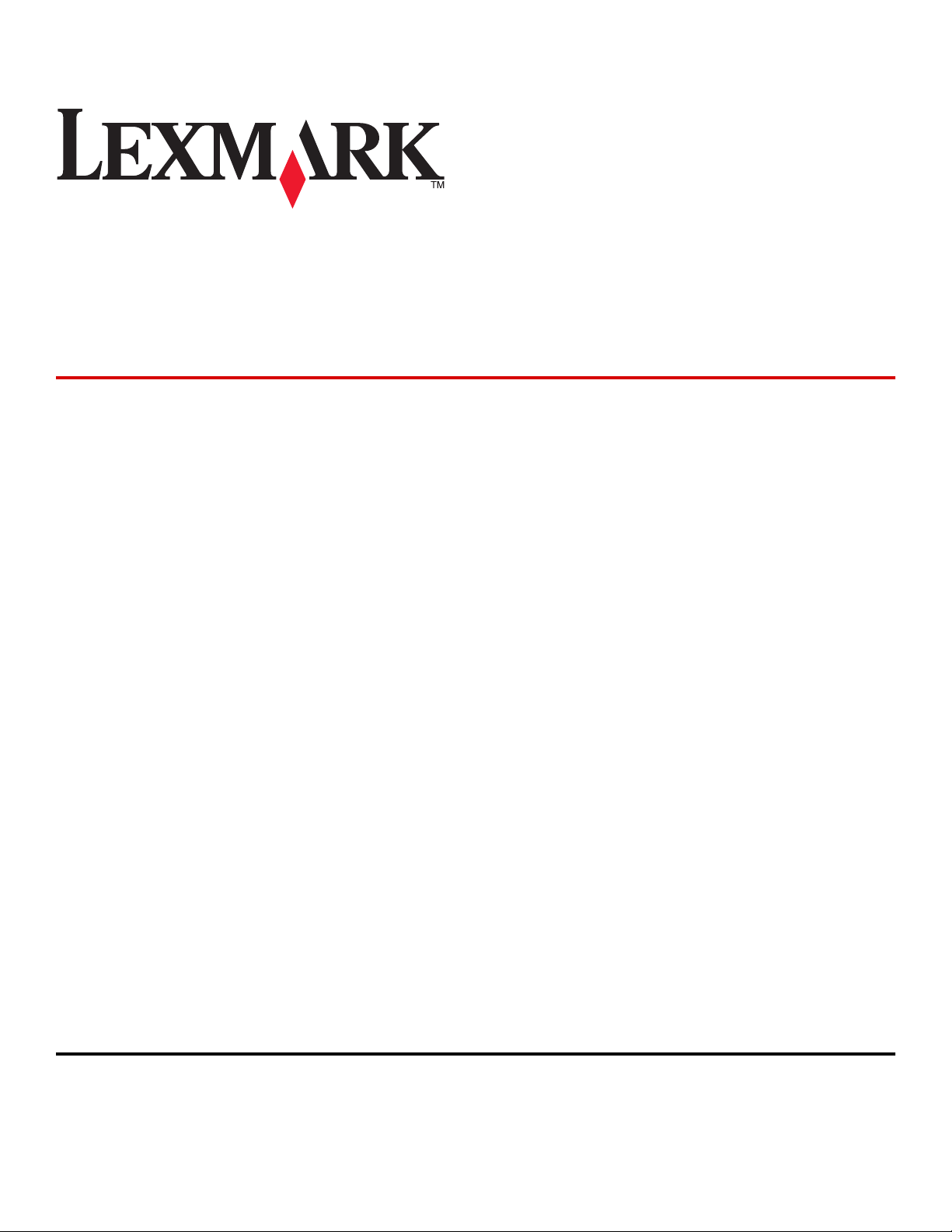
Drukarki Lexmark E460dn i
E460dw
Podręcznik użytkownika
Sierpień 2008 www.lexmark.com
Lexmark oraz Lexmark z symbolem diamentu są znakami towarowymi firmy Lexmark International, Inc. zastrzeżonymi w Stanach Zjednoczonych i/lub
innych krajach.
Wszystkie pozostałe znaki towarowe należą do odpowiednich właścicieli.
© 2008 Lexmark International, Inc.
Wszelkie prawa zastrzeżone.
740 West New Circle Road
Lexington, Kentucky 40550, USA
Page 2
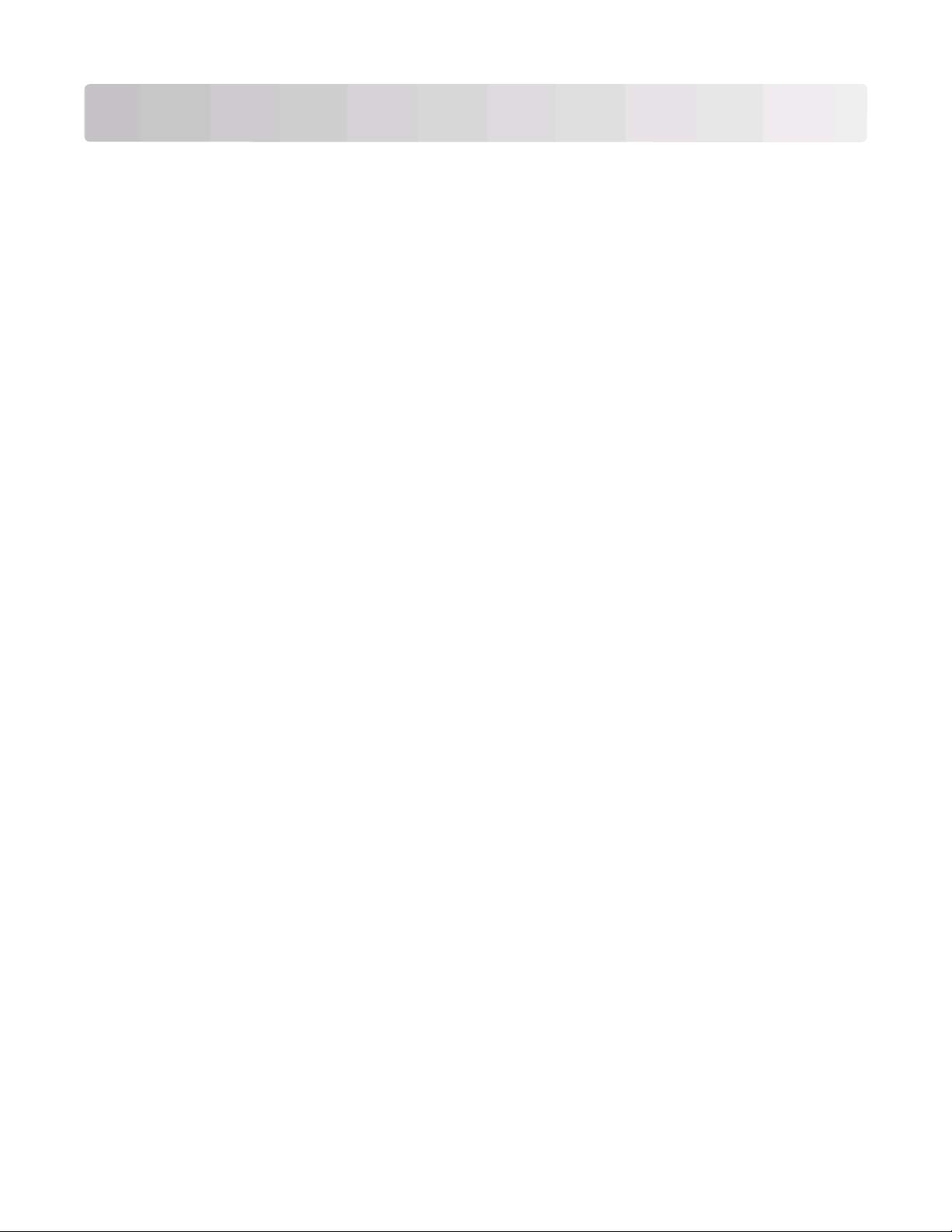
Spis treści
Informacje dotyczące bezpieczeństwa.........................................9
Informacje na temat drukarki.......................................................11
Znajdowanie informacji na temat drukarki................................................................................11
Wyposażenie drukarki..............................................................................................................12
Informacje o panelu sterowania drukarki..................................................................................15
Korzystanie z odbiornika standardowego i ogranicznika papieru.............................................18
Dodatkowa konfiguracja drukarki...............................................20
Wybór miejsca na drukarkę......................................................................................................20
Instalowanie wewnętrznych elementów opcjonalnych.............................................................21
Dostępne wewnętrzne elementy opcjonalne.....................................................................................21
Dostęp do płyty systemowej drukarki w celu instalacji wewnętrznych elementów
opcjonalnych .................................................................................................................................22
Instalacja karty pamięci .....................................................................................................................23
Instalacja kart pamięci flash i kart z oprogramowaniem drukarki ......................................................25
Instalowanie opcji sprzętowych................................................................................................27
Instalacja szuflady na 250 lub 550 arkuszy.......................................................................................27
Podłączanie kabli......................................................................................................................28
Instalacja drukarki w sieci przewodowej...................................................................................29
Instalacja oprogramowania drukarki.........................................................................................32
Konfigurowanie drukowania bezprzewodowego......................................................................32
Informacje wymagane do skonfigurowania drukarki w sieci bezprzewodowej..................................32
Instalacja drukarki, która ma zostać podłączona do sieci bezprzewodowej (system
Windows). .....................................................................................................................................33
Instalacja drukarki, która ma być podłączona do sieci bezprzewodowej (system Macintosh). .........35
Weryfikacja konfiguracji drukarki..............................................................................................38
Drukowanie strony ustawień menu ...................................................................................................38
Drukowanie strony z konfiguracją sieci.............................................................................................38
Ładowanie papieru i nośników specjalnych...............................40
Ustawianie rozmiaru i typu papieru..........................................................................................40
Konfigurowanie ustawień uniwersalnego rozmiaru papieru.....................................................40
Ładowanie papieru do standardowego zasobnika na 250 arkuszy..........................................42
Ładowanie opcjonalnego zasobnika na 250 lub 550 arkuszy..................................................46
Korzystanie z podajnika uniwersalnego...................................................................................47
Łączenie i rozłączanie zasobników..........................................................................................52
Spis treści
2
Page 3
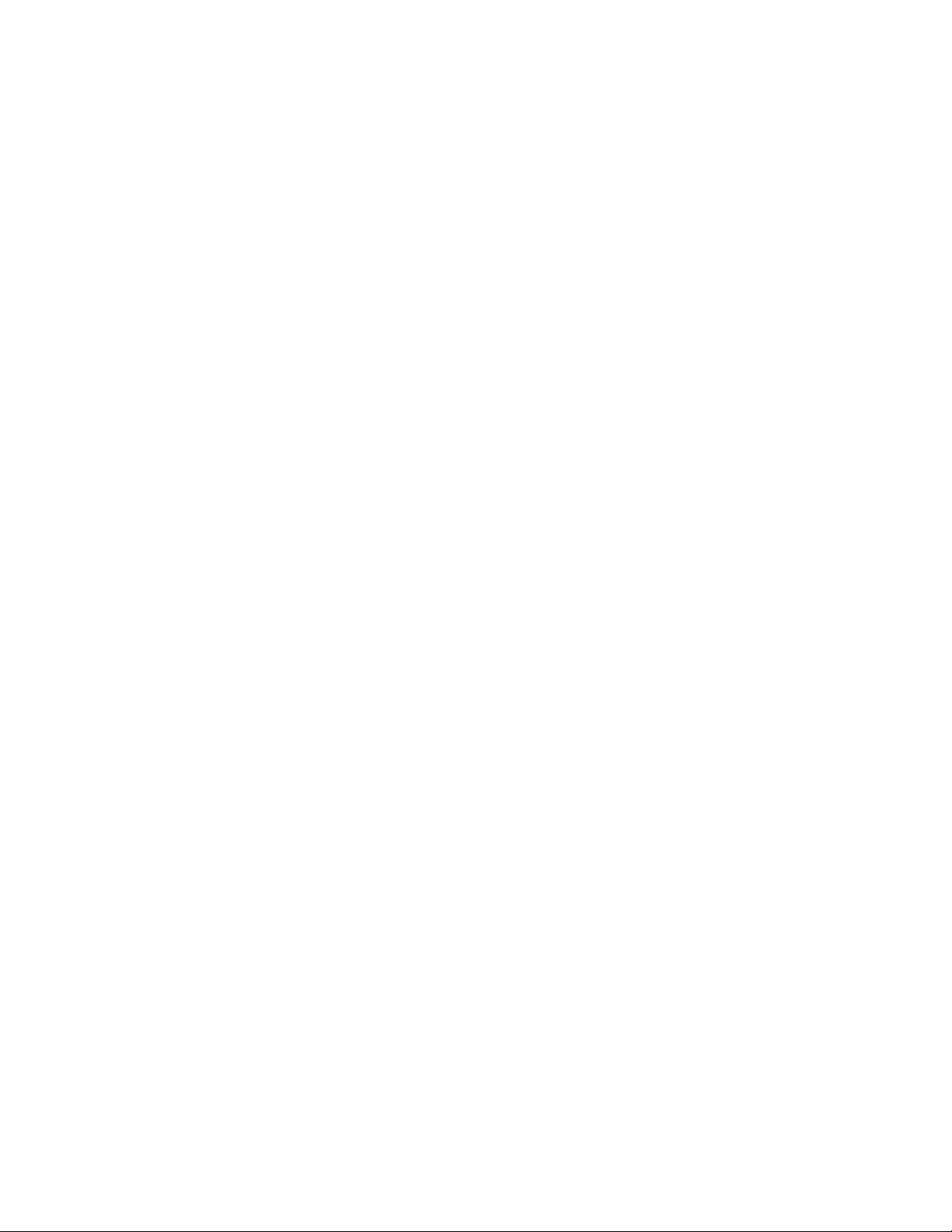
Łączenie zasobników ........................................................................................................................52
Rozłączanie zasobników ...................................................................................................................52
Przypisywanie nazwy opcji Typ niestandardowy <x> .......................................................................53
Zmiana nazwy opcji Typ niestandardowy <x> ..................................................................................53
Wskazówki dotyczące papieru i nośników specjalnych..........55
Wskazówki dotyczące papieru.................................................................................................55
Charakterystyka papieru ...................................................................................................................55
Niedozwolone rodzaje papieru..........................................................................................................56
Wybór papieru...................................................................................................................................56
Wybór formularzy z nadrukiem i papieru firmowego .........................................................................57
Używanie papieru makulaturowego i innych papierów biurowych ....................................................57
Przechowywanie papieru ..................................................................................................................58
Obsługiwane rozmiary, typy i gramatury oraz pojemność papieru...........................................59
Typy i gramatury papieru obsługiwane przez drukarkę.....................................................................59
Rozmiary papieru obsługiwane przez drukarkę ................................................................................60
Pojemność zasobników.....................................................................................................................61
Drukowanie.......................................................................................62
Drukowanie dokumentu............................................................................................................62
Drukowanie na nośnikach specjalnych....................................................................................63
Korzystanie z papieru firmowego — wskazówki ...............................................................................63
Korzystanie z folii — wskazówki .......................................................................................................64
Porady dotyczące korzystania z kopert.............................................................................................64
Porady dotyczące korzystania z etykiet ............................................................................................65
Porady dotyczące korzystania z kart.................................................................................................66
Drukowanie zadań poufnych i innych zadań wstrzymanych....................................................66
Wstrzymywanie zadań w drukarce....................................................................................................66
Drukowanie zadań poufnych i innych zadań wstrzymanych .............................................................67
Drukowanie stron z informacjami.............................................................................................69
Drukowanie listy wzorców czcionek ..................................................................................................69
Drukowanie listy katalogów...............................................................................................................69
Drukowanie stron testu jakości druku ...............................................................................................69
Anulowanie zadania drukowania..............................................................................................70
Anulowanie zadania drukowania z panelu sterowania drukarki ........................................................70
Anulowanie zadania drukowania przy użyciu komputera..................................................................70
Usuwanie zacięć...............................................................................72
Zapobieganie zacięciom...........................................................................................................72
Identyfikowanie zacięć na drodze podawania papieru.............................................................73
Znaczenie komunikatów o zacięciu i oznaczeń miejsca ich wystąpienia.................................73
200 Zacięcie papieru................................................................................................................75
Spis treści
3
Page 4
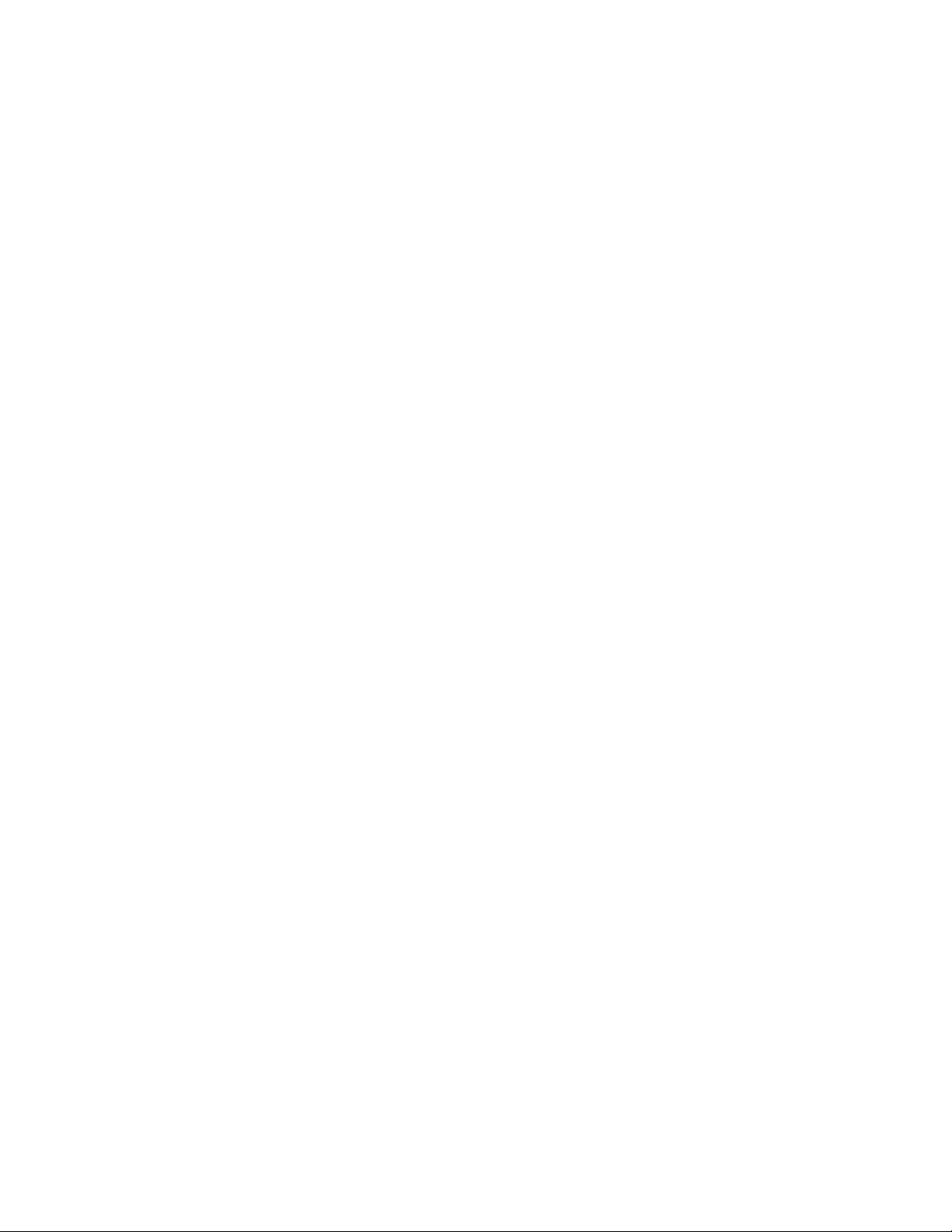
201 zacięcie papieru.................................................................................................................77
202 zacięcie papieru.................................................................................................................78
231 zacięcie papieru.................................................................................................................79
233 zacięcie papieru.................................................................................................................81
234 zacięcie papieru.................................................................................................................81
235 zacięcie papieru.................................................................................................................82
242 zacięcie papieru.................................................................................................................82
251 zacięcie papieru.................................................................................................................83
Opis menu drukarki..........................................................................85
Lista menu................................................................................................................................85
Menu papieru............................................................................................................................86
Menu Domyślne źródło .....................................................................................................................86
Rozmiar/typ papieru, menu ...............................................................................................................86
Menu Konfiguracja podajnika uniwersalnego....................................................................................90
Zastąp rozmiar, menu .......................................................................................................................90
Tekstura papieru, menu ....................................................................................................................90
Menu Gramatura papieru ..................................................................................................................92
Ładowanie papieru, menu.................................................................................................................93
Menu Typy niestandardowe ..............................................................................................................95
Konfiguracja uniwersalna, menu .......................................................................................................95
Menu Raporty...........................................................................................................................96
Menu Raporty....................................................................................................................................96
Menu Sieć/Porty.......................................................................................................................97
aktywnej karta sieciowa, menu .........................................................................................................97
Menu Sieć standardowa lub Sieć <x>...............................................................................................98
Menu Raporty (element menu Sieć/Porty) ......................................................................................100
Menu karty sieciowej.......................................................................................................................100
Menu TCP/IP...................................................................................................................................100
Menu IPv6 .......................................................................................................................................101
Bezprzewodowy, menu ...................................................................................................................102
AppleTalk, menu .............................................................................................................................103
Menu NetWare ................................................................................................................................103
LexLink, menu.................................................................................................................................104
Menu USB.......................................................................................................................................104
Menu portu równoległego................................................................................................................106
Menu Ustawienia SMTP..................................................................................................................109
Menu Bezpieczeństwo............................................................................................................110
Menu Inne .......................................................................................................................................110
Drukowanie poufne, menu ..............................................................................................................111
Dziennik audytu bezpieczeństwa, menu .........................................................................................112
Ustaw datę i godzinę, menu............................................................................................................114
Spis treści
4
Page 5
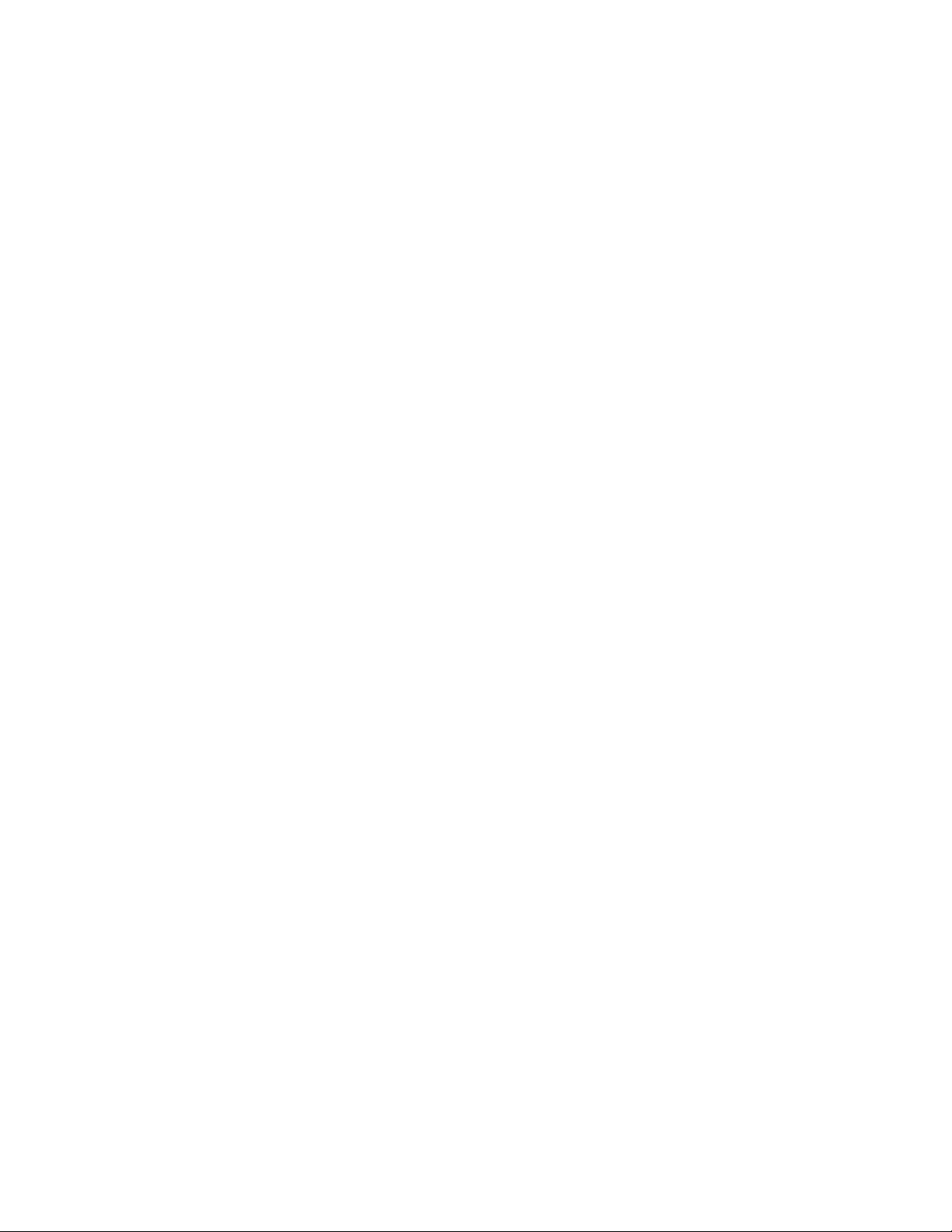
Menu Ustawienia....................................................................................................................115
Menu ustawień ogólnych.................................................................................................................115
Menu ustawień................................................................................................................................119
Menu wykańczania..........................................................................................................................121
Menu Jakość ...................................................................................................................................123
Menu narzędzi.................................................................................................................................124
Menu XPS .......................................................................................................................................125
Menu PDF .......................................................................................................................................125
Menu PostScript..............................................................................................................................125
Menu emulacji PCL .........................................................................................................................126
Menu HTML ....................................................................................................................................129
Menu obrazu ...................................................................................................................................130
Menu Pomoc..........................................................................................................................130
Opis komunikatów drukarki........................................................132
Lista komunikatów dotyczących stanu i błędów.....................................................................132
Konserwacja drukarki...................................................................147
Czyszczenie zewnętrznej obudowy drukarki..........................................................................147
Przechowywanie materiałów eksploatacyjnych......................................................................147
Zmniejszanie zużycia materiałów eksploatacyjnych..............................................................148
Sprawdzanie stanu materiałów eksploatacyjnych za pomocą komputera sieciowego...........148
Zamawianie materiałów eksploatacyjnych.............................................................................149
Zamawianie kaset z tonerem ..........................................................................................................149
Zamawianie zestawu bębna światłoczułego ...................................................................................150
Zamawianie zestawu konserwacyjnego ..........................................................................................150
Wymiana materiałów eksploatacyjnych..................................................................................150
Wymiana kasety z tonerem .............................................................................................................150
Wymiana zestawu bębna światłoczułego........................................................................................152
Recykling produktów Lexmark................................................................................................154
Przenoszenie drukarki............................................................................................................155
Przenoszenie drukarki w inne miejsce ............................................................................................155
Transport drukarki ...........................................................................................................................155
Informacje dla administratorów.................................................156
Znajdowanie zaawansowanych informacji o sieci i informacji dla administratora..................156
Korzystanie z wbudowanego serwera WWW.........................................................................156
Sprawdzanie wirtualnego wyświetlacza.................................................................................156
Sprawdzanie stanu urządzenia..............................................................................................157
Wyświetlanie raportów............................................................................................................157
Spis treści
5
Page 6
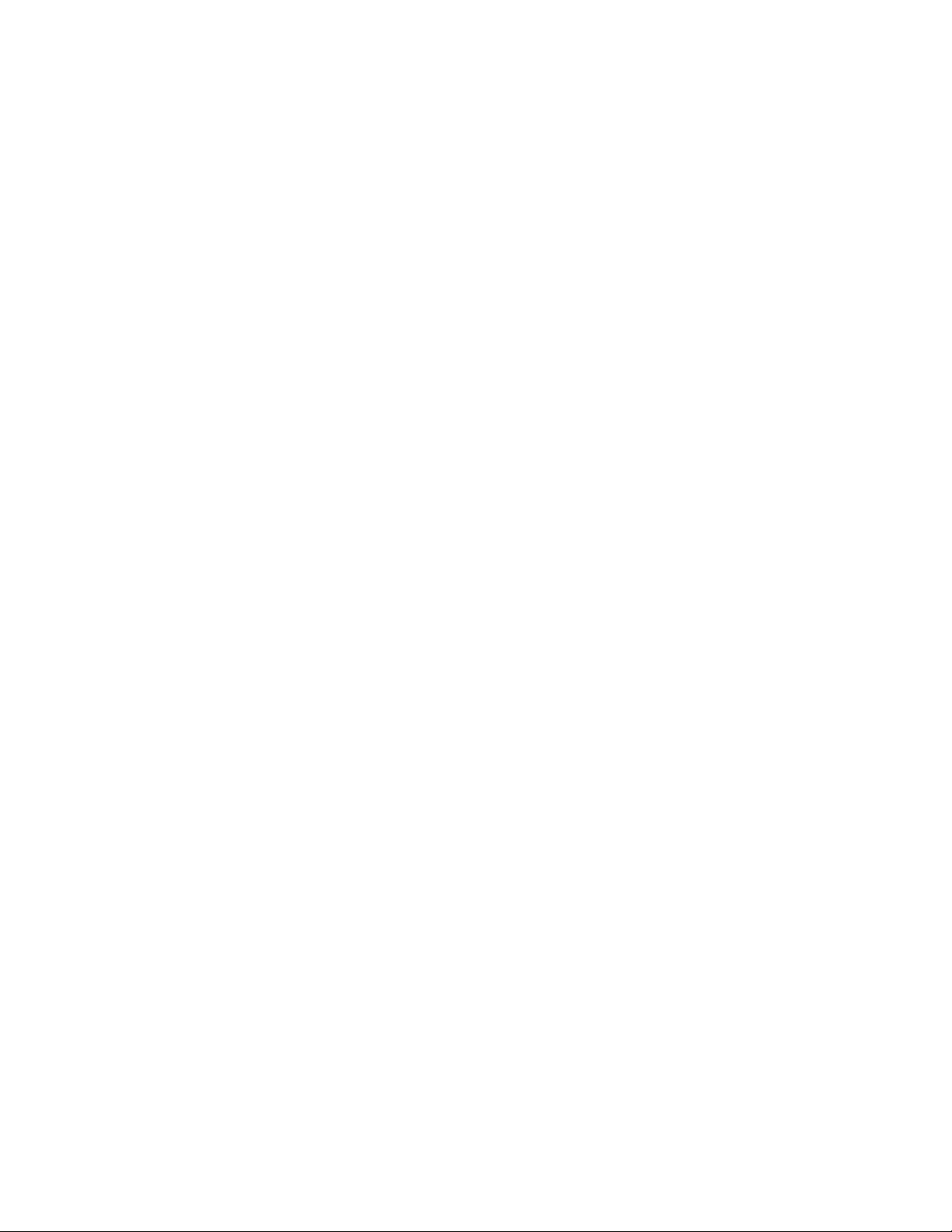
Konfigurowanie powiadomień o materiałach eksploatacyjnych.............................................157
Zmiana ustawień drukowania zadań poufnych......................................................................158
Dostosowywanie funkcji oszczędzania energii.......................................................................158
Konfigurowanie alarmów e-mail.............................................................................................159
Przywracanie ustawień fabrycznych.......................................................................................159
Rozwiązywanie problemów........................................................161
Rozwiązywanie podstawowych problemów dotyczących drukarki.........................................161
Na panelu sterowania drukarki są wyświetlane tylko symbole diamentu lub wyświetlacz
jest pusty.............................................................................................................................161
Rozwiązywanie problemów związanych z drukowaniem.......................................................161
Zadania nie są drukowane ..............................................................................................................161
Nie można drukować zadań poufnych i innych wstrzymanych zadań ............................................162
Nie można wydrukować wielojęzycznych plików PDF ....................................................................163
Drukowanie zadania trwa dłużej niż oczekiwano ............................................................................163
Wydruk zadania wykonywany jest na papierze pochodzącym z niewłaściwego zasobnika
lub na niewłaściwym papierze.....................................................................................................163
Drukowane znaki są nieprawidłowe................................................................................................164
Funkcja łączenia zasobników nie działa .........................................................................................164
Duże zadania nie są sortowane ......................................................................................................164
Wydruk jest nieprawidłowo dzielony na strony................................................................................164
Koperta zakleja się podczas drukowania ........................................................................................165
Rozwiązywanie problemów związanych z wyposażeniem opcjonalnym................................165
Opcjonalny element wyposażenia po zainstalowaniu nie działa poprawnie lub przerywa
pracę ...........................................................................................................................................165
Szuflady ..........................................................................................................................................166
Karta pamięci flash..........................................................................................................................166
Karta pamięci ..................................................................................................................................166
Rozwiązywanie problemów związanych z podawaniem papieru...........................................166
Papier często się zacina .................................................................................................................166
Komunikat o zacięciu papieru nie znika po usunięciu zacięcia.......................................................167
Zacięta strona nie jest ponownie drukowana po usunięciu zacięcia...............................................167
Rozwiązywanie problemów związanych z jakością wydruku.................................................168
Identyfikacja problemów z jakością druku .......................................................................................168
Puste strony ....................................................................................................................................169
Znaki mają postrzępione lub nierówne krawędzie ..........................................................................169
Przycięte obrazy..............................................................................................................................169
Szare tło ..........................................................................................................................................170
Cienie na wydruku...........................................................................................................................170
Nieprawidłowe marginesy ...............................................................................................................171
Zwijanie się papieru ........................................................................................................................171
Wydruk jest zbyt ciemny .................................................................................................................172
Spis treści
6
Page 7
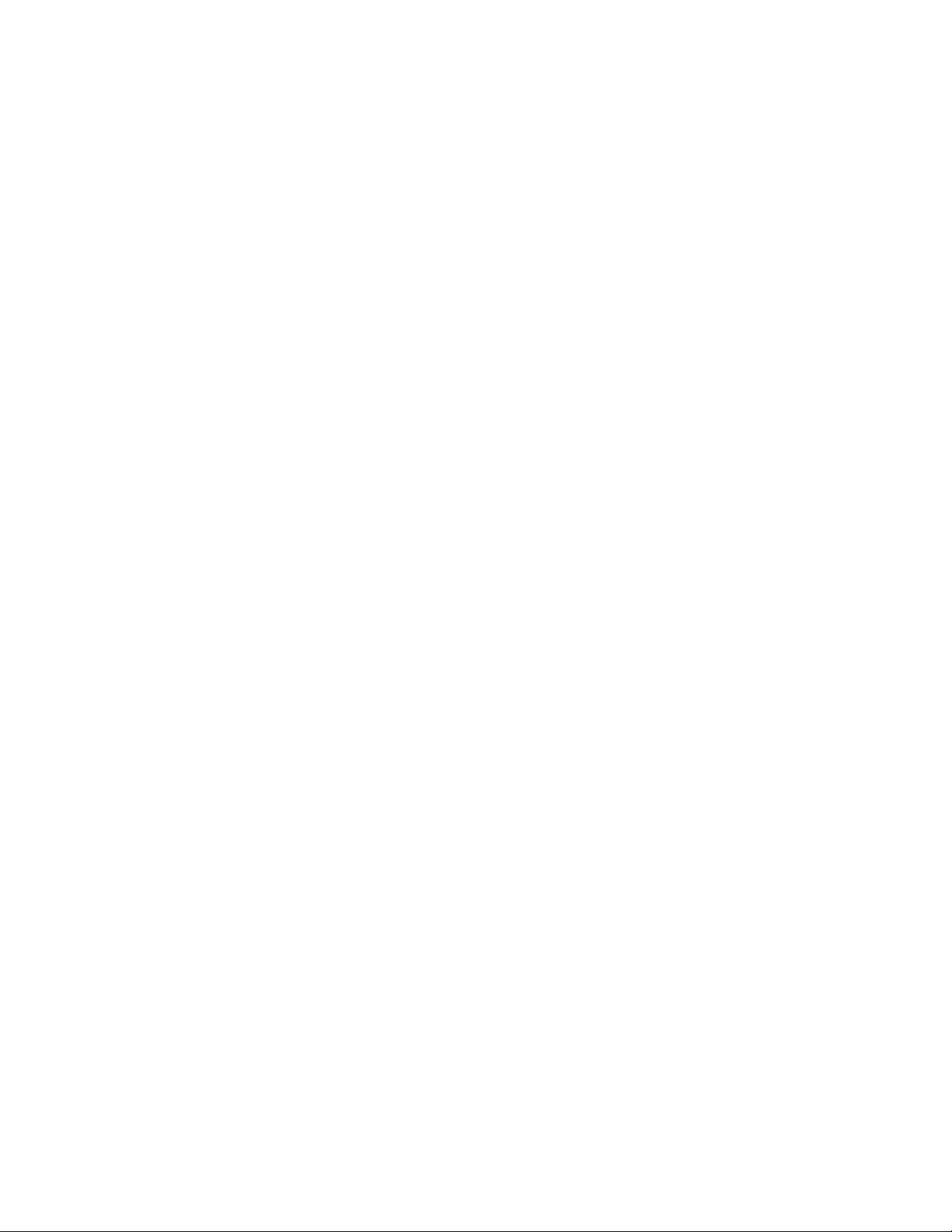
Wydruk jest zbyt jasny ....................................................................................................................173
Krzywy wydruk ................................................................................................................................174
Na stronie pojawia się mgła z toneru lub cienie w tle......................................................................174
Toner się ściera...............................................................................................................................174
Plamki toneru ..................................................................................................................................175
Jakość wydruku na folii jest niska ...................................................................................................175
Poziome smugi................................................................................................................................175
Pionowe smugi ................................................................................................................................176
Na foliach lub papierze pojawiają się ciągłe czarne lub białe pasy.................................................177
Nie można uzyskać połączenia z wbudowanym serwerem WWW........................................177
Sprawdź połączenie sieciowe. ........................................................................................................177
Sprawdź ustawienia sieciowe. ........................................................................................................178
Kontakt z pomocą techniczną................................................................................................178
Oświadczenia..................................................................................179
Informacje o produkcie...........................................................................................................179
Informacje o wydaniu..............................................................................................................179
Zużycie energii.......................................................................................................................186
Indeks................................................................................................193
Spis treści
7 8
Page 8
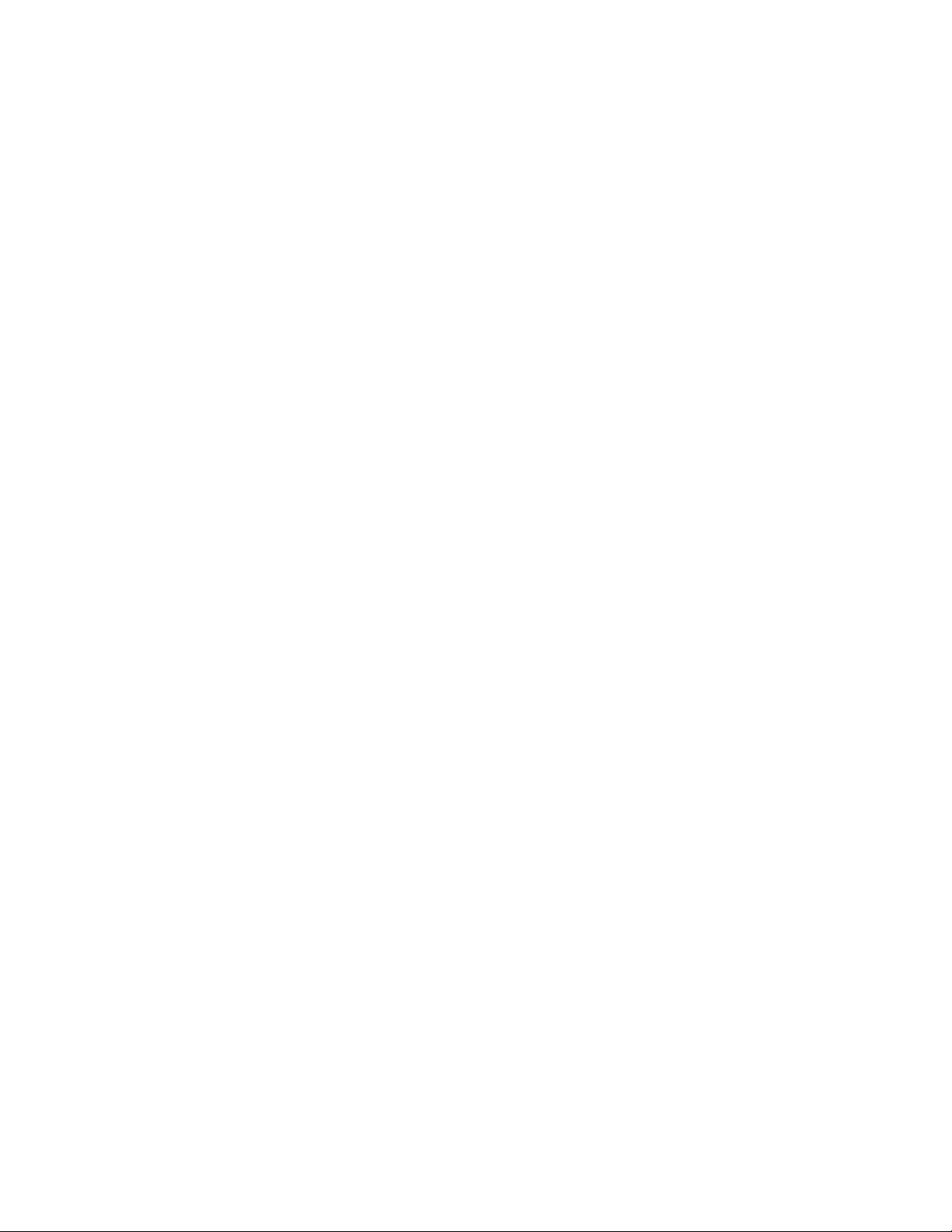
Page 9
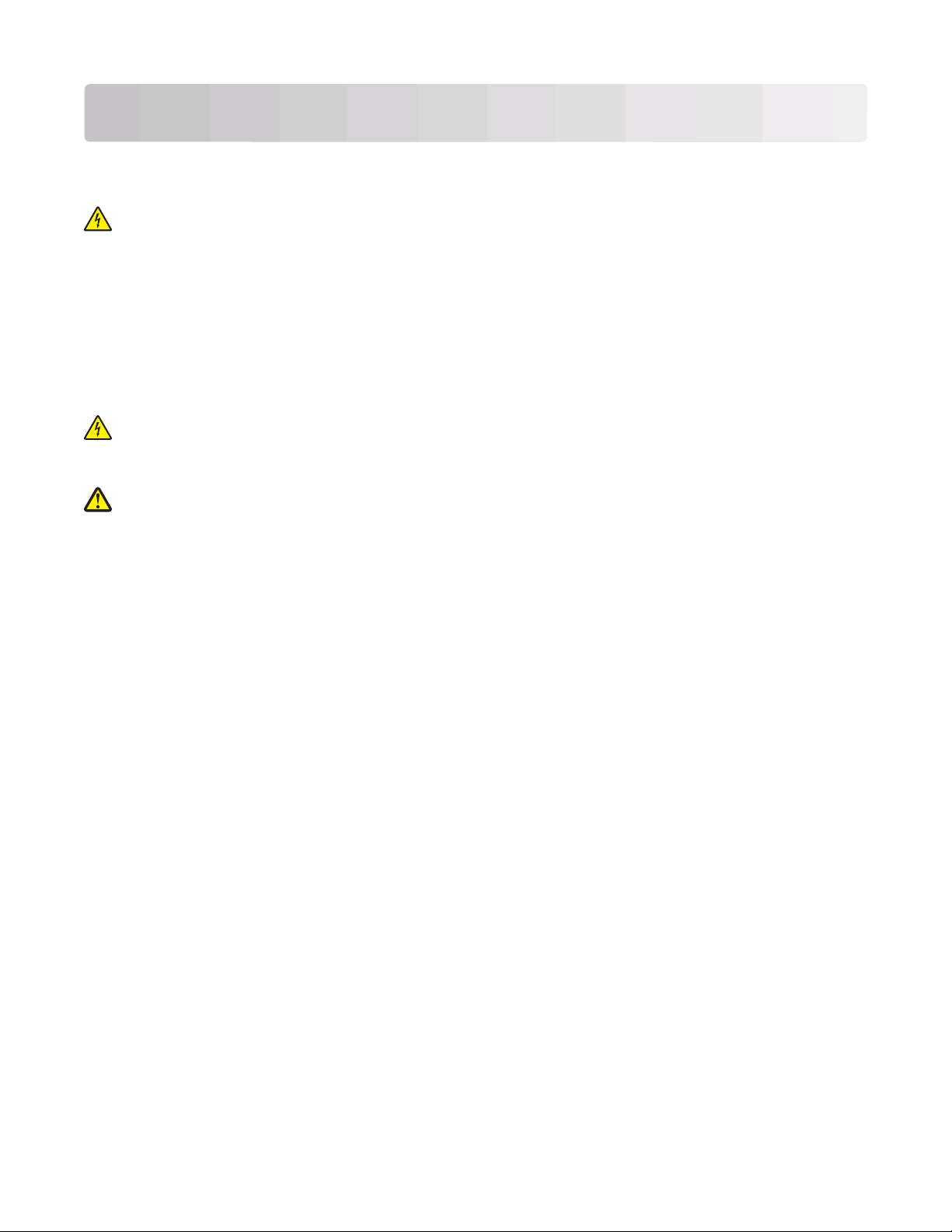
Informacje dotyczące bezpieczeństwa
Przewód zasilający musi być podłączony do prawidłowo uziemionego, łatwo dostępnego gniazda
elektrycznego znajdującego się w pobliżu urządzenia.
UWAGA — NIEBEZPIECZEŃSTWO PORAŻENIA PRĄDEM: Podczas burzy nie należy instalować
urządzenia, dokonywać żadnych połączeń elektrycznych ani podłączać żadnych przewodów, np.
przewodu zasilającego lub telefonicznego.
Wszelkie naprawy i czynności serwisowe, oprócz opisanych w dokumentacji użytkownika, powinny być
wykonywane przez autoryzowany serwis.
Produkt został zaprojektowany z wykorzystaniem określonych podzespołów producenta i zatwierdzony jako
spełniający surowe światowe normy bezpieczeństwa. Rola niektórych podzespołów w zachowaniu
bezpieczeństwa nie zawsze jest oczywista. Producent nie ponosi odpowiedzialności za skutki stosowania
innych części zamiennych.
UWAGA — NIEBEZPIECZEŃSTWO PORAŻENIA PRĄDEM: Należy upewnić się, że wszystkie
połączenia zewnętrzne (np. Ethernet i połączenia systemu telefonicznego) są odpowiednio włożone w
oznaczone gniazda.
UWAGA — NIEBEZPIECZEŃSTWO USZKODZENIA CIAŁA: Niniejszy produkt wykorzystuje
technologię laserową. Użycie elementów sterujących, ustawień lub zastosowanie procedur innych niż
określone w niniejszej publikacji może spowodować niebezpieczeństwo napromieniowania.
Informacje dotyczące bezpieczeństwa
9
Page 10
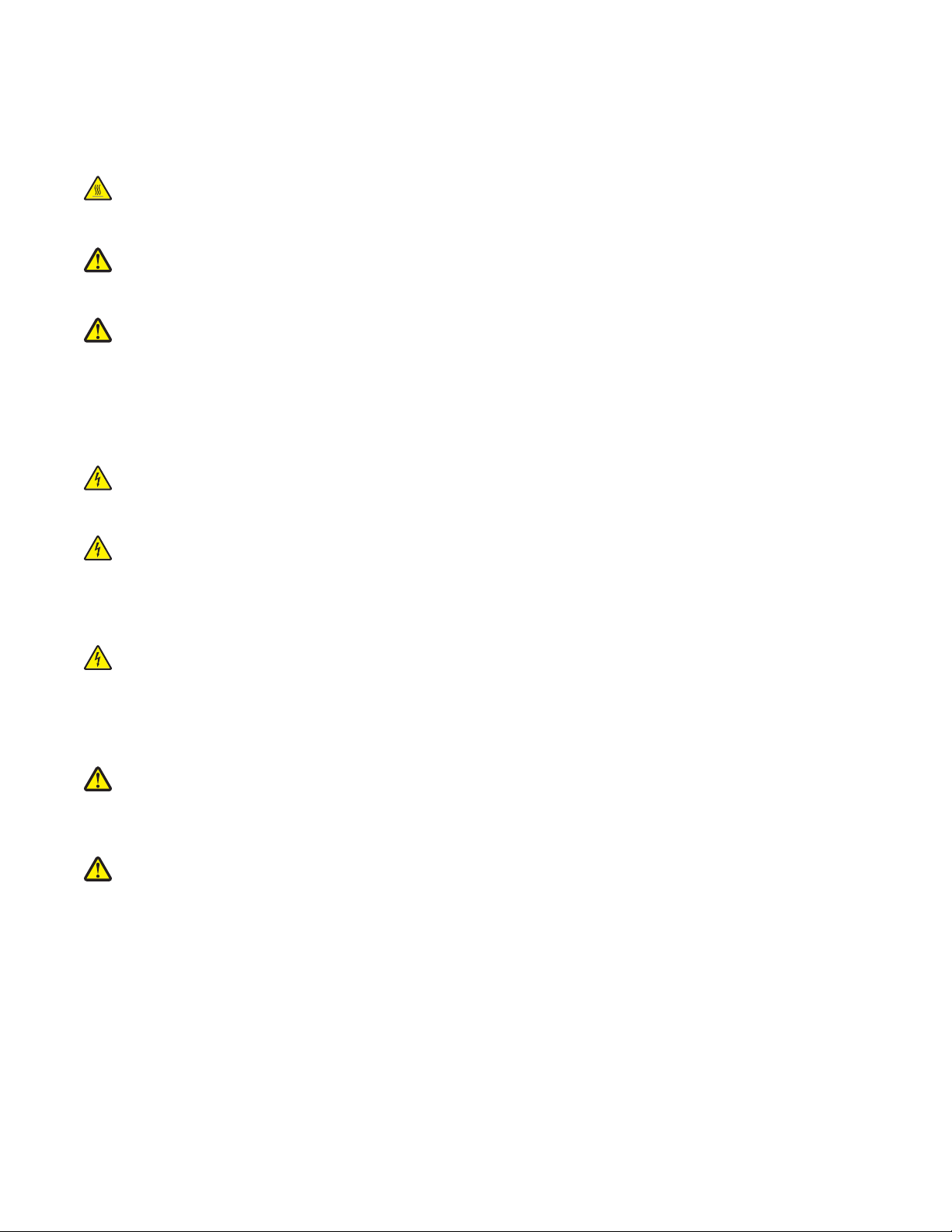
Podczas drukowania w urządzeniu dochodzi do nagrzewania się nośników wydruku, a wysoka temperatura
może powodować emisję szkodliwych wyziewów z tych nośników. W celu uniknięcia ewentualnej emisji
szkodliwych wyziewów, należy zapoznać się z fragmentem instrukcji obsługi, w którym podano wytyczne
dotyczące wyboru nośników wydruku.
UWAGA — GORĄCA POWIERZCHNIA: Nagrzewnica i wnętrze drukarki przy nagrzewnicy mogą być
gorące. Aby zmniejszyć ryzyko oparzenia, przed usuwaniem papieru z tej części urządzenia należy
odczekać, aż powierzchnia ostygnie.
UWAGA — NIEBEZPIECZEŃSTWO USZKODZENIA CIAŁA: Przy podnoszeniu drukarki należy
skorzystać z uchwytów na jej bokach. Przy opuszczaniu drukarki należy uważać, aby nie przytrzasnąć
sobie palców.
UWAGA — NIEBEZPIECZEŃSTWO USZKODZENIA CIAŁA: Nie należy skręcać, zawiązywać ani
załamywać przewodu zasilającego, a także stawiać na nim ciężkich przedmiotów. Nie należy narażać
przewodu zasilającego na ścieranie ani zgniatanie. Nie należy ściskać przewodu zasilającego między
przedmiotami, np. meblami i ścianą. W przypadku niewłaściwego użytkowania przewodu zasilającego
powstaje ryzyko wywołania pożaru lub porażenia prądem. Należy regularnie sprawdzać przewód
zasilający pod kątem ewentualnych śladów zużycia. Przed przystąpieniem do sprawdzania stanu
przewodu zasilającego należy odłączyć przewód od gniazda elektrycznego.
UWAGA — NIEBEZPIECZEŃSTWO PORAŻENIA PRĄDEM: Jeśli opcjonalna szuflada jest instalowana
już po zainstalowaniu samej drukarki, przed przystąpieniem do dalszych czynności należy wyłączyć
drukarkę i wyjąć wtyczkę przewodu zasilającego z gniazdka elektrycznego.
UWAGA — NIEBEZPIECZEŃSTWO PORAŻENIA PRĄDEM: W przypadku uzyskiwania dostępu do
płyty systemowej bądź instalowania opcjonalnego sprzętu lub urządzeń pamięci po zainstalowaniu samej
drukarki, przed przystąpieniem do dalszych czynności należy wyłączyć drukarkę i wyjąć wtyk przewodu
zasilającego z gniazda elektrycznego. Jeśli do drukarki podłączone są inne urządzenia, należy wyłączyć
także te urządzenia i rozłączyć kable łączące je z drukarką.
UWAGA — NIEBEZPIECZEŃSTWO PORAŻENIA PRĄDEM: Aby uniknąć ryzyka porażenia prądem
podczas czyszczenia zewnętrznej obudowy drukarki, przed wykonaniem dalszych czynności należy
wyjąć wtyczkę przewodu zasilającego z gniazdka elektrycznego i odłączyć wszystkie kable podłączone
do drukarki.
Podczas wymiany baterii litowej należy zachować ostrożność.
UWAGA — NIEBEZPIECZEŃSTWO USZKODZENIA CIAŁA: Nieprawidłowa wymiana baterii litowej
grozi wybuchem. Baterię można wymienić tylko na taką samą lub równorzędną baterię litową. Baterii
litowej nie należy ładować, rozkładać na części ani palić. Zużytych baterii należy pozbyć się zgodnie z
zaleceniami producenta i lokalnymi przepisami.
UWAGA — NIEBEZPIECZEŃSTWO USZKODZENIA CIAŁA: Zastosowanie się do tych wskazówek
pozwoli uniknąć obrażeń cielesnych oraz uszkodzenia drukarki podczas jej przenoszenia.
• Należy wyłączyć drukarkę za pomocą przełącznika zasilania, a następnie wyjąć wtyczkę przewodu
zasilającego z gniazdka elektrycznego.
• Przed rozpoczęciem przenoszenia drukarki należy odłączyć wszystkie przewody i kable.
• Nie należy próbować podnosić drukarki i opcjonalnej szuflady jednocześnie — należy wyjąć drukarkę z
opcjonalnej szuflady i odstawić ją na bok.
Uwaga: Do wyjęcia drukarki z opcjonalnej szuflady służą uchwyty na bokach drukarki.
Informacje dotyczące bezpieczeństwa
10
Page 11
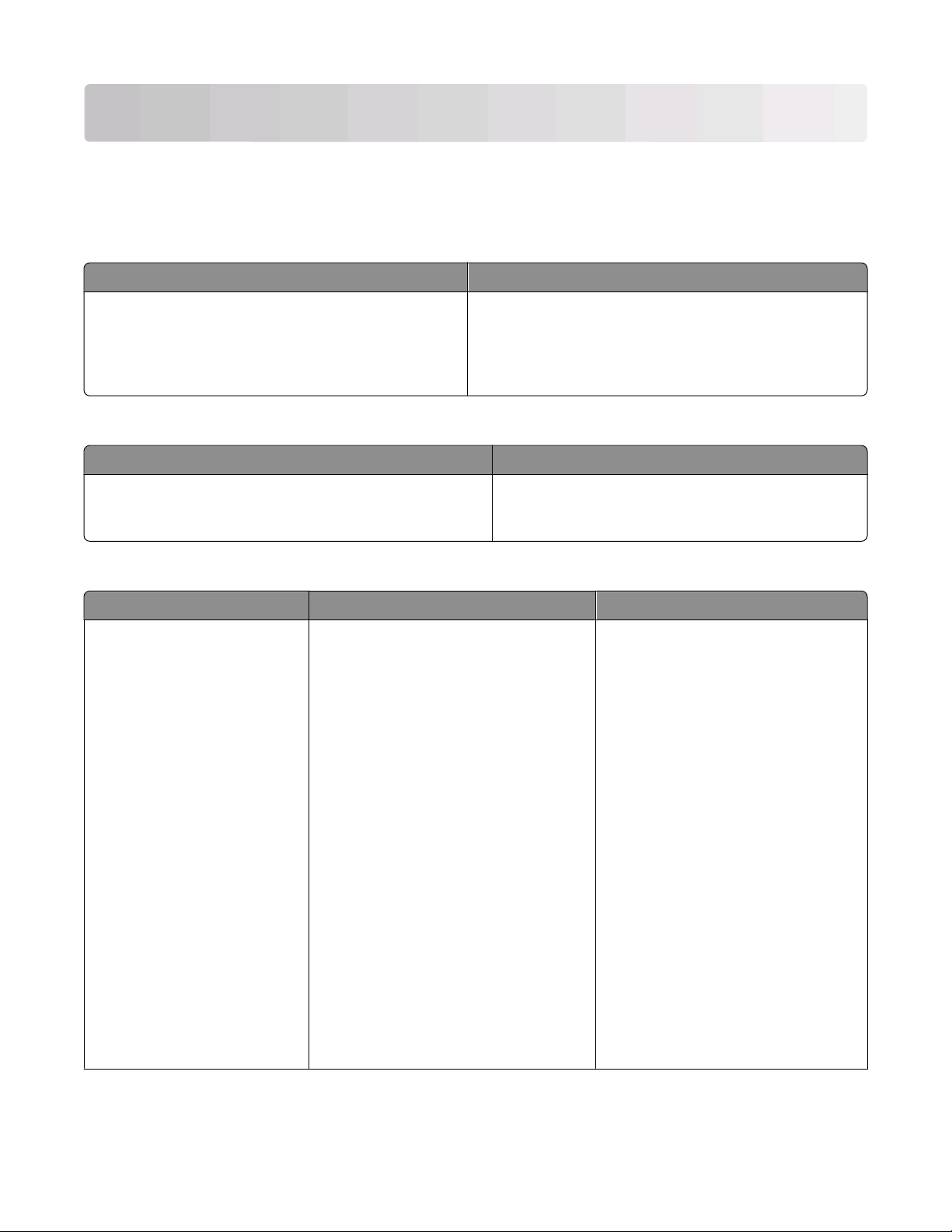
Informacje na temat drukarki
Znajdowanie informacji na temat drukarki
Informacje o
Opis Gdzie znaleźć
Informacje o konfiguracji zawierają instrukcje
dotyczące konfigurowania drukarki. W zależności od
potrzeb należy postępować zgodnie z zestawem
instrukcji dla konfiguracji lokalnej, sieciowej lub
bezprzewodowej.
konfiguracji
Informacje o konfiguracji można znaleźć na boku pudełka
od drukarki lub w witrynie internetowej firmy Lexmark pod
adresem www.lexmark.com.
Pomoc
Opis Gdzie znaleźć
Pomoc zawiera instrukcje dotyczące korzystania z
oprogramowania.
W dowolnym programie firmy Lexmark należy kliknąć
kolejno menu Pomoc, Wskazówki Pomoc lub
Pomoc Tematy pomocy.
Wsparcie techniczne
Opis Gdzie znaleźć (Ameryka Północna) Gdzie znaleźć (reszta świata)
Pomoc telefoniczna Można się z nami skontaktować pod
następującymi numerami:
• Stany Zjednoczone: 1-800-332-4120
Poniedziałek–piątek (8:00 –23:00
czasu wschodniego)
Sobota (12:00–18:00 czasu
wschodniego)
• Kanada: 1-800-539-6275
Poniedziałek–piątek (8:00 –23:00
czasu wschodniego)
Sobota (12:00–18:00 czasu
wschodniego)
Numery telefonów i godziny obsługi
mogą być różne w zależności od kraju
lub regionu.
Odwiedź witrynę internetową
www.lexmark.com. Wybierz kraj lub
region, a następnie kliknij przycisk
Wsparcie techniczne.
Uwaga: Dodatkowe informacje
dotyczące kontaktu z firmą Lexmark
można znaleźć w drukowanej
gwarancji dostarczonej z drukarką.
• Meksyk: 001-888-377-0063
Poniedziałek–piątek (8:00 –20:00
czasu wschodniego)
Uwaga: Numery telefonów i godziny
obsługi mogą ulec zmianie bez
powiadomienia. Najaktualniejsze
dostępne numery telefonów można
znaleźć w dostarczonym z drukarką
drukowanym oświadczeniu o gwarancji.
Informacje na temat drukarki
11
Page 12
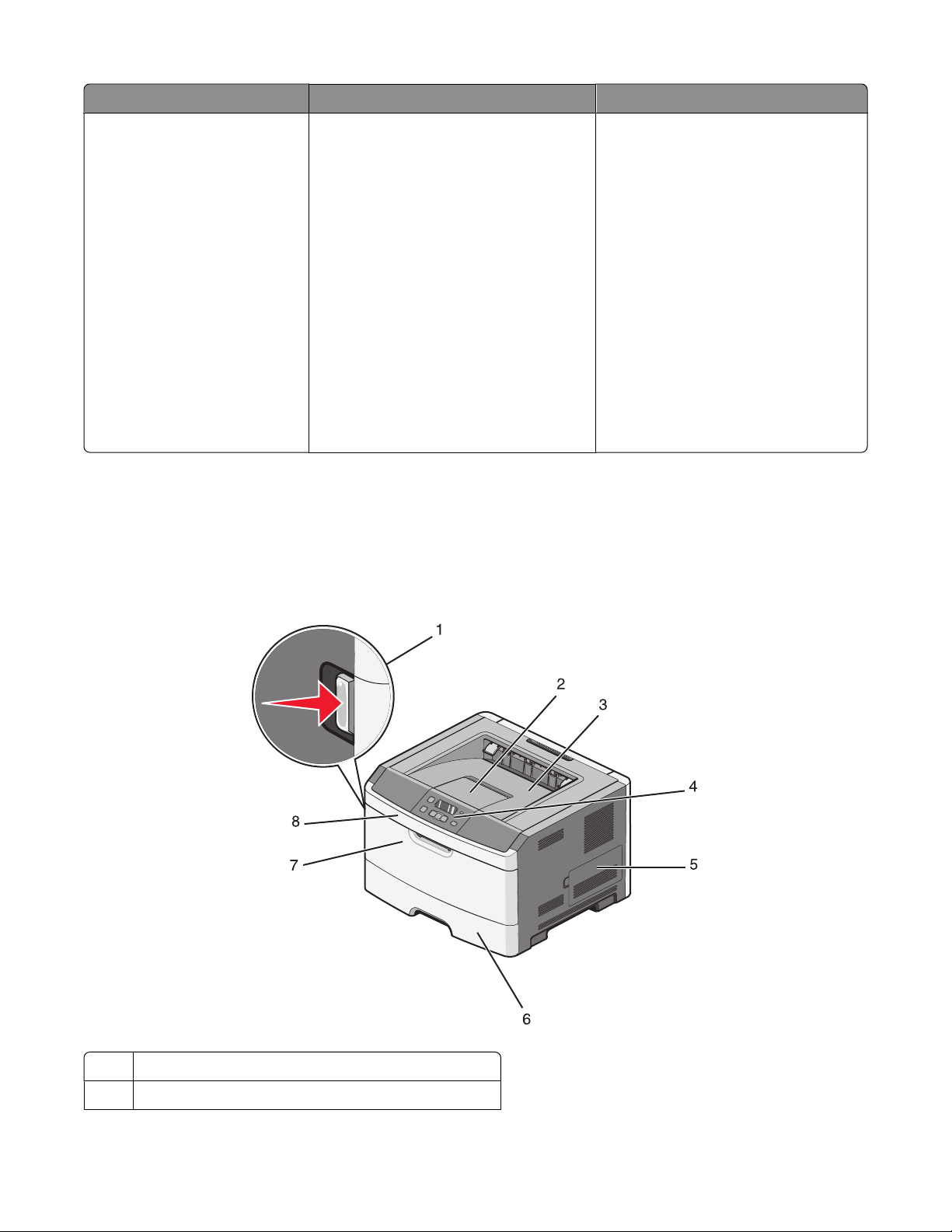
Opis Gdzie znaleźć (Ameryka Północna) Gdzie znaleźć (reszta świata)
Wiadomość e-mail do działu
pomocy technicznej
Aby uzyskać pomoc za pośrednictwem
poczty e-mail, odwiedź naszą witrynę
internetową pod adresem
www.lexmark.com.
1 Kliknij przycisk Wsparcie
techniczne.
2 Kliknij łącze Pomoc techniczna.
3 Wybierz typ drukarki.
4 Wybierz model drukarki.
5 Kliknij przycisk Kontakt, a następnie
w sekcji Informacje kontaktowe
dotyczące Twojego produktu kliknij
łącze E-mail do wsparcia
technicznego.
6 Wypełnij formularz, a następnie
kliknij przycisk Wyślij zgłoszenie.
Wyposażenie drukarki
Model podstawowy
Pomoc techniczna za pośrednictwem
poczty e-mail różni się w zależności od
kraju lub regionu i w niektórych
przypadkach może być niedostępna.
Odwiedź witrynę internetową
www.lexmark.com. Wybierz kraj lub
region, a następnie kliknij przycisk
Wsparcie techniczne.
Uwaga: Dodatkowe informacje
dotyczące kontaktu z firmą Lexmark
można znaleźć w drukowanej
gwarancji dostarczonej z drukarką.
Na poniższym rysunku pokazano przód drukarki wraz z elementami wyposażenia:
1 Przycisk zwalniający przednie drzwiczki
2 Ogranicznik papieru
Informacje na temat drukarki
12
Page 13
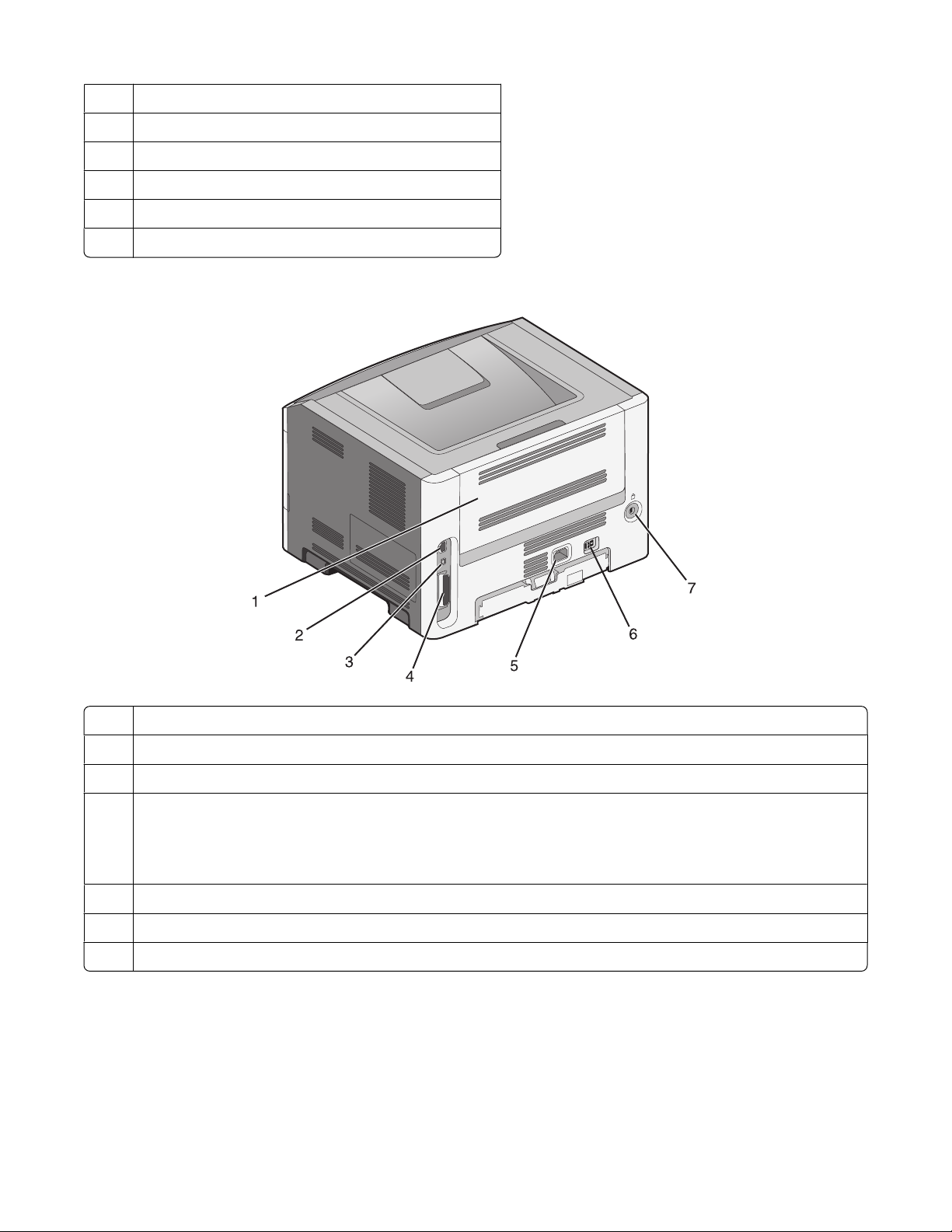
3 Odbiornik standardowy
4 Panel sterowania drukarki
5 Drzwiczki płyty systemowej
6 Standardowy zasobnik na 250 arkuszy (zasobnik 1)
7 Drzwiczki podajnika uniwersalnego
8 Przednie drzwiczki
Na poniższym rysunku pokazano tył drukarki wraz z elementami wyposażenia:
1 Tylne drzwiczki
2 Port Ethernet
3 Port USB
4 Port równoległy
Uwaga: W przypadku drukarki bezprzewodowej w tym miejscu jest podłączana antena bezprzewodowa.
W drukarkach bezprzewodowych komunikacja przy użyciu anteny bezprzewodowej zastępuje
komunikację korzystającą z portu równoległego.
5 Gniazdo kabla zasilającego
6 Wyłącznik zasilania
7 Blokada urządzenia
Informacje na temat drukarki
13
Page 14
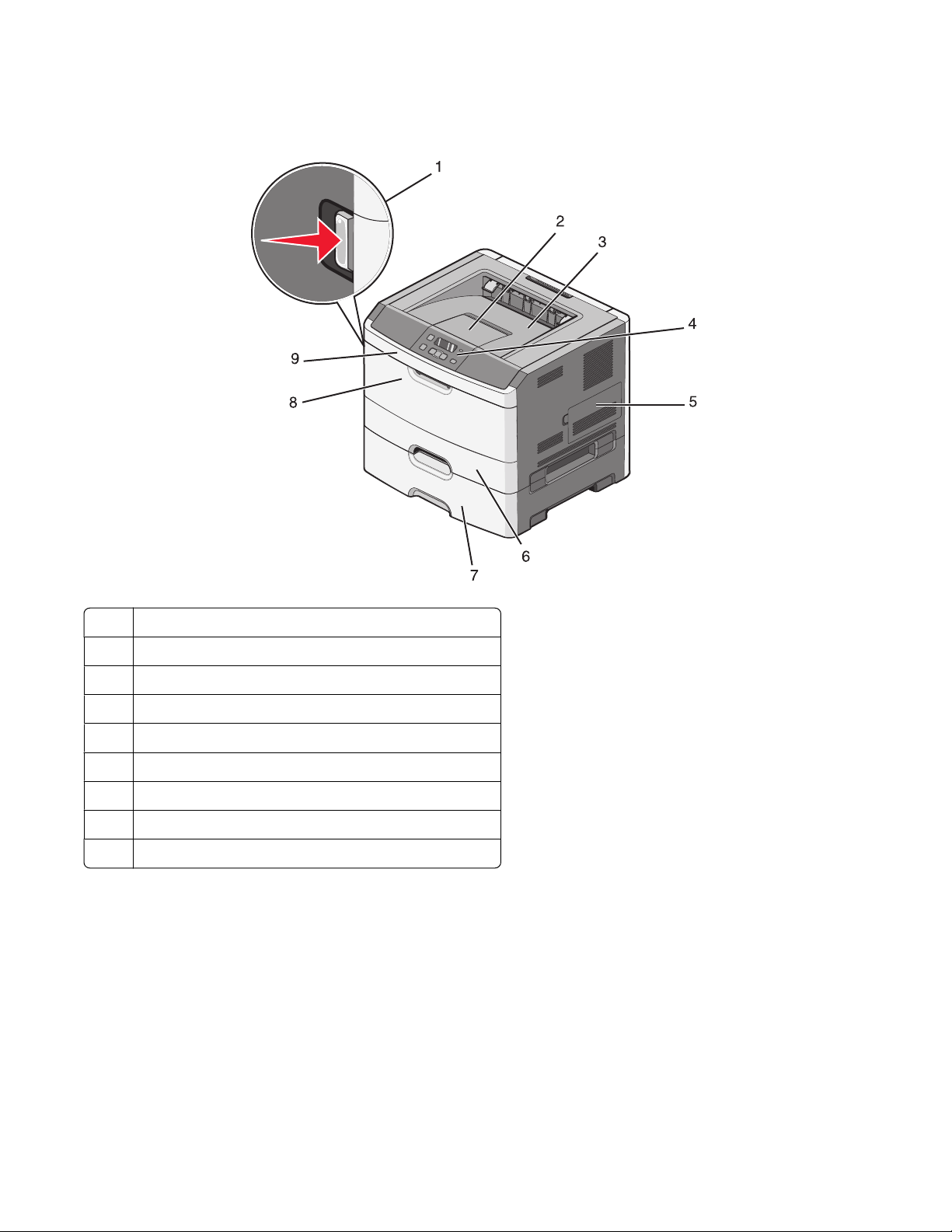
Dodatkowo wyposażone modele drukarki
Na poniższym rysunku pokazano drukarkę wyposażoną w opcjonalną szufladę na 250 arkuszy:
1 Przycisk zwalniający przednie drzwiczki
2 Ogranicznik papieru
3 Odbiornik standardowy
4 Panel sterowania drukarki
5 Drzwiczki płyty systemowej
6 Standardowy zasobnik na 250 arkuszy (zasobnik 1)
7 Opcjonalna szuflada na 250 arkuszy (zasobnik 2)
8 Drzwiczki podajnika uniwersalnego
9 Przednie drzwiczki
Informacje na temat drukarki
14
Page 15
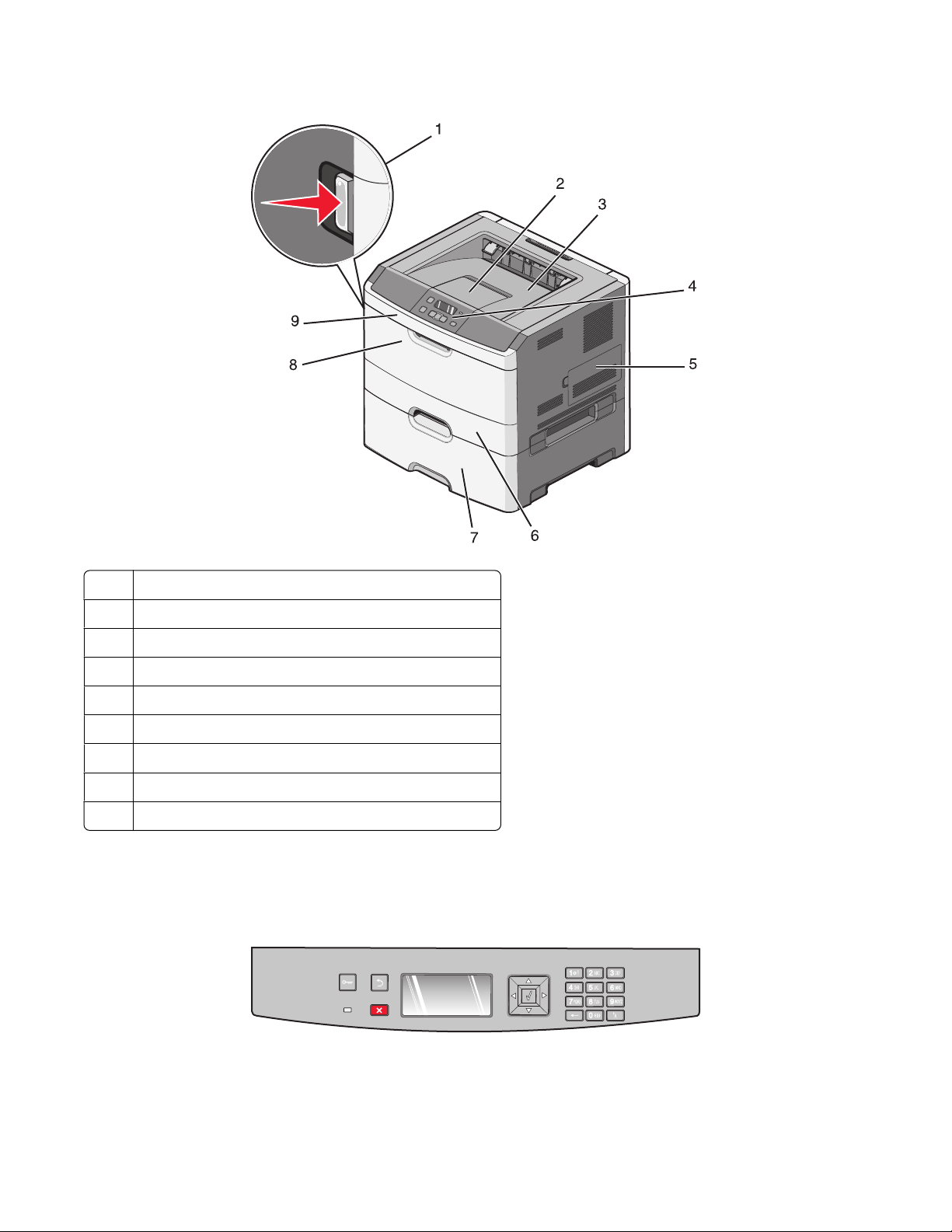
Na poniższym rysunku pokazano drukarkę wyposażoną w opcjonalną szufladę na 550 arkuszy:
1 Przycisk zwalniający przednie drzwiczki
2 Ogranicznik papieru
3 Odbiornik standardowy
4 Panel sterowania drukarki
5 Drzwiczki płyty systemowej
6 Standardowy zasobnik na 250 arkuszy (zasobnik 1)
7 Opcjonalna szuflada na 550 arkuszy (zasobnik 2)
8 Drzwiczki podajnika uniwersalnego
9 Przednie drzwiczki
Informacje o panelu sterowania drukarki
Na poniższym diagramie przedstawiono panel sterowania drukarki:
Informacje na temat drukarki
15
Page 16
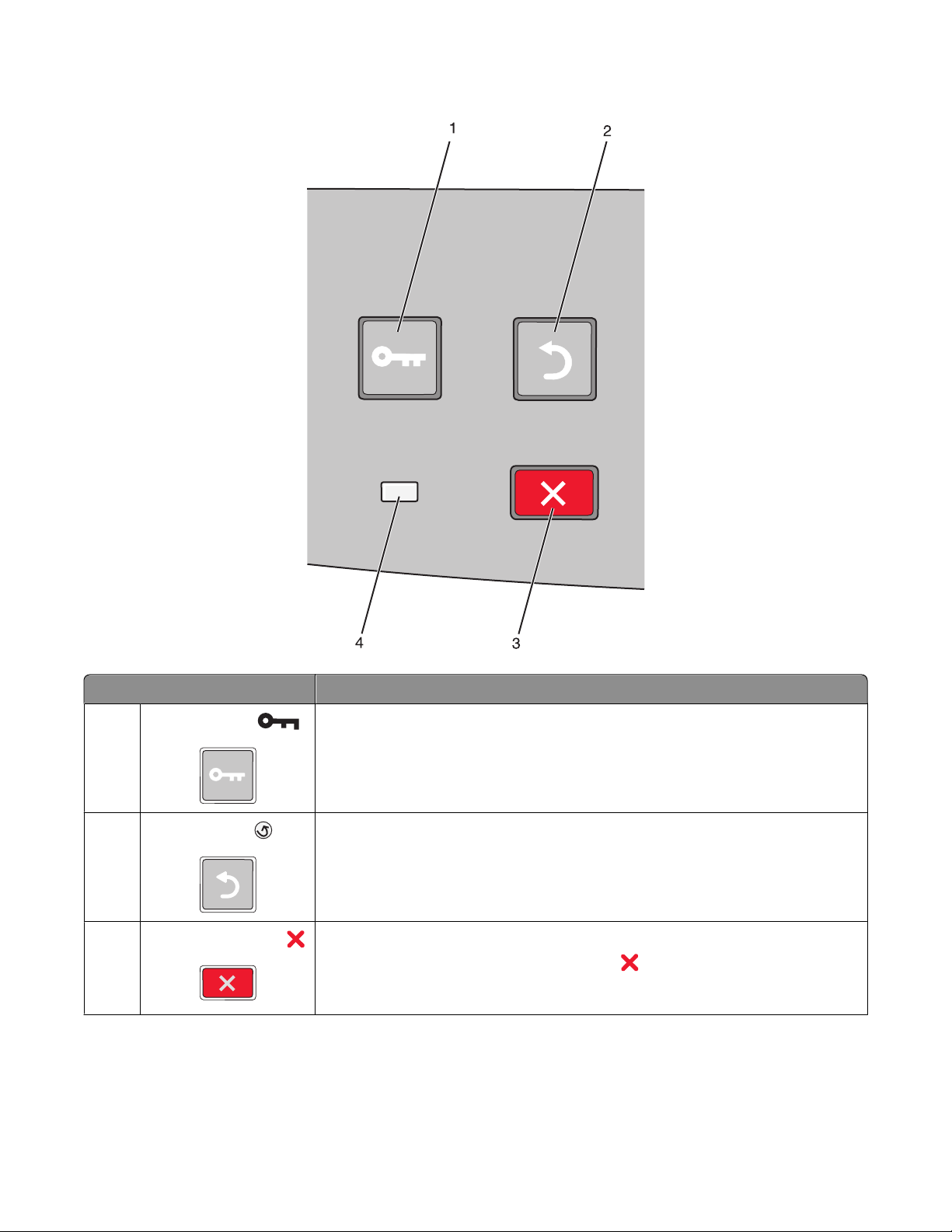
Poniższe diagramy i tabele zawierają więcej informacji na temat elementów panelu sterowania drukarki:
Element Opis
1
Przycisk Menu ( )
2
Przycisk Wróć ( )
3
Przycisk Zatrzymaj ( )
Otwiera menu.
Uwaga: Menu są dostępne, tylko gdy drukarka znajduje się w stanie Gotowa.
Powoduje powrót do poprzedniego oglądanego ekranu.
Przerywa działanie drukarki.
Podczas drukowania naciśnięcie przycisku
Zatrzymywanie. Następnie na ekranie Zatrzymano można wybrać ustawienia
z listy.
powoduje wyświetlenie ekranu
Informacje na temat drukarki
16
Page 17
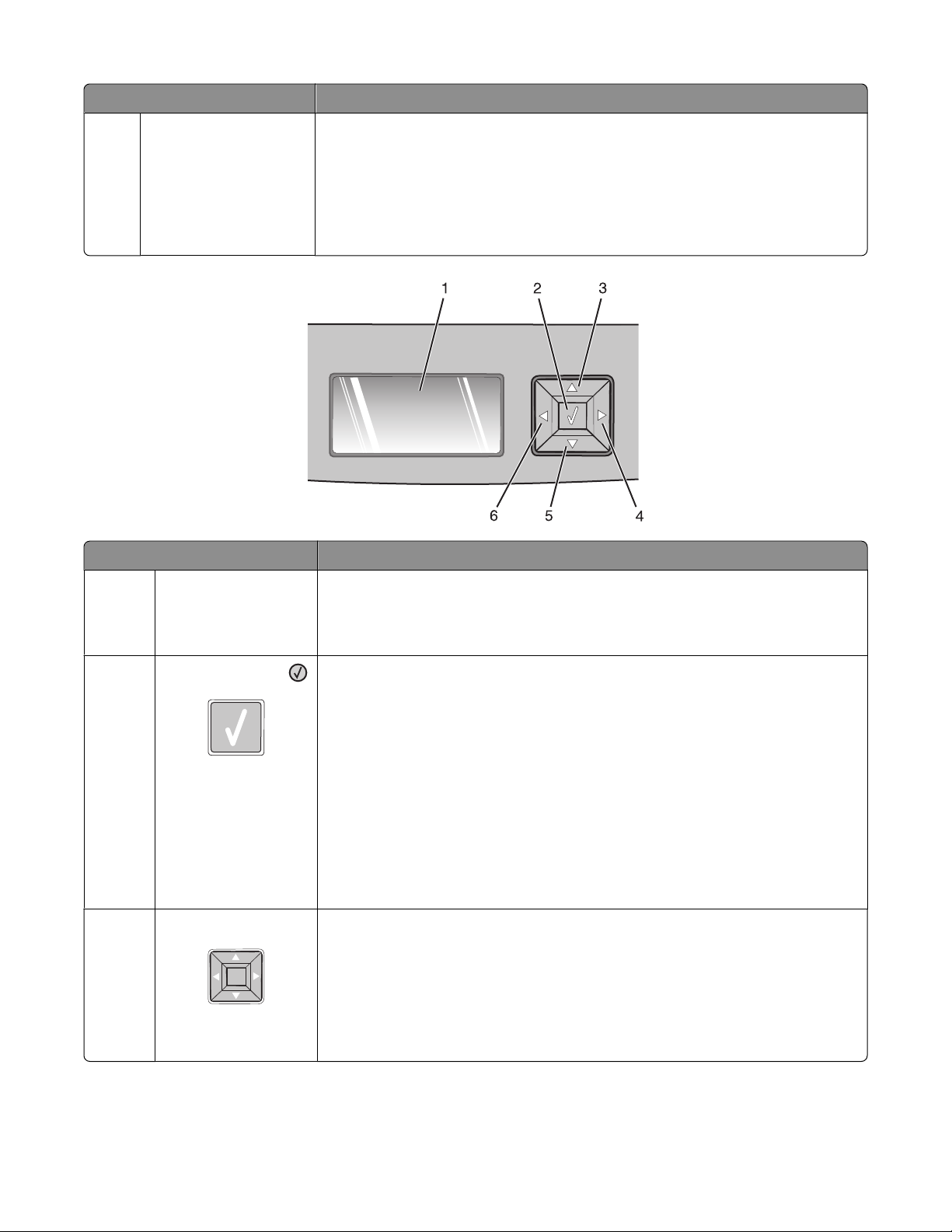
Element Opis
4 Kontrolka Wskazuje stan drukarki:
• Wyłączona — zasilanie drukarki jest wyłączone.
• Migające zielone światło – drukarka nagrzewa się, przetwarza dane lub
drukuje zadanie.
• Ciągłe zielone światło – drukarka jest włączona, ale bezczynna.
• Ciągłe czerwone światło — potrzebna jest interwencja operatora.
Element Opis
1 Wyświetlacz Pokazywane są na nim komunikaty o stanie drukarki oraz sygnalizowane są
ewentualne problemy, które należy rozwiązać. Na wyświetlaczu można również
oglądać obrazki zawarte w instrukcjach Pokaż, które ilustrują sposób
wykonywania różnych zadań, np. usuwania zacięć papieru.
2
Przycisk Wybierz ( )
• Powoduje otwarcie menu i wyświetlenie jego pierwszej pozycji (zwanej
elementem menu).
• Powoduje otwarcie elementu menu i wyświetlenie możliwych wartości lub
ustawień. Gwiazdka (*) oznacza ustawienie domyślne bieżącego
użytkownika.
• Zapisanie wyświetlonego elementu menu jako nowego ustawienia
domyślnego użytkownika
Uwaga: Nowe ustawienie zapisane jako domyślne ustawienie użytkownika
będzie obowiązywało aż do zapisania nowego ustawienia lub przywrócenia
domyślnych ustawień fabrycznych. Ustawienia wybrane w aplikacji mogą
zmienić domyślne ustawienia użytkownika wybrane na panelu sterowania
drukarki.
3, 4, 5, 6 Przyciski nawigacyjne Naciskaj przyciski strzałki w górę lub w dół, aby przewijać menu, elementy menu
lub ustawienia (nazywane wartościami lub opcjami) albo przemieszczać się
między ekranami i opcjami menu.
Uwaga: Każde naciśnięcie przycisku strzałki w górę lub w dół powoduje
przemieszczenie o jedną pozycję na dowolnej liście.
Naciśnięcie przycisku strzałki w prawo lub w lewo powoduje przewijanie
wartości lub tekstu wychodzącego poza ekran.
Informacje na temat drukarki
17
Page 18
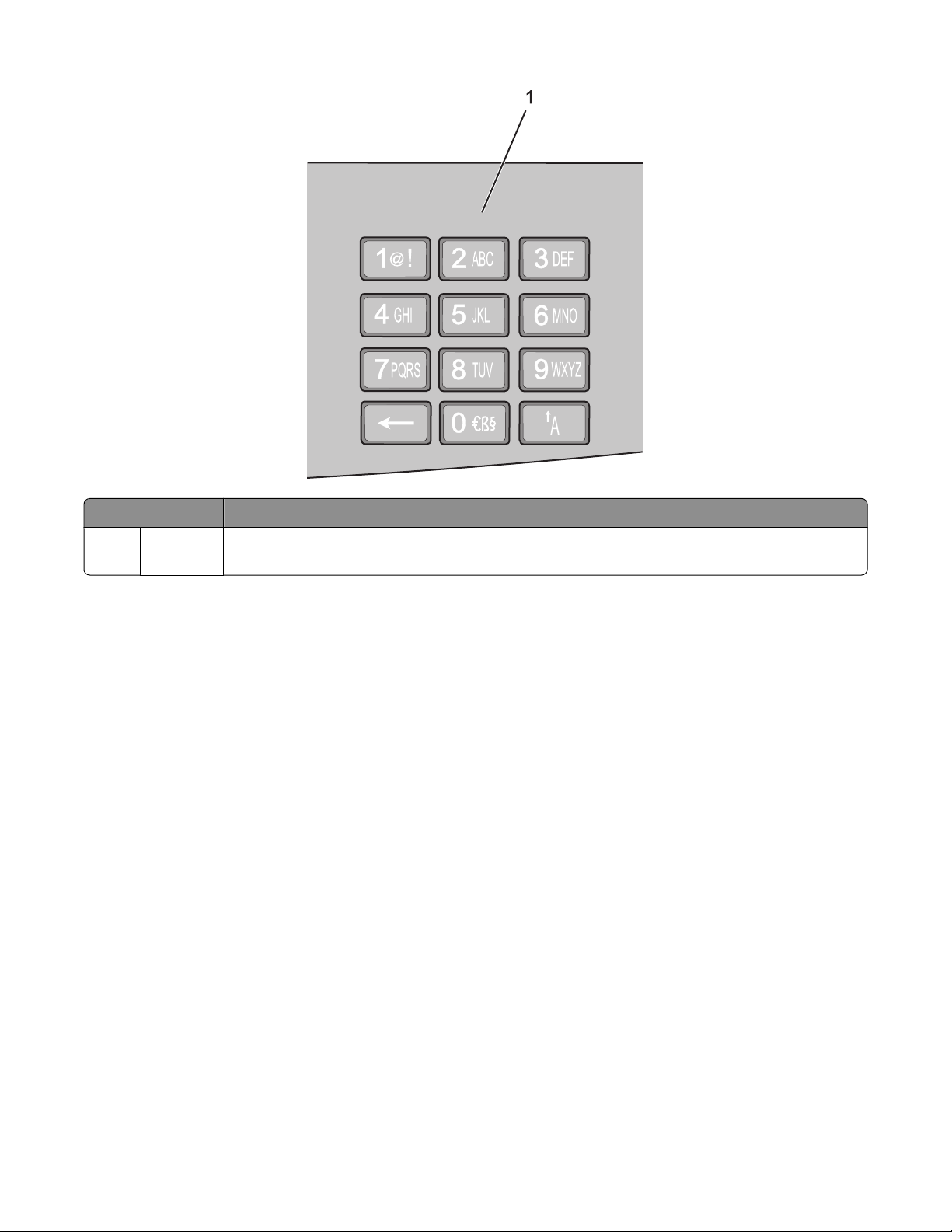
Element Opis
1 Klawiatura Wprowadzanie cyfr lub symboli, gdy na ekranie wyświetlacza LCD pojawiają się pola
dopuszczające ich wprowadzanie.
Korzystanie z odbiornika standardowego i ogranicznika papieru
W standardowym odbiorniku może znajdować się do 150 arkuszy papieru o gramaturze 75g/m². Wydruki
układane są w nim stroną zadrukowaną w dół. Standardowy odbiornik jest wyposażony w ogranicznik papieru
uniemożliwiający wysuwanie się papieru z przodu odbiornika w miarę jego zbierania się. Ogranicznik papieru
ułatwia także równiejsze układanie się papieru.
Informacje na temat drukarki
18
Page 19
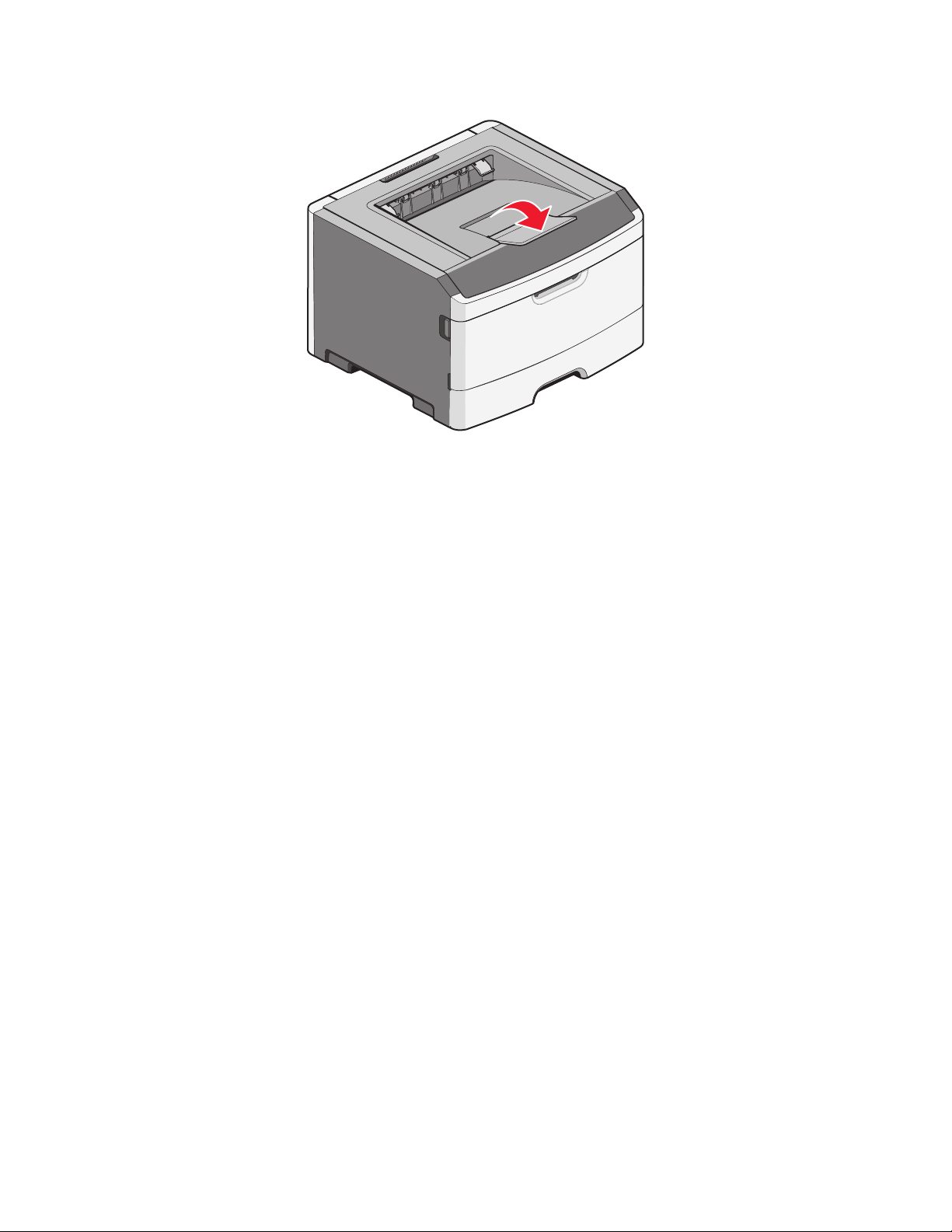
W celu otwarcia ogranicznika papieru wyciągnij go, aby rozłożył się do przodu.
Uwagi:
• Nie należy pozostawiać ogranicznika papieru w pozycji otwartej w przypadku drukowania na folii. Może
to spowodować zginanie folii.
• Przenosząc drukarkę na inne miejsce, należy upewnić się, że ogranicznik papieru jest zamknięty.
Informacje na temat drukarki
19
Page 20
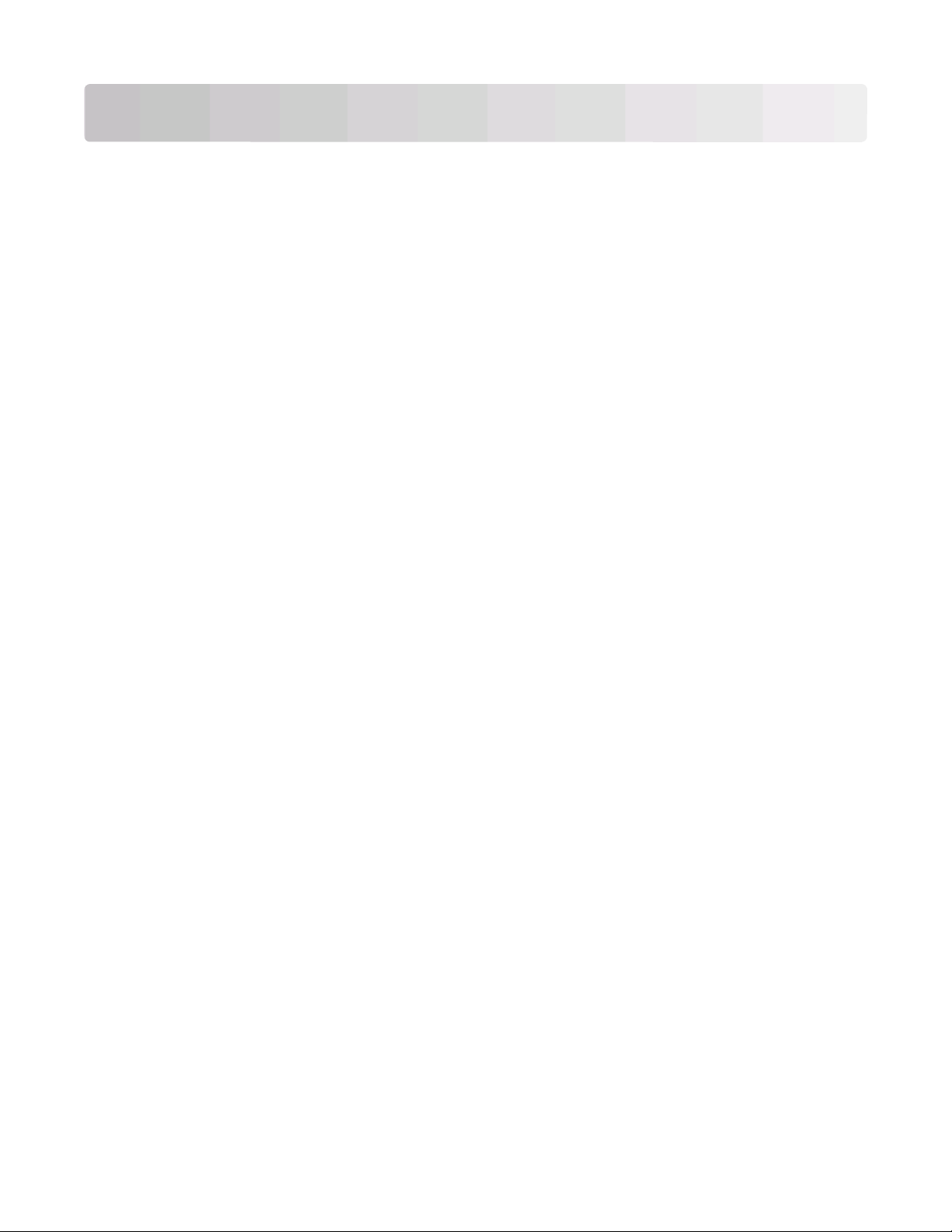
Dodatkowa konfiguracja drukarki
Po każdym wykonaniu konfiguracji drukarki należy wydrukować stronę ustawień w celu sprawdzenia, czy
opcjonalne wyposażenie drukarki zostało prawidłowo zainstalowane. Więcej informacji można znaleźć w
sekcji „Drukowanie strony ustawień menu” na stronie 38. Jeśli wyposażenie opcjonalne zostało
zainstalowane prawidłowo, nazwy elementów są wymienione na stronie. Ponieważ jeszcze nie zostały
wykonane żadne zmiany ustawień, jeśli strona zostanie wydrukowana teraz, będzie zawierała wszystkie
fabryczne ustawienia domyślne. Po wybraniu i zapisaniu innych ustawień z menu, wydrukowana strona
będzie zawierała domyślne ustawienia użytkownika.
Te zapisane ustawienia są nazywane domyślnymi ustawieniami użytkownika, ponieważ to użytkownik
dokonuje ich wyboru i zapisuje je jako nowe ustawienia.
Domyślne ustawienia użytkownika obowiązują do momentu ponownego przejścia do menu, wybrania innej
wartości i jej zapisania. Obok każdego fabrycznego ustawienia domyślnego znajduje się
skonfigurowaniu domyślnych ustawień użytkownika gwiazdka jest wyświetlana obok domyślnych ustawień
użytkownika.
Domyślne ustawienia fabryczne mogą zostać przywrócone. Więcej informacji można znaleźć w sekcji
„Przywracanie ustawień fabrycznych” na stronie 159.
Wybór miejsca na drukarkę
gwiazdka (*), ale po
Wybierając miejsce na drukarkę, należy pozostawić wystarczającą ilość miejsca, aby zasobniki, pokrywy i
drzwiczki swobodnie się otwierały. Jeśli planowana jest instalacja dodatkowych modułów, należy uwzględnić
dodatkowe wolne miejsce. Ważne jest, aby:
• Należy upewnić się, że wentylacja w pomieszczeniu jest zgodna z najnowszą wersją standardu ASHRAE
62.
• zadbać o płaską, mocną i stabilną powierzchnię.
• Drukarkę należy:
– trzymać z dala od bezpośredniego przepływu powietrza klimatyzatorów, grzejników lub wentylatorów;
– trzymać w miejscu nienarażonym na bezpośrednio padające promienie słoneczne, dużą wilgotność
lub gwałtowne zmiany temperatury;
– utrzymywać w czystości i dbać, aby była sucha i nie osadzał się na niej kurz.
• Należy pozostawić wokół drukarki opisaną poniżej zalecaną ilość wolnego miejsca w celu zapewnienia
odpowiedniej wentylacji:
Dodatkowa konfiguracja drukarki
20
Page 21
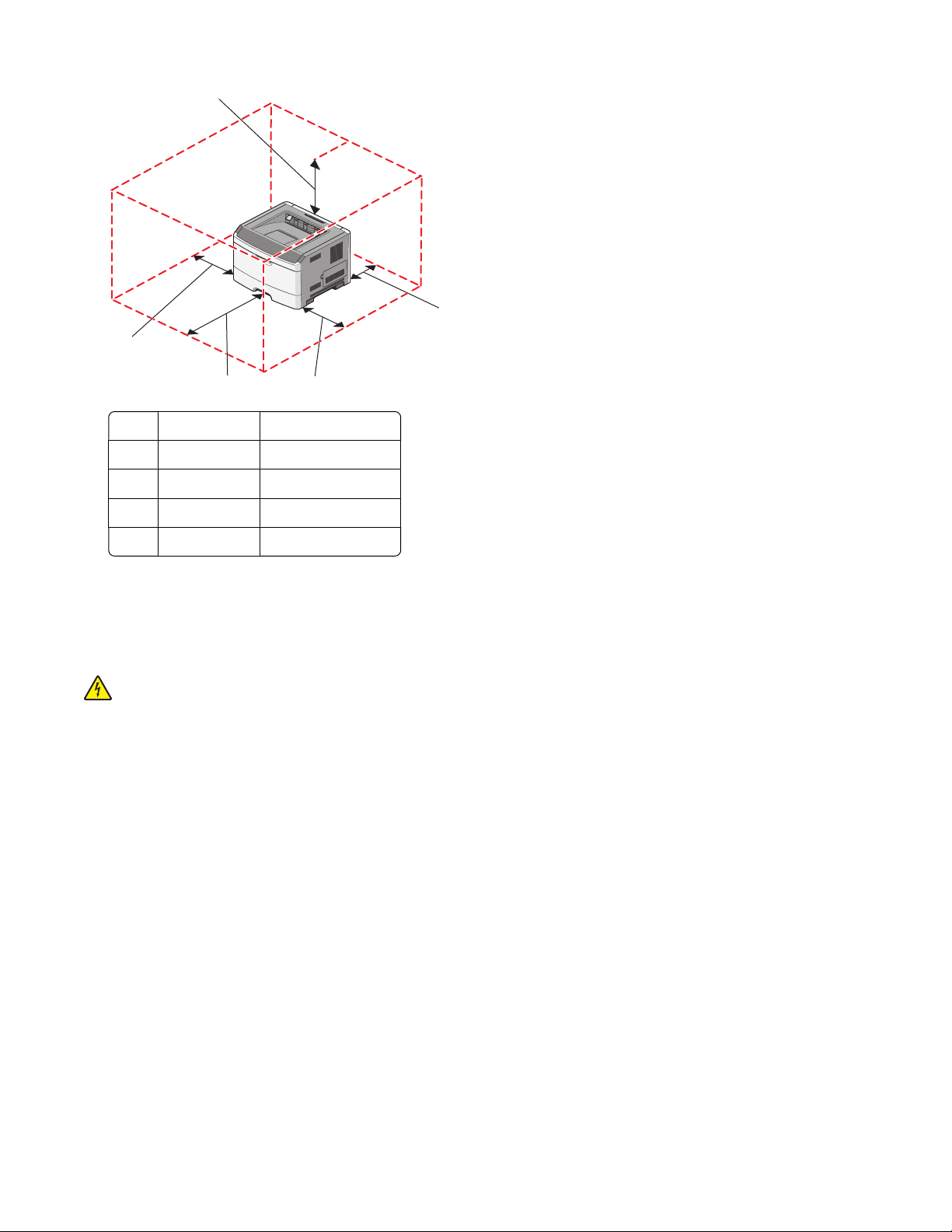
5
1
4
3
1 Tył 300 mm (12,0 cali)
2 Przód 300 mm (12,0 cali)
3 Prawa strona 200 mm (8,0 cali)
4 Lewa strona 12,7 mm (0,5 cala)
5 Góra 300 mm (12,0 cali)
2
Instalowanie wewnętrznych elementów opcjonalnych
UWAGA — NIEBEZPIECZEŃSTWO PORAŻENIA PRĄDEM: W przypadku uzyskiwania dostępu do
płyty systemowej bądź instalowania opcjonalnego sprzętu lub urządzeń pamięci po zainstalowaniu samej
drukarki, przed przystąpieniem do dalszych czynności należy wyłączyć drukarkę i wyjąć wtyk przewodu
zasilającego z gniazda elektrycznego. Jeśli do drukarki podłączone są inne urządzenia, należy wyłączyć
także te urządzenia i rozłączyć kable łączące je z drukarką.
Złącza i ilość pamięci drukarki można dostosować do indywidualnych potrzeb, instalując opcjonalne karty.
Instrukcje przedstawione w tej części wyjaśniają, jak należy zainstalować dostępne karty. Można z nich także
skorzystać w celu zlokalizowania karty, która ma być odinstalowana.
Dostępne wewnętrzne elementy opcjonalne
Karty pamięci
• Pamięć drukarki
• Pamięć flash
• Czcionki
Karty z oprogramowaniem drukarki
• Kody kreskowe
• Karta formularzy
Dodatkowa konfiguracja drukarki
21
Page 22
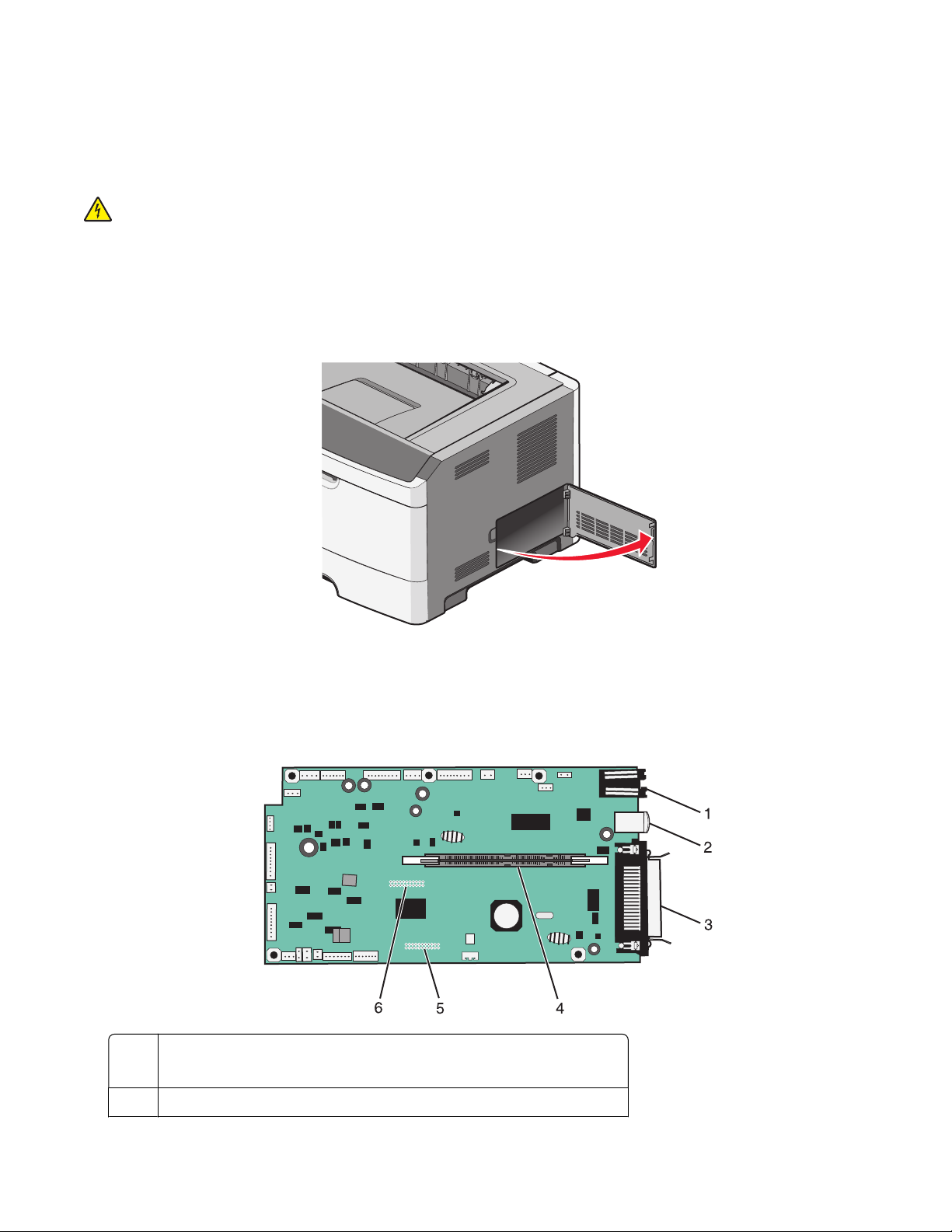
• PrintCryption
TM
Dostęp do płyty systemowej drukarki w celu instalacji wewnętrznych elementów opcjonalnych
UWAGA — NIEBEZPIECZEŃSTWO PORAŻENIA PRĄDEM: W przypadku uzyskiwania dostępu do
płyty systemowej bądź instalowania opcjonalnego sprzętu lub urządzeń pamięci po zainstalowaniu samej
drukarki, przed przystąpieniem do dalszych czynności należy wyłączyć drukarkę i wyjąć wtyk przewodu
zasilającego z gniazda elektrycznego. Jeśli do drukarki podłączone są inne urządzenia, należy wyłączyć
także te urządzenia i rozłączyć kable łączące je z drukarką.
1 Mając przed sobą drukarkę, drzwiczki płyty systemowej można znaleźć po prawej stronie. Otwórz
drzwiczki płyty systemowej.
2 Na podstawie poniższej ilustracji znajdź odpowiednie złącze.
Ostrzeżenie — istnieje możliwość uszkodzenia: Ładunki elektrostatyczne mogą łatwo spowodować
uszkodzenie elektronicznych elementów płyty systemowej. Przed dotknięciem elektronicznych
elementów płyty systemowej lub złączy należy dotknąć dowolnego metalowego elementu, np. obudowy
drukarki.
1 złącze Ethernet
Uwaga: W port Ethernet są wyposażone jedynie modele sieciowe.
2 port USB
Dodatkowa konfiguracja drukarki
22
Page 23
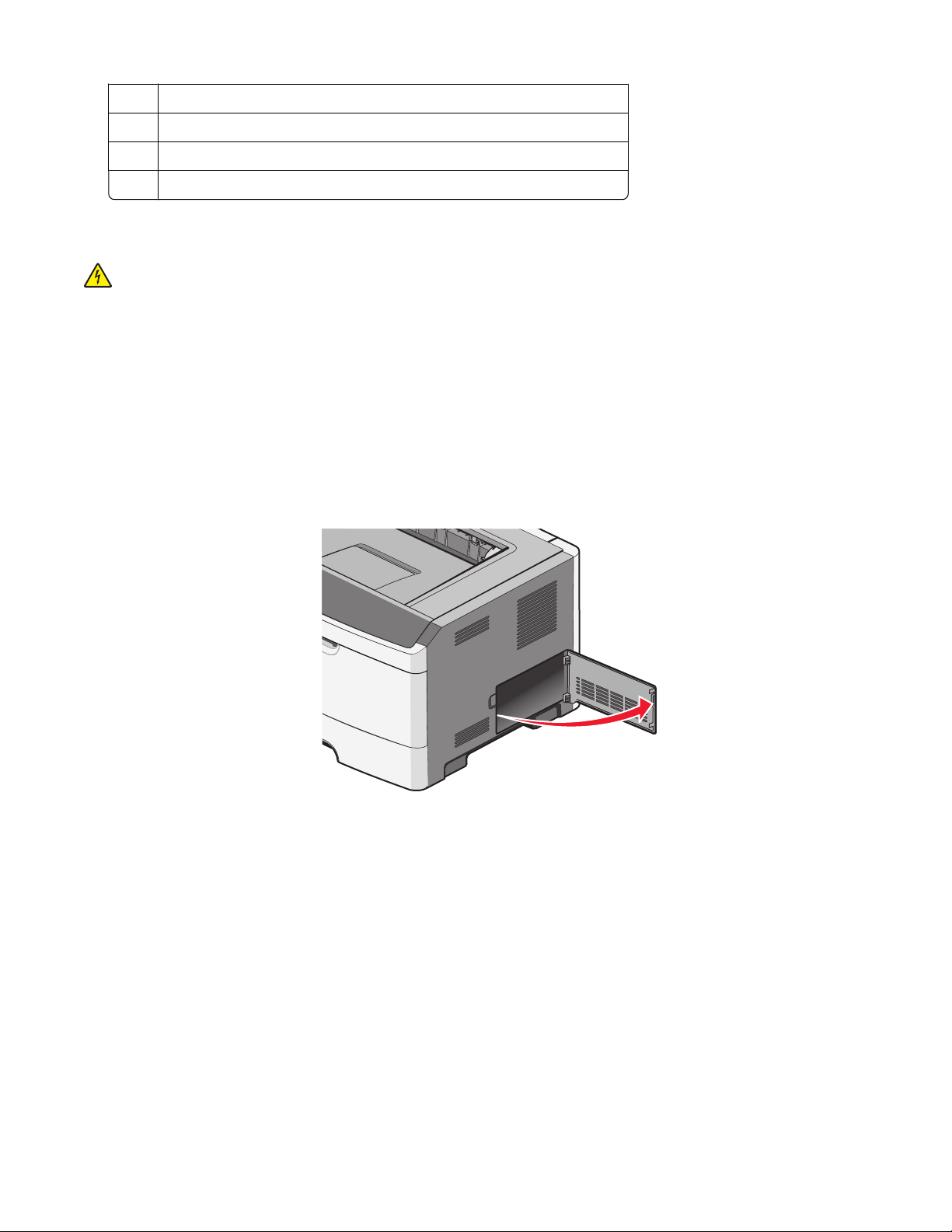
3 Złącze równoległe
4 Złącze karty pamięci
5 Złącze karty opcji
6 Złącze karty opcji
Instalacja karty pamięci
UWAGA — NIEBEZPIECZEŃSTWO PORAŻENIA PRĄDEM: W przypadku uzyskiwania dostępu do
płyty systemowej bądź instalowania opcjonalnego sprzętu lub urządzeń pamięci po zainstalowaniu samej
drukarki, przed przystąpieniem do dalszych czynności należy wyłączyć drukarkę i wyjąć wtyk przewodu
zasilającego z gniazda elektrycznego. Jeśli do drukarki są podłączone jakiekolwiek inne urządzenia,
należy wyłączyć także te urządzenia i rozłączyć kable łączące je z drukarką.
Ostrzeżenie — istnieje możliwość uszkodzenia: Ładunki elektrostatyczne mogą łatwo spowodować
uszkodzenie elektronicznych elementów płyty systemowej. Przed dotknięciem elektronicznych elementów
płyty systemowej lub złączy należy dotknąć dowolnego metalowego elementu, np. obudowy drukarki.
Opcjonalna karta pami
Aby zainstalować kartę pamięci:
ęci jest dostępna do nabycia oddzielnie. Można ją podłączyć na płycie systemowej.
1 Zdejmij osłonę płyty systemowej.
2 Rozpakuj kartę pamięci.
Uwaga: Unikaj dotykania punktów połączeniowych ulokowanych wzdłuż krawędzi karty.
Dodatkowa konfiguracja drukarki
23
Page 24

3 Wyrównaj kartę pamięci z jej złączem na płycie systemowej. Otwórz zatrzaski przy złączu, jeśli nie są one
jeszcze otwarte.
4 Wciśnij kartę pamięci do złącza, tak aby zatrzaski zamknęły się we właściwy sposób.
5 Zamknij drzwiczki płyty systemowej.
Dodatkowa konfiguracja drukarki
24
Page 25
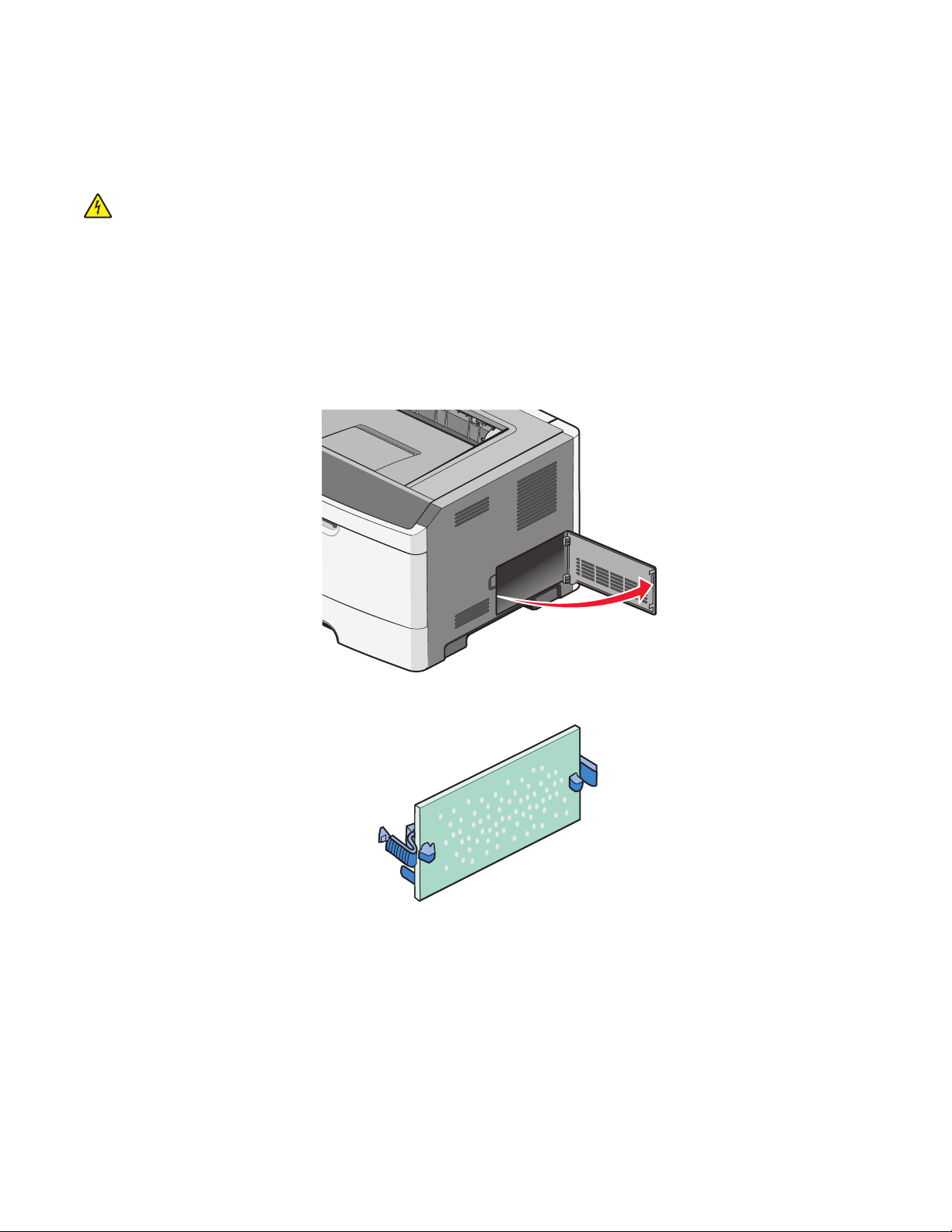
Instalacja kart pamięci flash i kart z oprogramowaniem drukarki
Na karcie systemowej znajdują się dwa złącza do podłączania opcjonalnej karty pamięci flash i karty
z oprogramowaniem drukarki. Można zainstalować tylko jedną kartę danego typu, ale złączy można używać
wymiennie.
UWAGA — NIEBEZPIECZEŃSTWO PORAŻENIA PRĄDEM: W przypadku uzyskiwania dostępu do
płyty systemowej bądź instalowania opcjonalnego sprzętu lub urządzeń pamięci po zainstalowaniu samej
drukarki, przed przystąpieniem do dalszych czynności należy wyłączyć drukarkę i wyjąć wtyk przewodu
zasilającego z gniazda elektrycznego. Jeśli do drukarki podłączone są inne urządzenia, należy wyłączyć
także te urządzenia i rozłączyć kable łączące je z drukarką.
Ostrzeżenie — istnieje możliwość uszkodzenia: Ładunki elektrostatyczne mogą łatwo spowodować
uszkodzenie elektronicznych elementów płyty systemowej. Przed dotknięciem elektronicznych elementów
karty systemowej lub złączy należy dotknąć dowolnego metalowego elementu, na przykład obudowy drukarki.
1 Otwórz drzwiczki płyty systemowej.
2 Rozpakuj kartę.
Uwaga: Unikaj dotykania punktów połączeniowych ulokowanych wzdłuż krawędzi karty.
3 Trzymając kartę za krawędzie, dopasuj ją do złącza w płycie systemowej.
Dodatkowa konfiguracja drukarki
25
Page 26
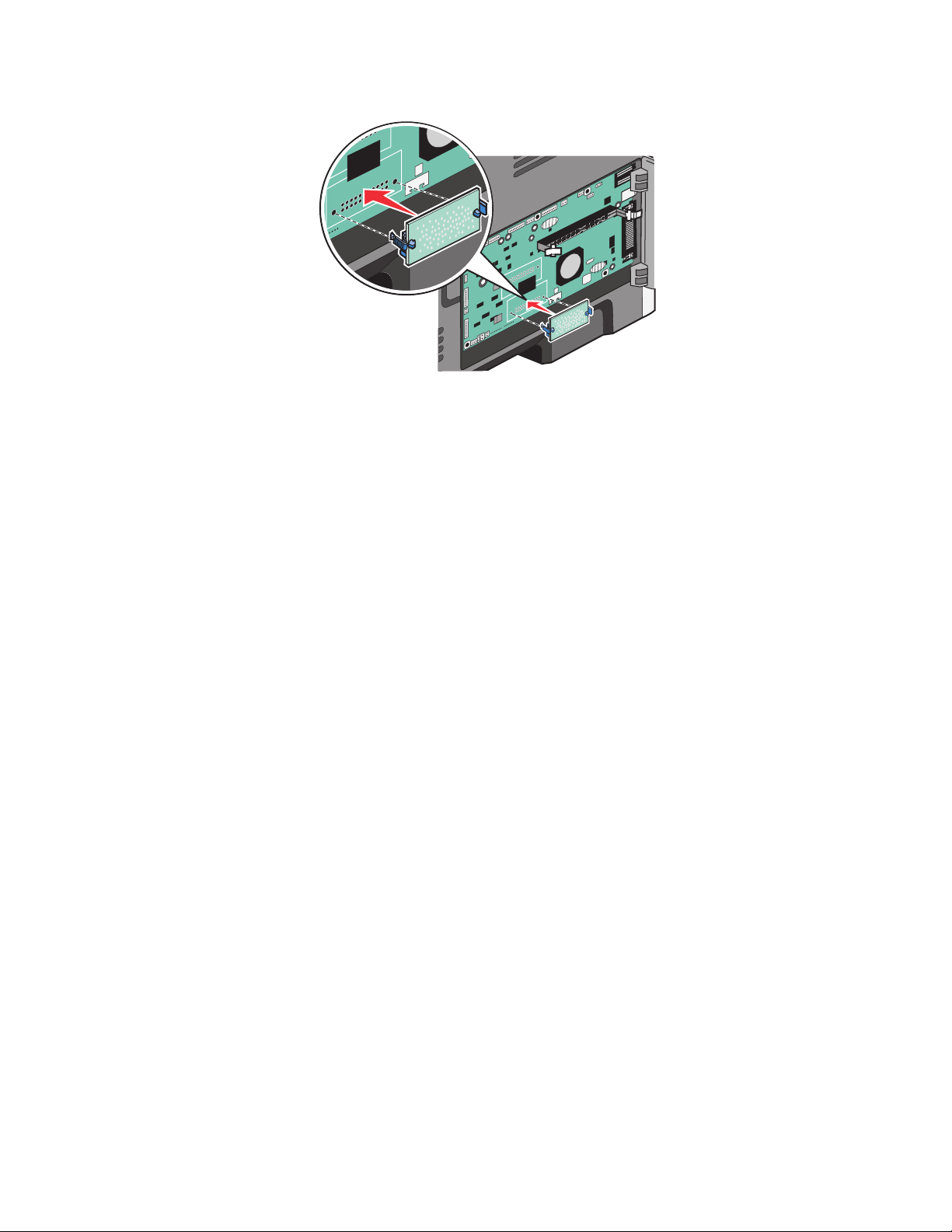
4 Wepchnij mocno kartę na miejsce.
Uwagi:
• Złącze na karcie musi dotykać płyty systemowej i być w równej linii ze złączem na płycie systemowej
na całej swojej długości.
• Postępuj ostrożnie, aby nie spowodować uszkodzenia złączy.
5 Zamknij drzwiczki płyty systemowej.
Dodatkowa konfiguracja drukarki
26
Page 27
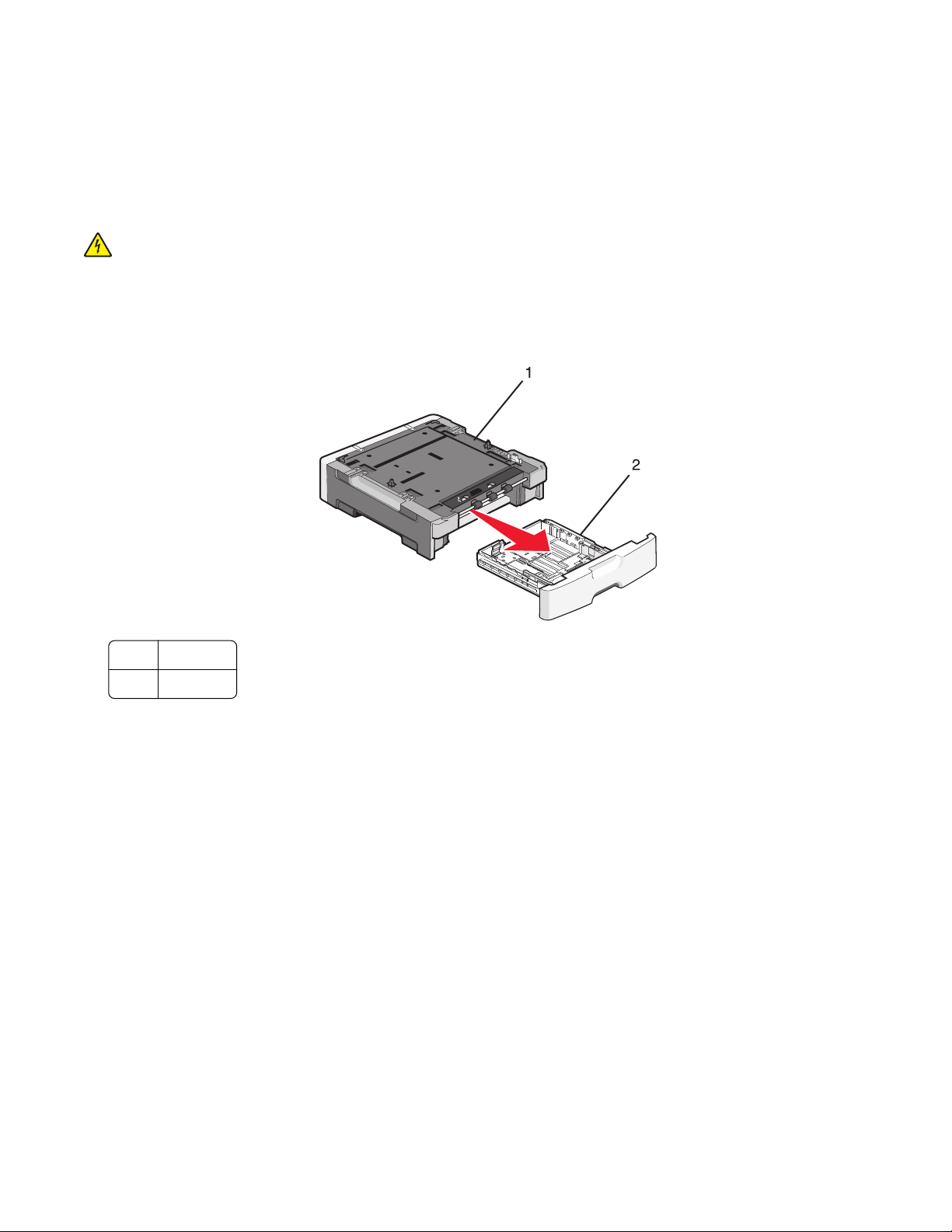
Instalowanie opcji sprzętowych
Instalacja szuflady na 250 lub 550 arkuszy
Drukarka obsługuje szufladę opcjonalną na 250 lub 550 arkuszy. W drukarce może być instalowana tylko
jedna szuflada w danej chwili.
UWAGA — NIEBEZPIECZEŃSTWO PORAŻENIA PRĄDEM: Jeśli opcjonalna szuflada jest instalowana
już po zainstalowaniu samej drukarki, przed przystąpieniem do dalszych czynności należy wyłączyć
drukarkę i wyjąć wtyczkę przewodu zasilającego z gniazdka elektrycznego.
1 Rozpakuj szufladę i dokładnie usuń pozostałości opakowania z zewnątrz szuflady.
2 Wyjmij zasobnik z podstawy.
1 Podstawa
2 Zasobnik
3 Usuń materiał opakunkowy i taśmę wewnątrz zasobnika.
4 Włóż zasobnik do podstawy.
5 Umieść szufladę w miejscu wybranym dla drukarki.
Dodatkowa konfiguracja drukarki
27
Page 28
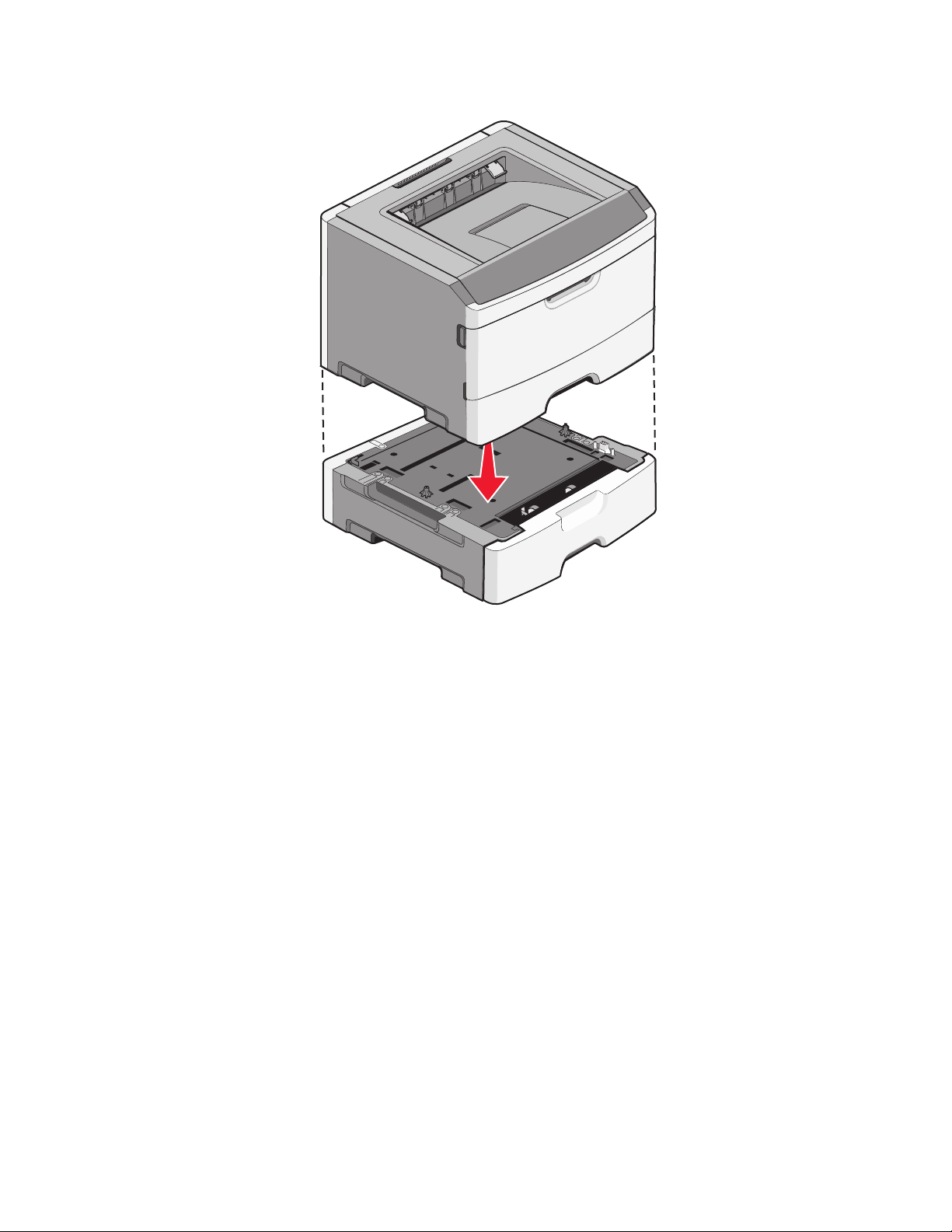
6 Wyrównaj drukarkę z szufladą i opuść drukarkę na miejsce.
Podłączanie kabli
1 Podłącz drukarkę do komputera lub do sieci.
• Do podłączenia lokalnego służy kabel USB lub równoległy.
• Do podłączenia sieciowego służy kabel Ethernet.
2 Najpierw podłącz kabel zasilający do drukarki, a następnie do gniazdka sieciowego.
Dodatkowa konfiguracja drukarki
28
Page 29
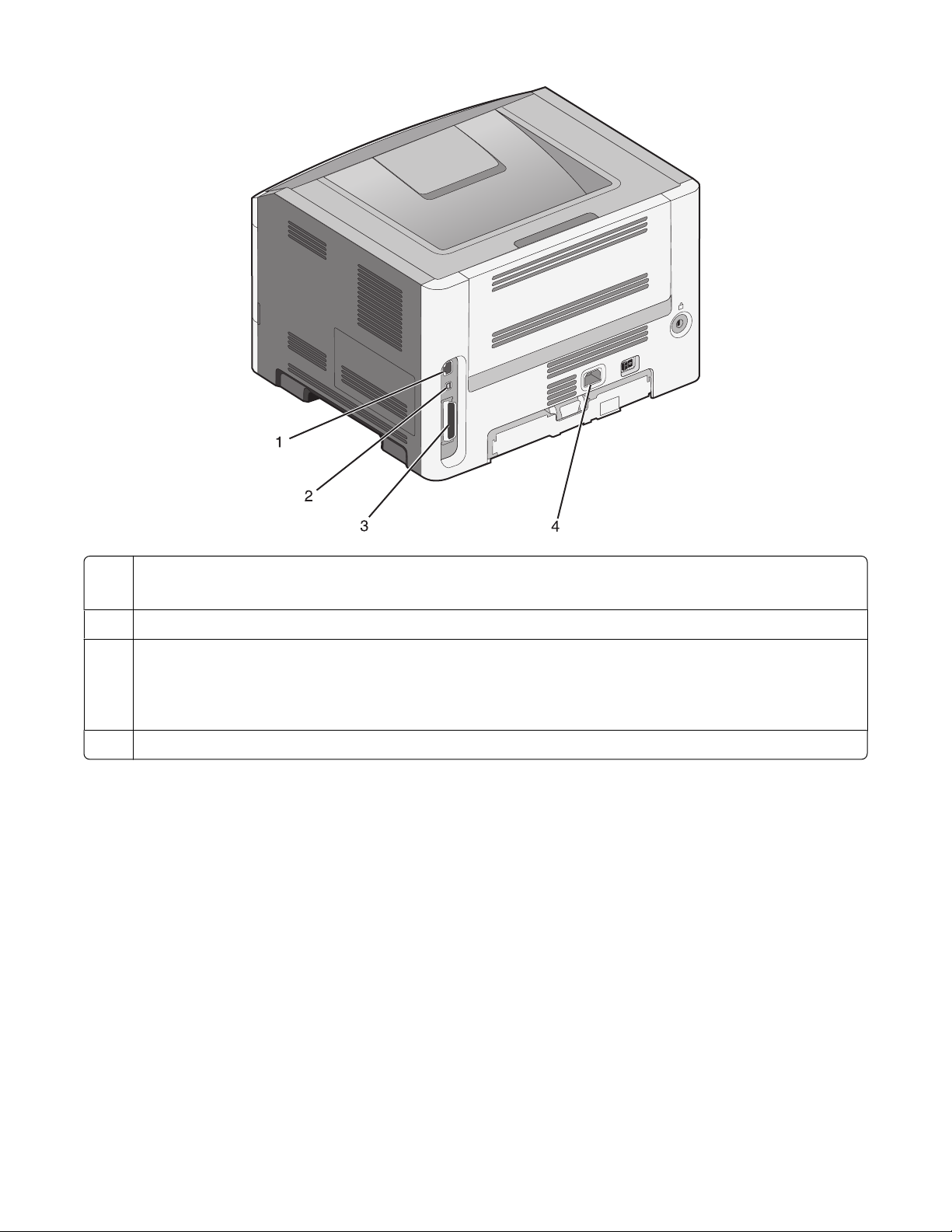
1 Port Ethernet
Uwaga: W port Ethernet są wyposażone jedynie modele sieciowe.
2 port USB
3 Port równoległy
Uwaga: W przypadku drukarki bezprzewodowej w tym miejscu jest podłączana antena bezprzewodowa.
W drukarkach bezprzewodowych komunikacja przy użyciu anteny bezprzewodowej zastępuje
komunikację korzystającą z portu równoległego.
4 Gniazdo kabla zasilającego
Instalacja drukarki w sieci przewodowej
Aby zainstalować drukarkę w sieci przewodowej, należy postępować według poniższych instrukcji. Mają one
zastosowanie do połączeń sieciowych Ethernet i światłowodowych.
Przed zainstalowaniem drukarki w sieci przewodowej sprawdź, czy:
• Została wykonana wstępna konfiguracja drukarki.
• Drukarka jest podłączona do sieci za pomocą kabla odpowiedniego typu.
Dotyczy tylko użytkowników systemu Windows
1 Włóż dysk CD Oprogramowanie i dokumentacja.
Zaczekaj na pojawienie się ekranu powitalnego.
Jeśli po chwili płyta CD nie zostanie uruchomiona, wykonaj jedną z poniższych czynności:
Dodatkowa konfiguracja drukarki
29
Page 30
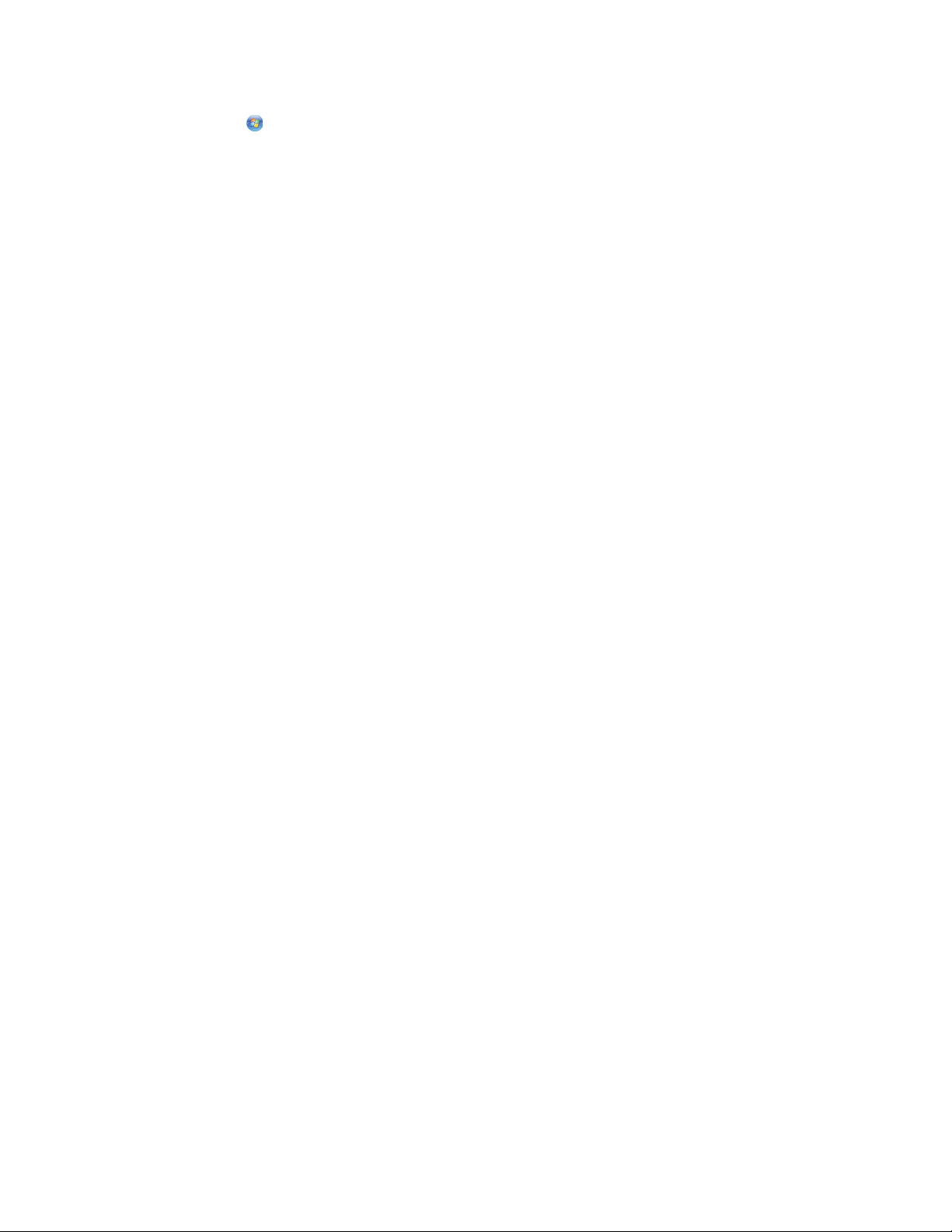
W systemie Windows Vista
a Kliknij przycisk .
b W oknie Rozpocznij wyszukiwanie wpisz D:\setup.exe, gdzie D jest literą napędu CD lub DVD.
W systemie Windows XP i starszych
a Kliknij menu Start.
b Kliknij przycisk Uruchom.
c Wpisz D:\setup.exe, gdzie D jest literą napędu CD lub DVD.
2 Kliknij opcję Zainstaluj drukarkę i oprogramowanie.
3 Kliknij przycisk Zgadzam się, aby zaakceptować umowę licencyjną.
4 Zaznacz opcję Zalecana, a następnie kliknij przycisk Dalej.
Uwaga: Aby skonfigurować drukarkę używającą statycznego adresu IP, IPv6 lub skryptów, zaznacz opcję
Niestandardowa, a następnie postępuj według instrukcji wyświetlanych na ekranie.
5 Zaznacz opcję Podłączona do sieci przewodowej, a następnie kliknij przycisk Dalej.
6 Wybierz z listy producenta drukarki.
7 Wybierz z listy model drukarki, a następnie kliknij przycisk Dalej.
8 Wybierz drukarkę z listy drukarek wykrytych w sieci, a następnie kliknij przycisk Zakończ.
Uwaga: Jeśli konfigurowanej drukarki nie ma na liście wykrytych drukarek, kliknij opcję Dodaj port, a
następnie postępuj według instrukcji wyświetlanych na ekranie.
9 Postępuj zgodnie z instrukcjami wyświetlanymi na ekranie, aby ukończyć instalację.
Dotyczy użytkowników komputerów Macintosh
1 Zezwól na przypisanie do drukarki adresu IP przez serwer DHCP.
2 Wydrukuj stronę konfiguracji sieci z drukarki. Informacje na temat drukowania strony konfiguracji sieci
można znaleźć w sekcji „Drukowanie strony z konfiguracją sieci” na stronie 38.
3 Odszukaj adres IP drukarki w sekcji TCP/IP na stronie konfiguracji sieci. Adres IP jest potrzebny w
przypadku konfigurowania dostępu dla komputerów znajdujących się w innej podsieci niż drukarka.
4 Zainstaluj sterowniki i dodaj drukarkę.
a Instalowanie pliku PPD na komputerze:
1 Włóż dysk CD Oprogramowanie i dokumentacja do napędu CD lub DVD.
2 Kliknij dwukrotnie pakiet instalatora odpowiedni dla drukarki.
3 Na ekranie powitania kliknij przycisk Kontynuuj.
4 Po zapoznaniu się z treścią pliku Readme kliknij ponownie przycisk Kontynuuj.
5 Po przeczytaniu umowy licencyjnej kliknij przycisk Kontynuuj, a następnie kliknij przycisk
Zgadzam się, aby zaakceptować warunki umowy.
6 Określ lokalizację docelową i kliknij przycisk Kontynuuj.
7 Na ekranie Łatwa instalacja kliknij opcję Zainstaluj.
Dodatkowa konfiguracja drukarki
30
Page 31

8 Wprowadź hasło użytkownika, a następnie kliknij przycisk OK.
Całe potrzebne oprogramowanie zostanie zainstalowane na komputerze.
9 Po zakończeniu instalacji kliknij przycisk Zamknij.
b Dodawanie drukarki:
• Do drukowania w trybie IP:
System Mac OS X w wersji 10.5
1 Z menu Apple wybierz polecenie Preferencje systemu.
2 Kliknij opcję Print & Fax (Drukarki i faksy).
3 Kliknij znak +.
4 Wybierz drukarkę z listy.
5 Kliknij opcję Add (Dodaj).
System Mac OS X w wersji 10.4 lub starszej
1 W menu Go (Przejdź) wybierz opcję Applications (Aplikacje).
2 Kliknij dwukrotnie folder Narzędzia.
3 Kliknij dwukrotnie folder Narzędzie do konfiguracji drukarki lub Centrum drukowania.
4 Na liście drukarek kliknij opcję Dodaj.
5 Wybierz drukarkę z listy.
6 Kliknij opcję Add (Dodaj).
• Dla drukowania w trybie AppleTalk:
System Mac OS X w wersji 10.5
1 Z menu Apple wybierz polecenie Preferencje systemu.
2 Kliknij opcję Print & Fax (Drukarki i faksy).
3 Kliknij znak +.
4 Kliknij opcję AppleTalk.
5 Wybierz drukarkę z listy.
6 Kliknij opcję Add (Dodaj).
System Mac OS X w wersji 10.4 lub starszej
1 W menu Go (Przejdź) wybierz opcję Applications (Aplikacje).
2 Kliknij dwukrotnie folder Narzędzia.
3 Kliknij dwukrotnie folder Centrum drukowania lub Narzędzie do konfiguracji drukarki.
4 Na liście drukarek kliknij opcję Dodaj.
5 Wybierz kartę Default Browser (Przeglądarka domyślna).
6 Kliknij opcję More Printers (Więcej drukarek).
7 Z pierwszego menu podręcznego wybierz opcję AppleTalk.
8 Z drugiego menu podręcznego wybierz opcję Local AppleTalk zone (Strefa lokalnego
AppleTalk).
9 Wybierz drukarkę z listy.
10 Kliknij opcję Add (Dodaj).
Uwaga: Jeśli drukarka nie pojawi się na liście, może okazać się konieczne dodanie jej przy użyciu
adresu IP. Skontaktuj się z administratorem systemu, aby uzyskać pomoc.
Dodatkowa konfiguracja drukarki
31
Page 32

Instalacja oprogramowania drukarki
Sterownik drukarki to program umożliwiający komunikowanie się komputera z drukarką. Oprogramowanie
drukarki jest zwykle instalowane podczas początkowej instalacji drukarki. Jeżeli po konfiguracji konieczne jest
zainstalowanie oprogramowania, postępuj zgodnie z poniższymi instrukcjami:
Dotyczy tylko użytkowników systemu Windows
1 Zamknij wszystkie uruchomione programy.
2 Włóż dysk CD Oprogramowanie i dokumentacja.
3 W głównym oknie dialogowym instalacji kliknij pozycję Instaluj.
4 Postępuj według instrukcji wyświetlanych na ekranie.
Dotyczy użytkowników komputerów Macintosh
1 Zamknij wszystkie otwarte aplikacje.
2 Włóż dysk CD Oprogramowanie i dokumentacja.
3 Na pulpicie programu Finder kliknij dwukrotnie ikonę dysku CD, która została automatycznie wyświetlona.
4 Kliknij dwukrotnie ikonę Instaluj.
5 Postępuj według instrukcji wyświetlanych na ekranie.
Przez sieć WWW
1 Przejdź do witryny sieci Web firmy Lexmark pod adresem www.lexmark.com.
2 W menu Centrum pobierania kliknij pozycję Sterowniki.
3 Wybierz drukarkę, a następnie system operacyjny.
4 Pobierz sterownik i zainstaluj oprogramowanie drukarki.
Konfigurowanie drukowania bezprzewodowego
Postępuj zgodnie z poniższymi instrukcjami, jeśli zamierzasz korzystać z modelu bezprzewodowego drukarki
w sieci bezprzewodowej.
Uwaga: Identyfikator zestawu usług (SSID) jest to nazwa przypisana sieci bezprzewodowej. Protokół
szyfrowania w sieci bezprzewodowej WEP (Wireless Encryption Protocol) oraz standard szyfrowania WPA
(Wi-Fi Protected Access) to standardy zabezpieczeń stosowane w sieci.
Informacje wymagane do skonfigurowania drukarki w sieci bezprzewodowej
Uwaga: Nie podłączaj kabli instalacyjnych ani sieciowych do momentu, aż oprogramowanie konfiguracyjne
wyświetli monitu, aby to zrobić.
• SSID — identyfikator SSID jest również określany jako nazwa sieciowa.
• Tryb bezprzewodowy (lub tryb sieciowy) — trybem może być infrastruktura lub ad hoc.
Dodatkowa konfiguracja drukarki
32
Page 33

• Kanał (dla sieci ad hoc) — dla sieci infrastruktury domyślnie kanał jest ustawiany automatycznie.
Niektóre sieci ad hoc wymagają również ustawienia automatycznego. Jeśli nie wiadomo, który kanał
wybrać, należy skontaktować się z administratorem systemu.
• Metoda zabezpieczeń — istnieją trzy podstawowe opcje dla metody zabezpieczeń:
– Klucz WEP
Jeśli sieć używa więcej niż jednego klucza WEP, wprowadź w udostępnionych obszarach do czterech
kluczy. Wybierz klucz aktualnie używany w sieci za pomocą opcji Domyślny klucz transmisji WEP.
lub
– Hasło WPA lub WPA2
Zabezpieczenia WPA obejmują szyfrowanie jako dodatkową warstwę zabezpieczeń. Możliwe jest
szyfrowanie AES lub TKIP. Szyfrowanie skonfigurowane w routerze i drukarce musi być tego samego
typu, w przeciwnym razie drukarka nie będzie w stanie komunikować się w sieci.
– Bez zabezpieczeń
Jeśli sieć bezprzewodowa nie korzysta z żadnego typu zabezpieczeń, nie będą wyświetlane żadne
informacje o zabezpieczeniach.
Uwaga: Nie zaleca się korzystania z niezabezpieczonej sieci bezprzewodowej.
Do zainstalowania drukarki w sieci 802.1X przy użyciu metody zaawansowanej wymagane mogą być
następujące informacje:
• Typ uwierzytelniania
• Wewnętrzny typ uwierzytelniania
• Nazwa użytkownika 802.1X i hasło
• Certyfikaty
Uwaga: Więcej informacji na temat konfigurowania zabezpieczeń sieci 802.1X można znaleźć w Podręczniku
pracy w sieci na dysku CD Oprogramowanie i dokumentacja.
Instalacja drukarki, która ma zostać podłączona do sieci bezprzewodowej (system Windows).
Przed zainstalowaniem drukarki w sieci bezprzewodowej sprawdź, czy:
• Sieć bezprzewodowa jest skonfigurowana i działa prawidłowo.
• Komputer i drukarka są podłączone do tej samej sieci bezprzewodowej.
1 Podłącz kabel zasilający i włącz drukarkę.
1
2
Dodatkowa konfiguracja drukarki
33
Page 34

Upewnij się, że drukarka i komputer są włączone i gotowe.
Nie podłączaj kabla USB zanim nie zostanie wyświetlony odpowiedni komunikat.
2 Włóż dysk CD Oprogramowanie i dokumentacja.
3 Kliknij przycisk Zainstaluj.
4 Kliknij przycisk Zgadzam się.
5 Kliknij opcję Zalecana.
6 Kliknij opcję Podłączona do sieci bezprzewodowej.
7 Podłącz kable w następującej kolejności:
a Tymczasowo podłącz kabel USB do komputera w sieci bezprzewodowej i do drukarki.
Uwaga: Po skonfigurowaniu drukarki oprogramowanie poinformuje o konieczności odłączenia tego
kabla USB, aby wykonywać wydruki w sieci bezprzewodowej.
b Jeśli drukarka jest wyposażona w funkcję faksu, podłącz kabel telefoniczny.
8 Postępuj zgodnie z instrukcjami wyświetlanymi na ekranie, aby zakończyć instalację oprogramowania.
9 W celu umożliwienia używania drukarki przez inne komputery znajdujące się w sieci bezprzewodowej
wykonaj kroki od 2 do 6 oraz krok 8 dla każdego komputera.
Dodatkowa konfiguracja drukarki
34
Page 35

Instalacja drukarki, która ma być podłączona do sieci bezprzewodowej (system Macintosh).
Przygotowanie do konfigurowania drukarki
1 Znajdź adres MAC drukarki na arkuszu dostarczonym z drukarką. Wpisz sześć ostatnich cyfr adresu MAC
w poniższym polu:
Adres MAC: ___ ___ ___ ___ ___ ___
2 Jeśli drukarka jest wyposażona w funkcję faksu, podłącz kabel telefoniczny.
3 Podłącz kabel zasilający, a następnie włącz zasilanie.
1
2
Wpisz informacje o drukarce
1 Przejdź do opcji AirPort.
System Mac OS X w wersji 10.5
a
Z menu Apple wybierz polecenie Preferencje systemu.
b Kliknij opcję Network (Sieć).
c Kliknij opcję AirPort.
System Mac OS X w wersji 10.4 i wcześniejszych
a
W menu Go (Przejdź) wybierz opcję Applications (Aplikacje).
b Kliknij dwukrotnie opcję Połączenie z internetem.
c Na pasku narzędzi kliknij opcję AirPort.
2 Z menu podręcznego Sieć wybierz opcję serwer druku xxxxxx, gdzie iksy oznaczają ostatnie sześć cyfr
adresu MAC podanego na karcie adresów MAC.
3 Otwórz przeglądarkę Safari.
4 W menu Bookmarks (Zakładki) wybierz polecenie Show (Pokaż).
5 W obszarze Kolekcje wybierz opcję Bonjour lub Rendezvous, a następnie kliknij dwukrotnie nazwę
drukarki.
6 Ze strony głównej wbudowanego serwera WWW przejdź do strony konfiguracji sieci bezprzewodowej.
Dodatkowa konfiguracja drukarki
35
Page 36

Skonfiguruj drukarkę do korzystania z sieci bezprzewodowej
1 Wpisz nazwę sieci (SSID) w odpowiednim polu.
2 Jeżeli sieć wykorzystuje router bezprzewodowy, wybierz opcję Infrastruktura.
3 Wybierz wykorzystywany w sieci typ zabezpieczeń:
4 Wpisz niezbędne informacje umożliwiające nawiązanie połączenia z siecią bezprzewodową.
5 Kliknij opcję Wyślij.
6 Uruchom aplikację AirPort w komputerze:
System Mac OS X w wersji 10.5
a
Z menu Apple wybierz polecenie Preferencje systemu.
b Kliknij opcję Network (Sieć).
c Kliknij opcję AirPort.
System Mac OS X w wersji 10.4 i wcześniejszych
a
W menu Go (Przejdź) wybierz opcję Applications (Aplikacje).
b Kliknij dwukrotnie opcję Połączenie z internetem.
c Na pasku narzędzi kliknij opcję AirPort.
7 Z menu podręcznego Sieć wybierz sieć bezprzewodową.
Skonfiguruj komputer w celu bezprzewodowego korzystania z drukarki
Aby drukować na drukarce sieciowej, każdy użytkownik komputera Macintosh musi zainstalować
niestandardowy plik opisu drukarki PostScript Printer Description (PPD) i utworzyć drukarkę w aplikacjach
Print Center (Centrum drukowania) lub Printer Setup Utility (Narzędzie do konfiguracji drukarki).
1 Instalowanie pliku PPD na komputerze:
a Włóż dysk CD Oprogramowanie i dokumentacja do napędu CD lub DVD.
b Kliknij dwukrotnie pakiet instalatora odpowiedni dla drukarki.
c Na ekranie powitania kliknij przycisk Kontynuuj.
d Po zapoznaniu się z treścią pliku Readme kliknij ponownie przycisk Kontynuuj.
e Po przeczytaniu umowy licencyjnej kliknij przycisk Kontynuuj, a następnie kliknij przycisk Zgadzam
się, aby zaakceptować warunki umowy.
f Określ lokalizację docelową i kliknij przycisk Kontynuuj.
g Na ekranie Łatwa instalacja kliknij opcję Zainstaluj.
h Wprowadź hasło użytkownika, a następnie kliknij przycisk OK.
Całe potrzebne oprogramowanie zostanie zainstalowane na komputerze.
i Po zakończeniu instalacji kliknij przycisk Zamknij.
2 Dodawanie drukarki:
a Do drukowania w trybie IP:
Dodatkowa konfiguracja drukarki
36
Page 37

System Mac OS X w wersji 10.5
1
Z menu Apple wybierz polecenie Preferencje systemu.
2 Kliknij opcję Print & Fax (Drukarki i faksy).
3 Kliknij znak +.
4 Wybierz drukarkę z listy.
5 Kliknij opcję Add (Dodaj).
System Mac OS X w wersji 10.4
1
W menu Go (Przejdź) wybierz opcję Applications (Aplikacje).
2 Kliknij dwukrotnie folder Narzędzia.
3 Kliknij dwukrotnie aplikacje Printer Setup Utility (Narzędzie do konfiguracji drukarki) lub Print
Center (Centrum drukowania).
4 Z listy drukarek wybierz opcję Add (Dodaj).
5 Wybierz drukarkę z listy.
6 Kliknij opcję Add (Dodaj).
b Dla drukowania w trybie AppleTalk:
System Mac OS X w wersji 10.5
1
Z menu Apple wybierz polecenie Preferencje systemu.
2 Kliknij opcję Print & Fax (Drukarki i faksy).
3 Kliknij znak +.
4 Kliknij opcję AppleTalk.
5 Wybierz drukarkę z listy.
6 Kliknij opcję Add (Dodaj).
System Mac OS X w wersji 10.4
1
W menu Go (Przejdź) wybierz opcję Applications (Aplikacje).
2 Kliknij dwukrotnie folder Narzędzia.
3 Odszukaj i kliknij dwukrotnie aplikacje Print Center (Centrum drukowania) lub Printer Setup
Utility (Narzędzie do konfiguracji drukarki).
4 Z listy drukarek wybierz opcję Add (Dodaj).
5 Wybierz kartę Default Browser (Przeglądarka domyślna).
6 Kliknij opcję More Printers (Więcej drukarek).
7 Z pierwszego menu podręcznego wybierz opcję AppleTalk.
8 Z drugiego menu podręcznego wybierz opcję Local AppleTalk zone (Strefa lokalnego AppleTalk).
9 Wybierz drukarkę z listy.
10 Kliknij opcję Add (Dodaj).
Dodatkowa konfiguracja drukarki
37
Page 38

Weryfikacja konfiguracji drukarki
Gdy wszystkie opcje sprzętu i oprogramowania są zainstalowane, a drukarka włączona, należy sprawdzić,
czy drukarka jest poprawnie skonfigurowana. W tym celu należy wydrukować następujące pozycje:
• Strona ustawień menu — umożliwia zweryfikowanie poprawności instalacji wszystkich opcji drukarki.
Lista zainstalowanych opcji jest wyświetlana u dołu strony. Brak zainstalowanej opcji na liście oznacza,
że nie została ona zainstalowana poprawnie. W takim przypadku należy usunąć opcję i zainstalować ją
ponownie.
• Strona ustawień sieci — jeśli drukarka jest modelem sieciowym podłączonym do sieci, należy
wydrukować stronę z informacjami na temat konfiguracji sieci w celu sprawdzenia poprawności działania
połączenia z siecią. Na stronie tej znajdują się również istotne informacje ułatwiające konfigurowanie
drukarki do drukowania za pośrednictwem sieci.
Drukowanie strony ustawień menu
W celu przejrzenia bieżących ustawień drukarki i sprawdzenia, czy opcjonalne elementy wyposażenia są
zainstalowane prawidłowo, można wydrukować stronę z ustawieniami menu.
Uwaga: Jeżeli dotychczas nie wprowadzono żadnych zmian w ustawieniach menu, na stronie z ustawieniami
menu podane są domyślne ustawienia fabryczne. Po wybraniu z menu innych ustawień i ich zapisaniu
zastępują one domyślne ustawienia fabryczne i stają się ustawieniami domyślnymi użytkownika. Domyślne
ustawienia użytkownika obowiązują do momentu ponownego przejścia do menu, wybrania innej wartości i jej
zapisania. Aby przywrócić domyślne ustawienia fabryczne, patrz „Przywracanie ustawień fabrycznych” na
stronie 159.
1 Upewnij się, że drukarka jest włączona i wyświetlany jest komunikat Gotowa.
2 Naciśnij przycisk na panelu sterowania drukarki.
3 Naciskaj przycisk strzałki w dół, aż pojawi się opcja Raporty, a następnie naciśnij przycisk .
Zostanie wyświetlona
strona Ustawienia menu.
4 Naciśnij przycisk .
Po wydrukowaniu strony ustawień menu na wyświetlaczu pojawi się komunikat Gotowa.
Drukowanie strony z konfiguracją sieci
Jeśli drukarka jest podłączona do sieci, można na niej wydrukować stronę z informacjami na temat konfiguracji
sieci, aby sprawdzić prawidłowość połączenia sieciowego. Na stronie tej znajdują się również istotne
informacje ułatwiające konfigurowanie drukarki do drukowania za pośrednictwem sieci.
1 Upewnij się, że drukarka jest włączona i wyświetlany jest komunikat Gotowa.
2 Naciśnij przycisk na panelu sterowania drukarki.
3 Naciskaj przycisk strzałki w dół, aż pojawi się opcja Raporty, a następnie naciśnij przycisk .
Dodatkowa konfiguracja drukarki
38
Page 39

4 Naciskaj przycisk strzałki w dół, aż pojawi się opcja Strona konfiguracji sieci, a następnie naciśnij
przycisk
Po wydrukowaniu strony konfiguracji sieci na wyświetlaczu pojawi się komunikat Gotowa.
.
5 Sprawdź w pierwszej sekcji strony z informacjami na temat konfiguracji sieci, czy parametr Stan ma
wartość „Podłączona”.
Jeśli parametr Stan ma wartość „Niepodłączona”, może to oznaczać, że sieć LAN nie działa, kabel
sieciowy jest uszkodzony lub sieć jest niepoprawnie skonfigurowana. Należy skonsultować się z
administratorem systemu w celu rozwiązania problemu, a następnie wydrukować stronę z informacjami
na temat konfiguracji sieci.
Dodatkowa konfiguracja drukarki
39
Page 40

Ładowanie papieru i nośników specjalnych
W tej części opisano ładowanie zasobników na 250 i 550 arkuszy oraz ładowanie podajnika uniwersalnego.
Zawiera ona również informacje na temat orientacji arkusza papieru, ustawień Rozmiar papieru i Typ papieru
oraz łączenia i rozłączania zasobników.
Ustawianie rozmiaru i typu papieru
Jeśli dla każdego zasobnika ustawiono takie same wartości dla opcji Rozmiar papieru i Typ papieru, zasobniki
te zostaną automatycznie połączone.
Uwaga: Jeśli papier ładowany do zasobnika ma ten sam rozmiar, co poprzednio, zmiana ustawienia Rozmiar
papieru nie jest konieczna.
1 Upewnij się, że drukarka jest włączona i wyświetlany jest komunikat Gotowa.
2 Naciśnij przycisk na panelu operacyjnym drukarki.
Zostanie wyświetlone
3 Naciśnij przycisk .
4 Naciskaj przyciski strzałek w górę lub w dół, aż pojawi się opcja Rozmiar/typ papieru, a następnie
naciśnij przycisk
5 Naciskaj przyciski strzałek w górę lub w dół, aż pojawi się właściwy zasobnik lub podajnik, a następnie
naciśnij przycisk
6 Naciskaj przyciski strzałek w lewo lub w prawo, aż pojawi się właściwy rozmiar, a następnie naciśnij
przycisk
Zostanie wyświetlone menu Typ papieru.
7 Naciskaj przyciski strzałek w lewo lub w prawo, aż pojawi się właściwy typ, a następnie naciśnij przycisk
.
Zostanie wyświetlony komunikat Wysyłanie wyboru, a następnie opcja Rozmiar/typ papieru.
.
Menu papieru.
.
.
Konfigurowanie ustawień uniwersalnego rozmiaru papieru
Ustawienie Uniwersalny rozmiar papieru, definiowane przez użytkownika, umożliwia drukowanie na papierze
o rozmiarze, który nie jest dostępny w menu drukarki. Jeśli żądany rozmiar nie jest dostępny w menu Rozmiar
papieru, należy ustawić w tym menu wartość Uniwersalny dla danego zasobnika. Następnie należy określić
wszystkie poniższe ustawienia dotyczące uniwersalnego rozmiaru papieru:
• Jednostki miary (cale lub milimetry)
• Wysokość w pionie i szerokość w poziomie
• Kierunek podawania
Uwaga: Najmniejszy obsługiwany rozmiar uniwersalny: 76,2 x 127 mm; największy rozmiar: 216 x 356 mm.
Ładowanie papieru i nośników specjalnych
40
Page 41

Określanie jednostki miary
1 Upewnij się, że drukarka jest włączona i wyświetlany jest komunikat Gotowa.
2 Naciśnij przycisk na panelu operacyjnym drukarki.
Zostanie wyświetlone
Menu papieru.
3 Naciśnij przycisk .
4 Naciskaj przycisk strzałki w dół, aż pojawi się opcja Konfiguracja uniwersalna, a następnie naciśnij
przycisk
.
5 Naciskaj przycisk strzałki w dół, aż pojawi się opcja Jednostki miary, a następnie naciśnij przycisk .
6 Naciskaj przycisk strzałki w dół, aż obok właściwej jednostki miary pojawi się symbol , a następnie
naciśnij przycisk
Zostanie wyświetlony komunikat Wysyłanie wyboru, a następnie menu Konfiguracja uniwersalna.
.
Określanie wysokości i szerokości papieru
Dzięki zdefiniowaniu określonej wysokości i szerokości uniwersalnego rozmiaru papieru (w orientacji
pionowej) drukarka może obsługiwać dany rozmiar, włącznie z obsługą standardowych funkcji, takich jak
drukowanie dwustronne i drukowanie wielu stron na jednym arkuszu.
Uwaga: Wybierz opcję Wysokość w pionie, aby dostosować ustawienie wysokości papieru lub opcję
Szerokość papieru, aby dostosować ustawienie szerokości papieru lub oba te parametry. Wykonaj
następujące instrukcje, aby dostosować oba parametry.
1 W menu Konfiguracja uniwersalna powtarzaj naciskanie przycisku strzałki w dół, aż zostanie wyświetlona
opcja
Szerokość w pionie, a następnie naciśnij przycisk .
2 Naciskaj przycisk lewej strzałki, aby zmniejszać ustawienie, albo przycisk prawej strzałki, aby zwiększać
ustawienie, a następnie naciśnij przycisk
Zostanie wyświetlony komunikat Wysyłanie wyboru, a następnie menu Konfiguracja uniwersalna.
.
3 W menu Konfiguracja uniwersalna powtarzaj naciskanie przycisku strzałki w dół, aż zostanie wyświetlona
opcja
Wysokość w pionie, a następnie naciśnij przycisk .
4 Naciskaj przycisk lewej strzałki, aby zmniejszać ustawienie, albo przycisk prawej strzałki, aby zwiększać
ustawienie, a następnie naciśnij przycisk
Zostanie wyświetlony komunikat Wysyłanie wyboru, a następnie menu Konfiguracja uniwersalna.
.
5 Naciskaj i zwalniaj przycisk , dopóki nie pojawi się komunikat Gotowa.
Ładowanie papieru i nośników specjalnych
41
Page 42

Określanie kierunku podawania
Domyślnym ustawieniem fabrycznym kierunku podawania w ustawieniach uniwersalnego rozmiaru papieru
jest Krótka krawędź. Menu Kierunek podawania nie jest wyświetlane w menu Konfiguracja uniwersalna, gdy
ustawienie Długa krawędź jest niedostępne. W razie konieczności można określić, która krawędź papieru
będzie jako pierwsza podawana do drukarki — krótka lub długa.
1 W menu Konfiguracja uniwersalna naciskaj przycisk strzałki w dół, aż zostanie wyświetlona opcja
Kierunek podawania, a następnie naciśnij przycisk
2 Naciskaj przycisk strzałki w dół, aż zostanie wyświetlona opcja Krótka krawędź lub Długa krawędź,
a następnie naciśnij przycisk
.
.
Ładowanie papieru do standardowego zasobnika na 250 arkuszy
Drukarka może pobierać papier z jednego z dwóch zasobników: standardowego zasobnika (zasobnik 1),
nazywanego również zasobnikiem na 250 arkuszy, oraz opcjonalnego zasobnika na 250 lub 550 arkuszy
(zasobnik 2). Do drukarki może być podłączona jednocześnie tylko jedna szuflada (zawierająca podajnik
opcjonalny).
Uwagi:
• Odpowiednie ładowanie papieru zapobiega zacięciom i ułatwia bezproblemowe drukowanie.
• Nie należy wyjmować zasobników w trakcie drukowania zadania lub gdy na wyświetlaczu widoczny jest
komunikat Zajęta. Może to spowodować zacięcie.
1 Wyciągnij zasobnik całkowicie na zewnątrz.
2 Ściśnij występy prowadnicy szerokości po prawej stronie, zgodnie z ilustracją, i przesuń prowadnice
na boki zasobnika. Zauważ, że obie prowadnice szerokości przesuwają się jednocześnie podczas
przesuwania tylko prawej prowadnicy.
Ładowanie papieru i nośników specjalnych
42
Page 43

3 Ściśnij występy prowadnicy długości, zgodnie z ilustracją, i przesuń ją do położenia zgodnego z rozmiarem
ładowanego papieru.
Jeśli zamierzasz załadować papier uniwersalny o rozmiarze niestandardowym, dla którego ogranicznik
na dnie zasobnika nie jest zdefiniowany, zaczekaj z dostosowaniem położenia prowadnicy długości do
momentu załadowania papieru. Dostosuj położenie prowadnicy długości, tak aby delikatnie dotykała tylnej
części stosu papieru. Dostosuj położenie prowadnicy długości w właściwy sposób, tak aby zminimalizować
ryzyko wystąpienia częstych zacięć i problemów z podawaniem papieru.
Jeżeli ładowany jest dłuższy, papier taki jak A4 albo legal, naciśnij występ prowadnicy długości i przesuń
prowadnicę do tyłu, do pozycji odpowiadającej długości ładowanego papieru. Podajnik rozszerza się tak,
jak to pokazano.
Jeżeli ładowany jest papier o rozmiarze A6:
a Naciśnij występ prowadnicy długości, jak pokazano poniżej i przesuń prowadnicę w kierunku środka
zasobnika do pozycji odpowiadającej rozmiarowi A5.
b Podnieś ogranicznik A6.
Uwaga: Zasobnik standardowy mieści tylko 150 arkuszy papieru o rozmiarze A6.Należy zwrócić uwagę na
linię maksymalnego ładowania na ograniczniku A6 wskazującą maksymalną wysokość ładowania papieru o
rozmiarze A6. Nie wolno przeładowywać zasobnika.
Ładowanie papieru i nośników specjalnych
43
Page 44

Uwagi:
• Należy zwrócić uwagę na wskaźniki rozmiaru znajdujące się na dnie zasobnika. Oznaczniki te są
pomocne przy dostosowywaniu położenia prowadnicy.
• W celu dokonania ustawień należy załadować papier o rozmiarze Letter lub A4, w zależności od
standardowego rozmiaru używanego w danym kraju.
4 Zegnij arkusze w jedną i w drugą stronę, aby je rozdzielić, a następnie przekartkuj stos. Nie składaj ani
nie zagniataj papieru. Wyrównaj krawędzie stosu, opierając go na płaskiej powierzchni.
5 Załaduj stos papieru w kierunku tyłu zasobnika tak, jak to pokazano, stroną przeznaczoną do drukowania
skierowaną do dołu.
Uwaga: Zwróć uwagę na linie ładowania znajdujące się na prowadnicy szerokości, które oznaczają
maksymalną dozwoloną wysokość stosu papieru. Nie wolno przeładowywać zasobnika. Nie ładuj papieru
o rozmiarze A6 do linii maksymalnego poziomu; zasobnik mieści tylko 150 arkuszy papieru A6.
Ładowanie papieru i nośników specjalnych
44
Page 45

1 Linia maksymalnego ładowania
Podczas ładowania papieru firmowego umieść górną krawędź w kierunku przodu zasobnika. Papier
firmowy należy ładować stroną ozdobną do dołu.
6 Ściśnij występy prawej prowadnicy szerokości i delikatnie dosuń prowadnice szerokości do boku stosu
nośnika tak, aby lekko go dotykały.Dostosuj położenie prowadnic we właściwy sposób, tak aby
zminimalizować ryzyko wystąpienia częstych zacięć i problemów z podawaniem papieru.
Ładowanie papieru i nośników specjalnych
45
Page 46

7 Włóż zasobnik.
8 Jeśli załadowano inny typ papieru, niż był poprzednio załadowany do zasobnika, na panelu sterowania
drukarki należy zmienić ustawienie opcji Typ papieru dla zasobnika. Więcej informacji można znaleźć w
sekcji „Ustawianie rozmiaru i typu papieru” na stronie 40.
Uwaga: Różnica pomiędzy standardowym zasobnikiem na 250 arkuszy a opcjonalnymi zasobnikami na 250
i 550 arkuszy jest taka, że zasobnik standardowy mieści papier o rozmiarze A6 i prowadnice szerokości
przesuwają się bardziej do środka zasobnika. Konieczne jest również dostosowanie położenia prowadnicy
długości przygotowanej specjalnie dla papieru o rozmiarze A6.
Ładowanie opcjonalnego zasobnika na 250 lub 550 arkuszy
W danym momencie do drukarki może być dołączony tylko jeden opcjonalny zasobnik mieszczący 250 lub
550 arkuszy. Niezależnie od liczby arkuszy w opcjonalnym zasobniku jest on zawsze określany jako zasobnik
2.
1 Całkowicie wysuń zasobnik.
Ładowanie papieru i nośników specjalnych
46
Page 47

2 Kroki ładowania zasobnika — patrz „Ładowanie papieru do standardowego zasobnika na 250 arkuszy”
na stronie 42. Zasobnik standardowy i zasobnik opcjonalny ładuje się tak samo.
3 Włóż zasobnik.
Korzystanie z podajnika uniwersalnego
Podajnika uniwersalnego można używać do drukowania na papierach o różnym rozmiarze albo na nośnikach
specjalnych, takich jak karty, folie, etykiety papierowe i koperty. Podajnika uniwersalnego można również
używać do drukowania na pojedynczych stronach papieru firmowego lub nośnikach specjalnych, których nie
przechowuje się w zasobnikach.
Otwieranie podajnika uniwersalnego
1 Chwyć za uchwyt i opuść drzwiczki podajnika uniwersalnego.
Ładowanie papieru i nośników specjalnych
47
Page 48

2 Wyciągnij przedłużenie za podniesiony uchwyt.
3 Wyciągnij przedłużenie za podniesiony uchwyt tak, aby obrócił się do przodu.
4 Delikatnie przemieszczaj element w dół, co spowoduje całkowite wysunięcie się i otwarcie podajnika
uniwersalnego.
Ładowanie papieru i nośników specjalnych
48
Page 49

Ładowanie nośników do podajnika uniwersalnego
1 Naciśnij występ umieszczony na prawej prowadnicy szerokości i całkowicie wysuń prowadnice.
2 Przygotuj do załadowania papier lub nośniki specjalne.
• Zegnij arkusze papieru lub etykiet papierowych w jedną i w drugą stronę, aby je rozdzielić, a następnie
przekartkuj stos. Papieru ani etykiet nie należy składać ani marszczyć. Wyrównaj krawędzie arkuszy
na płaskiej powierzchni.
• Złap folie za krawędzie i przekartkuj stos. Wyrównaj krawędzie arkuszy na płaskiej powierzchni.
Uwaga: Należy unikać dotykania strony folii przeznaczonej do zadrukowania. oraz uważać, żeby ich
nie porysować.
Ładowanie papieru i nośników specjalnych
49
Page 50

• Przed załadowaniem zegnij stos kopert w jedną i w drugą stronę, aby je rozdzielić, a następnie
przekartkuj je. Wyrównaj krawędzie na płaskiej powierzchni.
Uwaga: Przekartkowanie zapobiega sklejaniu się krawędzi kopert. Ułatwia również prawidłowe ich
podawanie, co zapobiega zacięciom. Kopert nie należy składać ani marszczyć.
3 Ładowanie papieru lub nośnika specjalnego
Uwagi:
• Podczas ładowania papieru do podajnika uniwersalnego nie używaj siły. Umieszczenie w podajniku
zbyt dużej liczby arkuszy może spowodować zacięcie papieru.
• Nie należy przekraczać maksymalnej dozwolonej wysokości stosu papieru lub nośników specjalnych
i na siłę wpychać nośników pod ograniczniki stosu umieszczone na prowadnicach.
• Papier, karty i folie ładuj stroną do drukowania skierowaną w górę i górną krawędzią w kierunku
drukarki. Aby uzyskać więcej informacji o ładowaniu folii zapoznaj się z instrukcjami na ich opakowaniu.
Ładowanie papieru i nośników specjalnych
50
Page 51

• Papier firmowy z logo należy ładować stroną do druku skierowaną w górę, górną krawędzią skierowaną
do drukarki.
• Załaduj koperty stroną ze skrzydełkami skierowaną w dół i miejscem na znaczek położonym w sposób
pokazany na rysunku. Znaczek i adres pokazane są, aby zilustrować prawidłową orientację
ładowanych kopert.
Ostrzeżenie — istnieje możliwość uszkodzenia: Nie należy używać kopert ze znaczkami,
wyściełanych, z klamrami, zatrzaskami, okienkami lub z samoprzylepnymi skrzydełkami. Koperty
tego typu mogą poważnie uszkodzić drukarkę.
4 Naciśnij występ prawej prowadnicy szerokości i delikatnie dosuń prowadnice do boku stosu nośnika.
Ładowanie papieru i nośników specjalnych
51
Page 52

5 Wsuń papier delikatnie do środka podajnika, aż się zatrzyma. Papier powinien leżeć płasko w podajniku
uniwersalnym. Upewnij się, że papier leży swobodnie w podajniku i nie jest zawinięty lub pomarszczony.
6 Na panelu operacyjnym drukarki ustaw Rozmiar papieru i Typ papieru.
Łączenie i rozłączanie zasobników
Można łączyć nie tylko zasobniki — można również łączyć podajnik wielofunkcyjny z zasobnikami.
Łączenie zasobników
Łączenie zasobników jest przydatne w przypadku dużych zadań drukowania lub wielu kopii. Po opróżnieniu
jednego połączonego zasobnika papier będzie pobierany z kolejnego połączonego zasobnika. Jeśli dla
każdego zasobnika ustawiono taki sam rozmiar i typ papieru, zasobniki te zostaną automatycznie połączone.
W menu Papier należy ustawić opcję rozmiaru i typu papieru dla wszystkich zasobników.
Rozłączanie zasobników
Rozłączone zasobniki mają ustawienia, które nie są identyczne z ustawieniami jakiegokolwiek innego
zasobnika. W celu rozłączenia zasobnika zmień w menu papieru ustawienia Typ papieru i Rozmiar papieru,
tak aby nie odpowiadały ustawieniom jakiegokolwiek innego zasobnika.
1 Sprawdź w menu papieru, czy ustawienie Typ (np. Zwykły papier, Papier firmowy, Typ niestandardowy
<x>) wybrane dla rozłączanego zasobnika nie jest takie samo, jak dla któregokolwiek innego zasobnika.
Jeśli nazwa, która najlepiej opisuje dany papier, jest stosowana w połączonych zasobnikach, przypisz inną
nazwę typu papieru do zasobnika, np. Typ niestandardowy <x>, lub nadaj własną niestandardową nazwę.
2 Sprawdź, czy ustawienie Rozmiar (np. Letter, A4, Statement) wybrane dla rozłączanego zasobnika nie
jest takie samo, jak dla któregokolwiek innego zasobnika.
Uwaga: Ustawienia rozmiaru papieru nie są wprowadzane automatycznie, muszą zostać wprowadzone
ręcznie za pomocą menu papieru.
Ostrzeżenie — istnieje możliwość uszkodzenia: Nie przypisuj nazwy typu papieru, która nie opisuje
precyzyjnie typu papieru załadowanego do zasobnika. W zależności od określonego typu papieru dobierana
jest temperatura nagrzewnicy. W przypadku wybrania niewłaściwego typu papieru obsługa papieru przebiega
nieprawidłowo.
Ładowanie papieru i nośników specjalnych
52
Page 53

Przypisywanie nazwy opcji Typ niestandardowy <x>
W celu połączenia lub rozłączenia zasobników należy przypisać do nich nazwę opcji Typ niestandardowy
<x>. Do każdego zasobnika, który ma zostać połączony należy przypisać tę samą nazwę. Zostaną połączone
tylko te zasobniki, które będą miały przypisane te same nazwy niestandardowe.
1 Upewnij się, że drukarka jest włączona i wyświetlany jest komunikat Gotowa.
2 Naciśnij przycisk na panelu sterowania drukarki.
3 Naciskaj przycisk strzałki w dół, aż pojawi się opcja Menu papieru, a następnie naciśnij przycisk .
4 Naciskaj przycisk strzałki w dół, aż pojawi się opcja Rozmiar/typ papieru, a następnie naciśnij przycisk
.
5 Naciskaj przyciski strzałek do momentu pojawienia się symbolu obok nazwy zasobnika, a następnie
naciśnij przycisk
Zostanie wyświetlone menu Rozmiar papieru.
6 Naciśnij ponownie przycisk .
Zostanie wyświetlone menu Typ papieru.
7 Naciskaj przyciski strzałek, aż zostanie wyświetlona opcja Typ niestd. <x> lub inna nazwa
niestandardowa, a następnie naciśnij przycisk
Zostanie wyświetlony komunikat Wysyłanie wyboru, a następnie opcja Menu papieru.
.
.
8 Sprawdź, czy odpowiedni typ papieru jest powiązany z nazwą niestandardową.
Uwaga: Domyślnym typem papieru, powiązanym z wszystkimi nazwami opcji Typ niestandardowy <x> i
nazwami zdefiniowanymi przez użytkownika, jest typ Zwykły papier.
a Naciskaj przyciski strzałek do momentu pojawienia się opcji Typy niestandardowe, a następnie
naciśnij przycisk
.
b Naciskaj przyciski strzałek do momentu pojawienia się symbolu obok nazwy niestandardowego typu
papieru wybranej w krok 7 na stronie 53, a następnie naciśnij przycisk
.
c Naciskaj przyciski strzałek do momentu pojawienia się symbolu obok właściwego ustawienia typu
papieru, a następnie naciśnij przycisk
.
Zmiana nazwy opcji Typ niestandardowy <x>
Jeśli drukarka znajduje się w sieci, za pomocą wbudowanego serwera WWW dla poszczególnych
niestandardowych typów papieru można zdefiniować nazwę inną niż „Typ niestandardowy <x>”. Po zmianie
nazwy danego typu niestandardowego w menu zamiast tekstu „Typ niestandardowy <x>” wyświetlana będzie
nowa nazwa.
Aby zmienić nazwę opcji Typ niestandardowy <x>:
1 W polu adresu przeglądarki internetowej wpisz adres IP drukarki.
Uwaga: Jeżeli nie znasz adresu IP drukarki, wydrukuj stronę konfiguracji sieci i znajdź adres w sekcji
TCP/IP.
2 Kliknij opcję Ustawienia.
3 Kliknij opcję Menu papieru.
Ładowanie papieru i nośników specjalnych
53
Page 54

4 Kliknij opcję Nazwa niestandardowa.
5 Wpisz nazwę typu papieru w polu Nazwa niestand. <x>.
Uwaga: Ta nazwa zastąpi nazwę „Typ niestandardowy <x>” w opcjach menu Typy niestandardowe oraz
Rozmiar i Typ papieru.
6 Kliknij opcję Wyślij.
7 Kliknij opcję Typy niestandardowe.
Zostanie wyświetlona opcja Typy niestandardowe, a następnie zostanie podana nazwa niestandardowa.
8 Wybierz ustawienie typu papieru z listy wyboru znajdującej się obok nazwy niestandardowej.
9 Kliknij opcję Wyślij.
Ładowanie papieru i nośników specjalnych
54
Page 55

Wskazówki dotyczące papieru i nośników specjalnych
Papierem oraz nośnikami specjalnymi mogą być papier, karty, koperty, etykiety papierowe oraz folie. Przed
drukowaniem należy rozważyć pewne aspekty w zakresie wyboru papieru lub nośnika specjalnego. Rozdział
ten zawiera informacje dotyczące wyboru właściwych nośników oraz sposobu obchodzenia się z nośnikami.
Przed dokonaniem zakupu większej ilości papieru lub nośnika specjalnego dla danej drukarki zalecane jest
przetestowanie niewielkiej próbki danego nośnika.
Więcej informacji na temat typów papieru i nośników specjalnych obsługiwanych przez drukarkę można
znaleźć w dokumencie Card Stock & Label Guide dostępnym w języku angielskim w witrynie internetowej
firmy Lexmark pod adresem www.lexmark.com.
Wskazówki dotyczące papieru
Wybranie odpowiedniego rodzaju papieru lub nośnika specjalnego zmniejsza możliwość wystąpienia
problemów z drukowaniem. Aby uzyskać najlepszą jakość wydruku, przed zakupieniem dużej ilości papieru
lub innego nośnika specjalnego należy wypróbować pojedyncze arkusze tego nośnika.
Charakterystyka papieru
Przedstawiona poniżej charakterystyka papieru ma wpływ na jakość wydruku i niezawodność drukowania.
Charakterystykę tę należy brać pod uwagę przy ocenie przydatności nowego papieru.
Gramatura
Drukarka może automatycznie pobierać z zasobnika papier z włóknami wzdłuż strony, o gramaturze do
2
90 g/m
do 163 g/m
skutkować problemami z podawaniem papieru i jego zacięciami. Najlepsze rezultaty uzyskuje się, stosując
papier z włóknami wzdłuż strony, o gramaturze 75 g/m
182 x 257 mm miał gramaturę co najmniej 90 g/m
Uwaga: Drukowanie dwustronne jest możliwe tylko dla papieru 60–90 g/m
. Podajnik uniwersalny może automatycznie podawać papier z włóknami wzdłuż strony o gramaturze
2
. Papier o gramaturze mniejszej niż 60 g/m2 może nie być wystarczająco sztywny, co może
2
. Zaleca się, aby papier o rozmiarze mniejszym niż
2
.
2
.
Zwijanie się
Zwijanie się to tendencja papieru do zakrzywiania się na brzegach. Nadmierne zwijanie się może spowodować
problemy z podawaniem papieru. Papier może zwijać się po przejściu przez drukarkę, gdzie wystawiony jest
na działanie wysokiej temperatury. Trzymanie rozpakowanego papieru w warunkach o dużej wilgotności lub
bardzo suchych, w wysokiej lub niskiej temperaturze, nawet w zasobnikach, może przyczynić się do
zawinięcia brzegów przed drukowaniem i spowodować problemy z podawaniem.
Gładkość
Gładkość papieru ma bezpośredni wpływ na jakość wydruku. Jeśli papier jest zbyt szorstki, toner nie zostanie
prawidłowo wtopiony w arkusz. Zbyt gładki papier może spowodować problemy z podawaniem lub jakością
wydruku. Należy stosować papier o gładkości zawierającej się w przedziale od 100 do 300 punktów Sheffielda;
najlepszą jakość wydruków osiąga się, stosując papier o gładkości 150–250 punktów Sheffielda.
Wskazówki dotyczące papieru i nośników specjalnych
55
Page 56

Zawartość wilgoci
Ilość wilgoci zawartej w papierze ma wpływ zarówno na jakość wydruków, jak i zdolność do prawidłowego
podawania papieru przez drukarkę. Papier należy pozostawić w oryginalnym opakowaniu do momentu jego
użycia. Dzięki temu papier będzie mniej narażony na zmiany wilgotności, niekorzystnie wpływające na jego
parametry.
Przed drukowaniem papier należy poddać kondycjonowaniu, przechowując go w tym samym otoczeniu co
drukarkę przez 24 do 48 godzin. W przypadku dużej różnicy między warunkami przechowywania lub
transportu a warunkami panującymi w otoczeniu drukarki okres klimatyzowania papieru powinien zostać
wydłużony do kilku dni. Również gruby papier może wymagać dłuższego okresu kondycjonowania.
Kierunek ułożenia włókien
Kierunek włókien określa sposób ułożenia włókien papieru w arkuszu. Kierunek włókien może być
wzdłużny, czyli równoległy do długości papieru, lub poprzeczny, czyli równoległy do szerokości papieru.
2
W przypadku papieru od 60 do 90 g/m
zalecany jest papier z włóknami wzdłuż strony.
Zawartość włókien
Większość papieru kserograficznego wysokiej jakości wykonana jest w 100% z przetworzonej chemicznie
papierówki. Taki skład masy pozwala uzyskać papier o wysokim stopniu stabilności, gwarantującym mniejsze
problemy z podawaniem papieru w drukarce i lepszą jakość wydruków. Papier zawierający inne włókna, np.
bawełny, może powodować problemy podczas drukowania.
Niedozwolone rodzaje papieru
Nie zaleca się stosowania w drukarce niżej wymienionych rodzajów papieru:
• Papier przetworzony chemicznie używany do kopiowania bez zastosowania kalki, znany także jako papier
samokopiujący
• Papier z nadrukiem zawierającym substancje mogące zanieczyścić drukarkę
• Papier z nadrukiem nieodpornym na wysoką temperaturę panującą w nagrzewnicy drukarki
• Papier z nadrukiem wymagającym kalibracji (precyzyjnego usytuowania nadruku na stronie)
dokładniejszej niż ±2,3 mm, np. formularze stosowane w optycznym rozpoznawaniu znaków (OCR)
Aby właściwie drukować na takich formularzach, w niektórych przypadkach można dostosować kalibrację
za pomocą oprogramowania.
• Papier powlekany (papier dokumentowy podatny na wycieranie), papier syntetyczny, papier termiczny
• Papier o nierównych krawędziach, papier szorstki lub papier o powierzchni z wyraźną teksturą bądź papier
pofałdowany
• Papier makulaturowy niespełniający wymagań europejskiej normy EN12281:2002
• Papier o gramaturze mniejszej niż 60 g/m
2
• Formularze lub dokumenty wieloczęściowe
Wybór papieru
Stosowanie odpowiednich rodzajów papieru pomaga uniknąć zacięć i zapewnić bezproblemowe drukowanie.
Wskazówki dotyczące papieru i nośników specjalnych
56
Page 57

W celu uniknięcia zacięć i niskiej jakości wydruku:
• Zawsze należy używać nowego, nieuszkodzonego papieru.
• Przed załadowaniem papieru należy sprawdzić, która strona jest stroną zalecaną do zadrukowania.
Informacja ta zazwyczaj znajduje się na opakowaniu nośnika.
• Nie należy używać papieru, etykiet lub kart wyciętych lub przyciętych ręcznie.
• Nie należy jednocześnie umieszczać nośników o różnych rozmiarach, różnej gramaturze ani różnego typu
w tym samym źródle nośnika; może to powodować zacięcia nośnika.
• Nie należy stosować papieru powlekanego, za wyjątkiem papierów powlekanych przeznaczonych do
drukowania elektrofotograficznego.
Wybór formularzy z nadrukiem i papieru firmowego
Wybierając formularze z nadrukiem oraz papier firmowy, należy stosować się do poniższych wskazówek:
• W przypadku gramatury od 60 do 90 g/m
• Należy używać wyłącznie formularzy i papieru firmowego zadrukowanych metodą litografii offsetowej lub
druku wklęsłego.
• Nie należy stosować papieru szorstkiego lub o powierzchni z wyraźną teksturą.
Należy używać papieru zadrukowanego farbą odporną na wysoką temperaturę przeznaczonego do kopiarek
kserograficznych. Farba musi być odporna na temperatury do 230°C, tzn. w tej temperaturze nie może ulegać
stopieniu ani wydzielać szkodliwych wyziewów. Należy używać farby drukarskiej odpornej na działanie żywicy
w tonerze. Farba drukarska utrwalana przez utlenianie lub farba na bazie oleju z reguły spełnia te wymagania,
natomiast lateksowa farba drukarska może ich nie spełniać. W razie wątpliwości należy skontaktować się z
dostawcą papieru.
2
zalecany jest papier o włóknach ułożonych wzdłuż strony.
Papier z nadrukiem, np. papier firmowy, musi być odporny na temperatury do 230°C, tzn. w tej temperaturze
nie może ulegać stopieniu ani wydzielać szkodliwych wyziewów.
Używanie papieru makulaturowego i innych papierów biurowych
Firma Lexmark jest wrażliwa na problemy środowiska naturalnego, dlatego wspiera korzystanie z biurowego
papieru makulaturowego do drukarek laserowych (elektrofotograficznych). W roku 1998 firma Lexmark
przedstawiła rządowi USA wyniki badań, zgodnie z którymi papier makulaturowy produkowany przez główne
zakłady papiernicze w USA jest podawany równie dobrze, co papier nie pochodzący z makulatury. Nie można
jednak wydać ogólnego oświadczenia stanowiącego, że każdy rodzaj papieru makulaturowego będzie
właściwie podawany.
Firma Lexmark stale sprawdza współpracę produkowanych drukarek z papierem makulaturowym (zawartość
20–100% odpadów pokonsumenckich) i gamą papierów testowych z całego świata, prowadząc badania
komorowe pozwalające uzyskać różne warunki temperaturowe i wilgotnościowe. Firma Lexmark nie ma
powodu zniechęcać do korzystania z dzisiejszych biurowych papierów makulaturowych, aczkolwiek
właściwości papieru makulaturowego powinny być zgodne z poniższymi wytycznymi.
• Niska wilgotność (4–5%)
• Odpowiednia gładkość (100–200 jednostek Sheffielda lub 140–350 jednostek Bendtsena, dla Europy)
Uwaga: Niektóre znacznie gładsze papiery (np. 90 g Premium dla drukarek laserowych, 50–90 jednostek
Sheffielda) i znacznie bardziej szorstkie (np. bawełniany Premium, 200–300 jednostek Sheffielda) zostały
wyprodukowane w celu pracy z drukarkami laserowymi, mimo rodzaju powierzchni. Przed użyciem tych
typów papieru należy zasięgnąć porady dostawcy papieru.
Wskazówki dotyczące papieru i nośników specjalnych
57
Page 58

• Odpowiedni współczynnik tarcia między arkuszami (0,4–0,6)
• Odpowiednia odporność na zginanie w kierunku podawania
Papier makulaturowy, papier o mniejszej gramaturze (<60 g/m
w poprzek włókien, gdy zostanie użyty w drukarkach pobierających arkusze krótszą krawędzią), może mieć
mniejszą odporność na zginanie niż wymagana do niezawodnego podawania papieru. Przed użyciem tych
typów papieru do drukowania laserowego (elektrofotograficznego) należy zasięgnąć porady dostawcy
papieru. Należy pamiętać, że są to wyłącznie ogólne wytyczne i że nawet papier zgodny z nimi może być
przyczyną występowania problemów z podawaniem w każdej drukarce laserowej (np. w przypadku zawinięcia
papieru podczas normalnych warunków drukowania).
2
) i/lub cieńszy (<0,1 mm), a także papier cięty
Przechowywanie papieru
Aby uniknąć problemów z zacięciami papieru i nierówną jakością wydruku, należy zastosować się do
poniższych wskazówek:
• Aby uzyskać jak najlepszą jakość wydruków, papier należy przechowywać w miejscu o temperaturze 21°C
i wilgotności względnej 40%. Większość producentów etykiet zaleca drukowanie w temperaturze od 18
do 24°C i wilgotności względnej od 40 do 60%.
• Jeśli to możliwe, papier należy przechowywać w kartonach, a te umieszczać na paletach lub półkach, a
nie na podłodze.
• Pojedyncze paczki papieru należy przechowywać na płaskiej powierzchni.
• Na pojedynczych paczkach papieru nie należy umieszczać żadnych przedmiotów.
Wskazówki dotyczące papieru i nośników specjalnych
58
Page 59

Obsługiwane rozmiary, typy i gramatury oraz pojemność papieru
W poniższych tabelach znajdują się informacje dotyczące standardowych i opcjonalnych źródeł papieru,
obsługiwanych przez nie typów papieru oraz pojemności.
Uwaga: W przypadku papieru o niewymienionym rozmiarze należy wybrać najbliższy większy wymieniony
rozmiar.
Informacje dotyczące kart i etykiet znajdują się w dokumencie Card Stock & Label Guide (Przewodnik po
kartach i etykietach), dostępnym tylko w języku angielskim.
Typy i gramatury papieru obsługiwane przez drukarkę
Mechanizm drukarki na drodze drukowania dupleksowego obsługuje papier o gramaturze 60–90 g/m
(16-24 funtów). Podajnik uniwersalny obsługuje papier o gramaturze 60–163 g/m2.
Typ papieru Standardowy
zasobnik na 250
arkuszy
Papier
Opcjonalny
zasobnik na 250
lub 550 arkuszy
Podajnik
uniwersalny
Droga papieru
w module
dupleksu
• Zwykły
• Lekki
• Ciężki
• Szorstki/bawełniany
• Makulaturowy
• Niestandardowy
Papier dokumentowy
Papier firmowy
Formularze
Papier kolorowy
Karty X X X
2
Papier błyszczący X X X X
Etykiety papierowe
Folie X X
Koperty (gładkie)
1
Drukarka umożliwia sporadyczne drukowanie na etykietach papierowych przeznaczonych do drukarek
laserowych. Nie jest zalecane drukowanie więcej niż 20 arkuszy etykiet papierowych na miesiąc. Etykiety
winylowe, apteczne i dwustronne nie są obsługiwane.
2
Należy używać kopert, które leżą płasko po położeniu ich pojedynczo na stole przodem w dół.
1
2
X X X
X
Wskazówki dotyczące papieru i nośników specjalnych
59
Page 60

Rozmiary papieru obsługiwane przez drukarkę
Rozmiar
Wymiary Standardowy
papieru
A4 210 x 297 mm
(8,3 x 11,7 cala)
A5 148 x 210 mm
(5,8 x 8,3 cala)
A6
1
105 x 148 mm
(4,1 x 5,8 cala)
Executive 184 x 267 mm
(7,3 x 10,5 cala)
Folio 216 x 330 mm
(8,5 x 13 cali)
JIS B5 182 x 257 mm
(7,2 x 10,1 cala)
Legal 216 x 356 mm
(8,5 x 14 cali)
Letter 216 x 279 mm
(8,5 x 11 cali)
zasobnik na 250
arkuszy
Opcjonalny
zasobnik na
Podajnik
uniwersalny
250 lub 550
arkuszy
X X
Droga
drukowania
dupleksowego
X
X
X
Oficio (Meksyk) 216 x 340 mm
(8,5 x 13,4 cala)
Statement 140 x 216 mm
X
(5,5 x 8,5 cala)
Universal
2
od 76,2 x 127 mm
3
X
(3 x 5 cali) do
216 x 356 mm
(8,5 x 14 cali)
Koperta B5 176 x 250 mm
X X X
(6,9 x 9,8 cala)
Koperta C5 162 x 229 mm
X X X
(6,4 x 9 cali)
Koperta DL 110 x 220 mm
X X X
(4,3 x 8,7 cala)
Koperta 7 3/4
(Monarch)
1
Papier o rozmiarze A6 jest obsługiwany tylko w przypadku papieru z włóknem wzdłuż strony.
2
Aby skorzystać z formatu papieru niewystępującego na liście, należy skonfigurować ustawienie Uniwersalny
98 x 191 mm
(3,9 x 7,5 cala)
X X X
rozmiar papieru. Więcej informacji można znaleźć w sekcji „Konfigurowanie ustawień uniwersalnego rozmiaru
papieru” na stronie 40.
3
Uniwersalny rozmiar papieru jest w ograniczonym stopniu obsługiwany na drodze drukowania dupleksowego w
przypadku rozmiarów papieru 210 x 279 mm (8,3 x 11 cali) lub większych.
Wskazówki dotyczące papieru i nośników specjalnych
60
Page 61

Rozmiar
papieru
Wymiary Standardowy
zasobnik na 250
arkuszy
Opcjonalny
zasobnik na
250 lub 550
arkuszy
Podajnik
uniwersalny
Droga
drukowania
dupleksowego
Koperta 9 98 x 225 mm
X X X
(3,9 x 8,9 cala)
Koperta 10 105 x 241 mm
X X X
(4,1 x 9,5 cala)
Koperta inna 229 x 356 mm
X X X
(9 x 14 cali)
1
Papier o rozmiarze A6 jest obsługiwany tylko w przypadku papieru z włóknem wzdłuż strony.
2
Aby skorzystać z formatu papieru niewystępującego na liście, należy skonfigurować ustawienie Uniwersalny
rozmiar papieru. Więcej informacji można znaleźć w sekcji „Konfigurowanie ustawień uniwersalnego rozmiaru
papieru” na stronie 40.
3
Uniwersalny rozmiar papieru jest w ograniczonym stopniu obsługiwany na drodze drukowania dupleksowego w
przypadku rozmiarów papieru 210 x 279 mm (8,3 x 11 cali) lub większych.
Pojemność zasobników
Pojemność zasobników i podajnika uniwersalnego podawana jest dla papieru o gramaturze 75 g/m2.
Załaduj maksymalnie Uwagi
Zasobnik 1
250 arkuszy papieru
150 arkuszy papieru rozmiaru A6
50 arkuszy etykiet papierowych
50 arkuszy folii
Uwaga: Etykiety winylowe, apteczne lub dwustronne nie są obsługiwane.
Należy używać tylko etykiet papierowych. Drukarka umożliwia
sporadyczne drukowanie na etykietach papierowych przeznaczonych dla
drukarek laserowych. Nie jest zalecane drukowanie więcej niż 20 arkuszy
etykiet papierowych na miesiąc.
Zasobnik 2
250 lub 550 arkuszy papieru
50 arkuszy etykiet papierowych
Podajnik uniwersalny
50 arkuszy papieru
15 etykiet papierowych
10 arkuszy folii
10 arkuszy kart
7 kopert
Wskazówki dotyczące papieru i nośników specjalnych
Uwaga: W drukarce może być jednocześnie zainstalowana tylko jedna
szuflada opcjonalna. Maksymalna ilość papieru, jaka może być
załadowana do drukarki zależy od tego, czy dysponujesz opcjonalnym
zasobnikiem na 250 lub 550 arkuszy papieru.
Uwaga: Załaduj papier do podajnika uniwersalnego tylko do miejsca, w
którym jego przednia krawędź dotyka prowadnic papieru. Nie wprowadzaj
papieru do podajnika na siłę.
61
Page 62

Drukowanie
W tym rozdziale omówiono drukowanie, raporty drukarki i anulowanie zadań. Wybór oraz sposób podawania
papieru i nośników specjalnych mogą mieć wpływ na dokładność wydruku dokumentów. Więcej informacji
można znaleźć w sekcjach „Zapobieganie zacięciom” na stronie 72 i „Przechowywanie papieru” na
stronie 58.
Drukowanie dokumentu
1 Załaduj papier do zasobnika lub podajnika.
2 Z menu Papier na panelu sterowania drukarki wybierz ustawienia Typ papieru i Rozmiar papieru
odpowiadające papierowi załadowanemu do zasobnika.
3 Wykonaj jedną z poniższych czynności:
Dotyczy tylko użytkowników systemu Windows
a Otwórz dokument i kliknij kolejno polecenia: Plik Drukuj.
b Kliknij opcję Właściwości, Preferencje, Opcje lub Ustawienia, a następnie dostosuj ustawienia
zgodnie z wymaganiami.
Uwaga: Aby drukować na papierze konkretnego typu lub o konkretnym rozmiarze, dostosuj
ustawienia typu lub rozmiaru papieru, aby odpowiadały załadowanemu papierowi, lub wybierz
właściwy zasobnik bądź podajnik.
c Kliknij przycisk OK, a następnie przycisk Drukuj.
Dotyczy użytkowników komputerów Macintosh
a Dostosuj ustawienia w oknie dialogowym Ustawienia strony:
1 Przy otwartym dokumencie wybierz kolejno menu Plik > Ustawienia strony.
2 Wybierz rozmiar papieru lub utwórz rozmiar niestandardowy zgodny z załadowanym papierem.
3 Kliknij przycisk OK.
b Dostosuj odpowiednio ustawienia drukowania w oknie dialogowym drukowania.
1 Otwórz dokument i wybierz kolejno menu Plik > Drukuj.
W razie potrzeby kliknij trójkąt, aby wyświetlić więcej opcji.
2 W oknie dialogowym Drukuj i w menu podręcznych dostosuj ustawienia do swoich wymagań.
Uwaga: Aby drukować na papierze konkretnego typu, dostosuj ustawienia typu papieru, aby
odpowiadały załadowanemu papierowi, lub wybierz właściwy zasobnik bądź podajnik.
3 Kliknij przycisk Drukuj.
Drukowanie
62
Page 63

Drukowanie na nośnikach specjalnych
Korzystanie z papieru firmowego — wskazówki
W przypadku drukowania na papierze firmowym istotna jest orientacja arkuszy papieru. Poniższa tabela
zawiera informacje pomocne w określeniu, w którym kierunku należy ładować papier firmowy:
Źródło nośnika lub
proces
• Standardowy zasobnik
na 250 arkuszy
• Opcjonalny zasobnik na
250 arkuszy
• Opcjonalny zasobnik na
550 arkuszy
Drukowanie dwustronne z
zasobników
Strona do druku Ułożenie papieru
Strona z nadrukiem
firmowym jest
skierowana w dół
Strona papieru
firmowego
zawierająca nadruk
jest skierowana do
góry
Górna krawędź arkusza z logo jest umieszczona z przodu
zasobnika.
Górna krawędź arkusza z logo jest umieszczona z przodu
zasobnika.
Podajnik standardowy
(drukowanie jednostronne)
Uwaga: Należy zasięgnąć informacji u producenta lub dostawcy czy wybrany, wstępnie zadrukowany papier
firmowy może być stosowany w drukarkach laserowych.
Strona papieru
firmowego
zawierająca wstępny
nadruk jest
skierowana do góry.
Górna krawędź arkusza z logo powinna pierwsza wchodzić
do drukarki.
Drukowanie
63
Page 64

Źródło nośnika lub
proces
Strona do druku Ułożenie papieru
Drukowanie dwustronne z
podajnika uniwersalnego
Uwaga: Należy zasięgnąć informacji u producenta lub dostawcy czy wybrany, wstępnie zadrukowany papier
firmowy może być stosowany w drukarkach laserowych.
Strona papieru
firmowego
zawierająca wstępny
nadruk jest
skierowana do dołu.
Górna krawędź arkusza z logo powinna wchodzić do drukarki
na końcu.
Korzystanie z folii — wskazówki
Należy zrobić próbny wydruk na foliach przed zakupieniem dużej ich liczby.
W przypadku drukowania na folii należy przestrzegać poniższych zaleceń:
• Folie mogą być podawane do drukarki z zasobnika standardowego na 250 arkuszy lub z podajnika
uniwersalnego.
• Należy używać folii przeznaczonych specjalnie do drukarek laserowych. Należy dowiedzieć się od
producenta lub sprzedawcy, czy folie są odporne na temperatury sięgające 175°C, tzn. w tej temperaturze
nie ulegają stopieniu, odbarwieniu, przesunięciu ani nie wydzielają szkodliwych wyziewów.
Uwaga: Folie mogą być zadrukowywane w temperaturze do 180°C, jeżeli waga folii jest ustawiona na
ciężką, a tekstura folii na chropowatą. Wybierz te ustawienia, używając wbudowanego serwera WWW
albo Menu papieru w panelu operacyjnym drukarki.
• Nie należy dotykać powierzchni folii palcami, gdyż może to spowodować problemy z jakością wydruku.
• Przed załadowaniem arkuszy folii do drukarki należy je przekartkować, co pozwoli uniknąć zlepiania się
arkuszy.
• Zaleca się używanie folii o rozmiarze Letter i numerze katalogowym Lexmark 70X7240 oraz folii A4 o
numerze katalogowym Lexmark 12A5010.
Porady dotyczące korzystania z kopert
Należy zrobić próbny wydruk na kopertach przed zakupieniem dużej ich liczby.
Drukowanie
64
Page 65

W przypadku drukowania na kopertach:
• Należy używać kopert przeznaczonych specjalnie do drukarek laserowych. Należy dowiedzieć się od
producenta lub sprzedawcy, czy koperty są odporne na temperatury rzędu 210°C, tzn. w tej temperaturze
nie zaklejają się, nie marszczą się, nie zwijają się nadmiernie i nie wydzielają szkodliwych wyziewów.
Uwaga: Koperty mogą być drukowane z użyciem temperatury sięgającej 220°C w przypadku gdy w menu
Gram. — koperty wybrano opcję Ciężka oraz w menu Tekstura koperty wybrano opcję Gruboziarnista.
Wybierz te ustawienia, używając wbudowanego serwera WWW albo Menu papieru w panelu sterowania
drukarki.
• Najlepsze rezultaty uzyskuje się, stosując koperty wykonane z papieru o gramaturze 90 g/m
2
stosować koperty o gramaturze do 105 g/m
25%. Gramatura kopert wykonanych w 100% z bawełny nie powinna przekraczać 90 g/m
, o ile zawartość bawełny w takim papierze nie przekracza
2
. Można
2
.
• Należy używać tylko nowych kopert.
• W celu osiągnięcia optymalnych rezultatów oraz uniknięcia zacięć nie należy używać kopert, które:
– Są nadmiernie pozwijane lub poskręcane
– Są sklejone razem lub w jakiś sposób uszkodzone
– Mają okienka, otwory, perforację, wycięcia lub wytłoczenia
– Mają metalowe zaczepy, tasiemki lub metalowe paski
– Mają do zaklejania kilka skrzydełek wzajemnie na siebie zachodzących
– Mają naklejone znaczki pocztowe
– Mają klej znajdujący się na odkrytej powierzchni, gdy skrzydełko koperty jest zaklejone lub zamknięte
– Mają zawinięte rogi
– Mają szorstkie, faliste lub żeberkowane wykończenie.
• Prowadnice szerokości należy dopasować do szerokości stosowanych kopert.
Uwaga: Połączenie dużej wilgotności (ponad 60%) oraz wysokiej temperatury drukowania może powodować
marszczenie lub zaklejanie kopert.
Porady dotyczące korzystania z etykiet
Należy zrobić próbny wydruk na etykietach przed zakupieniem dużej ich liczby.
Uwaga: Drukarka umożliwia sporadyczne drukowanie na jednostronnych etykietach papierowych
przeznaczonych dla drukarek laserowych. Zaleca się drukowanie 20 lub mniej stron z etykietami miesięcznie.
Etykiety winylowe, apteczne lub dwustronne nie są obsługiwane.
W przypadku drukowania na etykietach:
• Należy używać etykiet przeznaczonych specjalnie do drukarek laserowych. Należy dowiedzieć się od
producenta lub sprzedawcy, czy:
– Etykiety są odporne na temperatury rzędu 210°C, tzn. w tej temperaturze nie ulegają zaklejeniu,
nadmiernemu zwijaniu ani marszczeniu się, jak również nie wydzielają szkodliwych wyziewów.
Uwaga: Etykiety mogą być drukowane przy wyższej temperaturze nagrzewnicy, osiągającej 220°C,
jeżeli dla opcji gramatury etykiet wybrano ustawienie Ciężka. Ustawienie to należy wybrać, używając
wbudowanego serwera WWW lub menu Papier na panelu sterowania drukarki.
– Klej etykiet, strony wierzchnie (materiał przeznaczony do zadrukowania) oraz warstwy wierzchnie są
odporne na ciśnienie 172 kPa i nie ulegają rozwarstwieniu, ich powierzchnia i krawędzie nie ulegają
stopieniu ani nie wydzielają szkodliwych wyziewów.
• Nie należy stosować etykiet na arkuszach wykonanych ze śliskiego materiału podłożowego.
Drukowanie
65
Page 66

• Należy używać wyłącznie kompletnych arkuszy etykiet. W przypadku niekompletnych arkuszy etykiety
mogą ulec odklejeniu podczas drukowania, co może spowodować zacięcie papieru w drukarce.
Niekompletne arkusze etykiet powodują również zanieczyszczenie drukarki i naboju drukującego klejem,
co może doprowadzić do unieważnienia gwarancji na drukarkę i nabój drukujący.
• Nie należy używać etykiet, na których występuje odkryty klej.
• Nie należy drukować wewnątrz obszaru leżącego bliżej niż 1 mm od krawędzi etykiet lub perforacji ani
pomiędzy wykrojeniami etykiet.
• Należy zwrócić uwagę, aby podkład kleju nie dochodził do krawędzi arkusza. Zaleca się, aby strefa pokryta
klejem była oddalona od krawędzi arkusza o co najmniej 1 mm. Klej powoduje zanieczyszczenie drukarki,
co może doprowadzić do unieważnienia gwarancji.
• Jeśli odpowiednie oddalenie strefy powlekanej warstwą klejącą nie jest możliwe, z krawędzi górnej
i krawędzi znajdującej się po stronie mechanizmu napędzającego należy oderwać pasek o szerokości
1,6 mm oraz zastosować niesączącą się substancję klejącą.
• Najlepiej jest drukować w orientacji pionowej, zwłaszcza w przypadku drukowania kodów kreskowych.
Porady dotyczące korzystania z kart
Karty są jednowarstwowymi nośnikami wydruku o dużej gramaturze. Wiele ich właściwości, takich jak
zawartość wilgoci, grubość i tekstura, może mieć znaczący wpływ na jakość wydruku. Należy zrobić próbny
wydruk na kartach przed zakupieniem dużej ich liczby.
W przypadku drukowania na kartach:
• Upewnij się, że jako typ papieru wybrano Karty.
• Wybierz odpowiednie ustawienie opcji Tekstura papieru.
• Należy pamiętać, że stosowanie kart zadrukowanych, perforowanych oraz składanych może znacząco
obniżyć jakość wydruku i spowodować zacinanie się nośnika lub inne problemy z podawaniem.
• Należy dowiedzieć się od producenta lub sprzedawcy, czy karty są odporne na temperatury rzędu 210°C,
tzn. w tej temperaturze nie wydzielają szkodliwych wyziewów.
• Nie należy używać kart z nadrukiem zawierającym substancje chemiczne mogące zanieczyścić drukarkę.
W przypadku stosowania materiałów z nadrukiem do drukarki mogą dostawać się półciekłe i lotne
substancje.
• Należy w miarę możliwości używać kart z ziarnem w poprzek strony.
Drukowanie zadań poufnych i innych zadań wstrzymanych
Wstrzymywanie zadań w drukarce
Wysyłając zadanie do drukarki, użytkownik może określić, że będzie ono przechowywane w pamięci do
momentu uruchomienia go z panelu sterowania drukarki. Wszystkie zadania drukowania, które użytkownik
może uruchomić przy drukarce, nazywane są zadaniami wstrzymanymi.
Uwaga: Zadania wydruku poufnego, powtarzanego, odroczonego i próbnego są usuwane z pamięci drukarki
w momencie, gdy potrzebna jest dodatkowa pamięć do przetwarzania kolejnych zadań wstrzymanych.
Drukowanie
66
Page 67

Typ zadania Opis
Poufne Przy wysyłaniu zadania poufnego do drukarki należy utworzyć hasło, czyli osobisty numer
identyfikacyjny (PIN) w komputerze. Numer PIN musi składać się z 4 cyfr z zakresu 0–9. Zadanie
zostaje wstrzymane w pamięci drukarki do czasu wprowadzenia z panelu operacyjnego tego
numeru PIN i wybrania opcji wydrukowania lub usunięcia zadania.
Próbne Po wysłaniu zadania wydruku próbnego drukowana jest jedna kopia, a pozostałe zadane kopie są
przechowywane w pamięci drukarki. Wydruk próbny umożliwia sprawdzenie pierwszej kopii
zadania, aby przed wydrukowaniem pozostałych kopii użytkownik miał pewność, że rezultat jest
zadowalający. Po wydrukowaniu wszystkich kopii zadanie jest automatycznie usuwane z pamięci
drukarki.
Odroczone Po wysłaniu zadania wydruku odroczonego nie jest ono drukowane natychmiast. Zostaje ono
zachowane w pamięci drukarki i może zostać wydrukowane w późniejszym terminie. Zadanie jest
przechowywane w pamięci, dopóki nie zostanie usunięte za pośrednictwem menu Zadania
wstrzymane.
Powtarzane Po wysłaniu zadania wydruku powtarzanego drukowane są wszystkie zadane kopie, po czym
zadanie zostanie zachowane w pamięci, co umożliwia drukowanie dodatkowych kopii w
późniejszym terminie. Możliwość drukowania dodatkowych kopii istnieje dopóki zadanie znajduje
się w pamięci.
Inne rodzaje zadań wstrzymanych obejmują:
• Profile z różnych źródeł, w tym z pakietu Lexmark
TM
Document Solutions Suite (LDSS)
• Formularze z kiosku
• Zakładki
• Zadania niewydrukowane, tak zwane oczekujące zadania
Drukowanie zadań poufnych i innych zadań wstrzymanych
Poufne i próbne zadania drukowania są automatycznie usuwane z pamięci po wydrukowaniu. Powtarzane i
odroczone zadania drukowania są przechowywane w drukarce, aż zostaną usunięte przez użytkownika.
Dotyczy tylko użytkowników systemu Windows
1 Otwórz dokument i kliknij kolejno polecenia: Plik Drukuj.
2 Kliknij opcję Właściwości, Preferencje, Opcje lub Ustawienia.
3 Kliknij kartę Inne opcje, a następnie opcję Drukowanie z zatrzymaniem.
4 Wybierz typ zadania (poufne, odroczone, powtarzane, próbne, oczekujące, formularze z kiosku lub
zakładki), a następnie przypisz nazwę użytkownika. W przypadku zadania poufnego podaj także
czterocyfrowy PIN.
5 Kliknij przycisk OK lub Print (Drukuj), a następnie podejdź do drukarki, aby uruchomić zadanie.
6 Na panelu sterowania drukarki naciskaj przycisk strzałki w dół, aż pojawi się opcja
Wstrzymane zadania, a następnie naciśnij przycisk .
7 Naciskaj przycisk strzałki w dół, aż obok Twojej nazwy użytkownika pojawi się symbol , a następnie
naciśnij przycisk
.
Drukowanie
67
Page 68

8 Naciskaj przycisk strzałki w dół, aż obok odpowiedniego typu lub nazwy zadania pojawi się symbol , a
następnie naciśnij przycisk
W przypadku wybrania nazwy zadania przejdź do opcji krok 11 na stronie 68.
.
9 W przypadku wybrania typu zadania wprowadź numer PIN za pomocą klawiatury.
Jeśli zostanie wprowadzone nieprawidłowe hasło PIN, zostanie wyświetlony ekran Nieprawidłowe hasło.
• Przed ponownym wprowadzeniem numeru PIN upewnij się, że pojawił się napis Spróbuj
ponownie, a następnie naciśnij przycisk
.
• Aby anulować hasło, naciskaj przycisk strzałki w dół, aż pojawi się opcja Anuluj, a następnie naciśnij
przycisk
.
10 Naciskaj przycisk strzałki w dół, aż obok zadania przeznaczonego do wydruku pojawi się symbol , a
następnie naciśnij przycisk
.
11 Naciskaj przycisk strzałki w dół, aż obok liczby kopii przeznaczonych do wydruku pojawi się symbol , a
następnie naciśnij przycisk
Uwaga: W razie konieczności wprowadź liczbę za pomocą klawiatury.
.
Dotyczy użytkowników komputerów Macintosh
1 Otwórz dokument i wybierz kolejno menu Plik > Drukuj.
W razie potrzeby kliknij trójkąt, aby wyświetlić więcej opcji.
2 Z menu podręcznego opcji drukowania wybierz polecenie Przesyłanie zadania.
3 Wybierz typ zadania (poufne, odroczone, powtarzane, próbne, oczekujące, formularze z kiosku lub
zakładki), a następnie przypisz nazwę użytkownika. W przypadku zadania poufnego podaj także
czterocyfrowy PIN.
4 Kliknij przycisk Drukuj, a następnie podejdź do drukarki, aby uruchomić zadanie.
5 Na panelu sterowania drukarki naciskaj przycisk strzałki w dół, aż pojawi się opcja
Wstrzymane zadania, a następnie naciśnij przycisk .
6 Naciskaj przycisk strzałki w dół, aż obok Twojej nazwy użytkownika pojawi się symbol , a następnie
naciśnij przycisk
.
7 Naciskaj przycisk strzałki w dół, aż obok zadania zostanie wyświetlony symbol , a następnie naciśnij
przycisk
.
8 W przypadku zadań poufnych wprowadź numer PIN za pomocą klawiatury numerycznej.
Jeśli zostanie wprowadzone nieprawidłowe hasło PIN, zostanie wyświetlony ekran Nieprawidłowe hasło.
• Przed ponownym wprowadzeniem numeru PIN upewnij się, że pojawił się napis Spróbuj
ponownie, a następnie naciśnij przycisk
.
• Aby anulować hasło, naciskaj przycisk strzałki w dół, aż pojawi się opcja Anuluj, a następnie naciśnij
przycisk
.
9 Naciskaj przycisk strzałki w dół, aż obok zadania przeznaczonego do wydruku pojawi się symbol , a
następnie naciśnij przycisk
.
Drukowanie
68
Page 69

Drukowanie stron z informacjami
Więcej informacji na temat drukowania tych stron można znaleźć w sekcji „Drukowanie strony ustawień menu”
na stronie 38 i „Drukowanie strony z konfiguracją sieci” na stronie 38.
Drukowanie listy wzorców czcionek
Drukowanie wzorców czcionek aktualnie dostępnych w drukarce:
1 Upewnij się, że drukarka jest włączona i wyświetlany jest komunikat Gotowa.
2 Naciśnij przycisk na panelu sterowania drukarki.
3 Naciskaj przycisk strzałki w dół, aż pojawi się opcja Raporty, a następnie naciśnij przycisk .
4 Naciskaj przycisk strzałki w dół, aż pojawi się opcja Drukuj czcionki, a następnie naciśnij przycisk .
5 Naciskaj przycisk strzałki w dół do momentu pojawienia się symbolu obok opcji Czcionki PCL lub
Czcionki PostScript, a następnie naciśnij przycisk
Po wydrukowaniu listy wzorców czcionek na wyświetlaczu pojawi się komunikat Gotowa.
Drukowanie listy katalogów
Lista katalogów prezentuje zasoby zapisane w pamięci flash lub na dysku twardym.
.
1 Upewnij się, że drukarka jest włączona i wyświetlany jest komunikat Gotowa.
2 Naciśnij przycisk na panelu sterowania drukarki.
3 Naciskaj przycisk strzałki w dół, aż pojawi się opcja Raporty, a następnie naciśnij przycisk .
4 Naciskaj przycisk strzałki w dół, aż pojawi się opcja Drukuj katalog, a następnie naciśnij przycisk .
Po wydrukowaniu listy katalogów na wyświetlaczu pojawi się komunikat Gotowa.
Drukowanie stron testu jakości druku
Wydrukuj strony testu jakości druku, aby określić problemy związane z jakością druku.
1 Wyłącz drukarkę.
2 Włączając drukarkę, przytrzymaj wciśnięte przyciski i strzałki w prawo.
3 Zwolnij przyciski, gdy na wyświetlaczu pojawi się zegar i poczekaj, aż zostanie wyświetlone MENU
KONFIGURACJI.
4 Naciskaj przycisk strzałki w dół, aż pojawi się opcja Drukuj test jakości, a następnie naciśnij przycisk
.
Zostaną wydrukowane strony testu jakości druku.
5 Naciskaj przycisk strzałki w dół, aż pojawi się opcja Opuść menu konfiguracji, a następnie naciśnij
przycisk
.
Na wyświetlaczu pojawi się na krótko komunikat Resetowanie drukarki, po nim zegar, a następnie
komunikat Gotowa.
Drukowanie
69
Page 70

Anulowanie zadania drukowania
Anulowanie zadania drukowania z panelu sterowania drukarki
Jeśli trwa formatowanie lub drukowanie zadania, a w pierwszym wierszu wyświetlacza wyświetlana jest opcja
Anuluj zadanie:
1 Naciskaj przyciski strzałek, aż zostanie wyświetlona opcja Anuluj.
Zostanie wyświetlona lista zadań.
2 Naciskaj przyciski strzałek, aż zostanie wyświetlony symbol obok zadania, które ma zostać anulowane.
Naciśnij wtedy przycisk
.
Uwaga: Po wysłaniu zadania można je łatwo anulować, naciskając przycisk
Zatrzymano. Naciskaj przyciski strzałek, aż zostanie wyświetlona opcja
naciśnij przycisk
.
. Zostanie wyświetlony ekran
Anuluj zadanie, a następnie
Anulowanie zadania drukowania przy użyciu komputera
Aby anulować drukowanie, należy wykonać jedną z następujących czynności:
Dotyczy tylko użytkowników systemu Windows
W systemie Windows Vista:
1 Kliknij przycisk .
2 Kliknij polecenie Panel sterowania
3 Kliknij ikonę Sprzęt i dźwięk.
4 Kliknij ikonę Drukarki.
5 Kliknij dwukrotnie ikonę drukarki.
6 Zaznacz zadanie przeznaczone do anulowania.
7 Na klawiaturze naciśnij klawisz Delete.
W systemie Windows XP:
1 Kliknij menu Start.
2 W oknie Drukarki i faksy kliknij dwukrotnie ikonę drukarki.
3 Zaznacz zadanie przeznaczone do anulowania.
4 Na klawiaturze naciśnij klawisz Delete.
Przy użyciu paska zadań systemu Windows:
Po wysłaniu zadania do wydruku w prawym rogu paska zadań pojawia się mała ikona drukarki.
1 Kliknij dwukrotnie ikonę drukarki.
W oknie drukarki zostanie wyświetlona lista zadań drukowania.
2 Zaznacz zadanie przeznaczone do anulowania.
3 Na klawiaturze naciśnij klawisz Delete.
Drukowanie
70
Page 71

Dotyczy użytkowników komputerów Macintosh
W systemie Mac OS X w wersji 10.5:
1 Z menu Apple wybierz polecenie Preferencje systemu.
2 Kliknij ikonę Drukarki i faksy, a potem dwukrotnie kliknij ikonę drukarki.
3 W oknie drukarki zaznacz zadanie przeznaczone do anulowania.
4 Na pasku ikon znajdującym się w górnej części okna kliknij ikonę Delete (Usuń).
System Mac OS X w wersji 10.4 i wcześniejszych
1 W menu Go (Przejdź) wybierz opcję Applications (Aplikacje).
2 Kliknij dwukrotnie folder Narzędzia, a następnie kliknij dwukrotnie ikonę Centrum drukowania lub
Narzędzie do konfiguracji drukarki.
3 Kliknij dwukrotnie ikonę drukarki.
4 W oknie drukarki zaznacz zadanie przeznaczone do anulowania.
5 Na pasku ikon znajdującym się w górnej części okna kliknij ikonę Delete (Usuń).
Drukowanie
71
Page 72

Usuwanie zacięć
W większości przypadków można uniknąć zacięć dzięki starannemu doborowi papieru i nośników specjalnych
oraz właściwemu sposobowi ładowania. Więcej informacji można znaleźć w sekcji „Zapobieganie zacięciom”
na stronie 72. W przypadku zacięcia się nośnika należy wykonać czynności opisane w tym rozdziale.
Ostrzeżenie — istnieje możliwość uszkodzenia: Nigdy nie korzystaj z żadnych narzędzi w celu usuwania
zacięć. Takie działanie może doprowadzić do nieodwracalnego uszkodzenia nagrzewnicy.
Aby rozwiązać problem sygnalizowany komunikatem o zacięciu papieru, należy oczyścić całą drogę
podawania papieru, a następnie nacisnąć przycisk
opcji Zacięcia — ponów wybrano ustawienie Włącz lub Auto, drukarka automatycznie drukuje nową kopię
strony, która się zacięła. Jednakże ustawienie Auto nie gwarantuje wydrukowania strony.
Uwaga: Dla opcji Zacięcia — ponów domyślnie wybrane jest ustawienie Auto. Strony, które uległy zacięciu,
są ponownie drukowane, chyba że pamięć wymagana do przetworzenia tych stron jest potrzebna do realizacji
innych zadań.
Zapobieganie zacięciom
Następujące wskazówki mogą być pomocne w zapobieganiu zacięciom:
• Należy stosować wyłącznie zalecany papier i nośniki specjalne. Więcej informacji można znaleźć w sekcji
„Obsługiwane rozmiary, typy i gramatury oraz pojemność papieru” na stronie 59.
• Nie należy ładować zbyt dużej ilości papieru. Wysokość stosu arkuszy nie może przekraczać oznaczonej
maksymalnej wysokości.
• Nie należy ładować pomarszczonego, pogniecionego, zagiętego, wilgotnego lub pozwijanego papieru.
• Przed załadowaniem papier należy wygiąć, przekartkować, a następnie wyprostować.
• Nie należy używać papieru wyciętego lub przyciętego ręcznie.
• Nie należy jednocześnie umieszczać papieru o różnych rozmiarach, różnej gramaturze ani różnego typu
w tym samym stosie arkuszy.
• Nie należy podawać kopert, które:
– Ssą nadmiernie pozwijane lub poskręcane
– Mają okienka, otwory, perforację, wycięcia lub wytłoczenia
– Mają metalowe zaczepy, tasiemki lub metalowe paski
– Mają do zaklejania kilka skrzydełek wzajemnie na siebie zachodzących
– Mają naklejone znaczki pocztowe
– Mają klej znajdujący się na odkrytej powierzchni, gdy skrzydełko koperty jest zaklejone lub zamknięte
– Mają zawinięte rogi
– Mają szorstkie, faliste lub żeberkowane wykończenie.
– Są sklejone razem lub w jakiś sposób uszkodzone
• Papier należy przechowywać w odpowiednich warunkach.
• Nie należy wyjmować zasobników w trakcie drukowania.
• Nie należy ładować papieru do podajnika uniwersalnego w trakcie drukowania. Załaduj podajnik
uniwersalny przed drukowaniem albo poczekaj na monit o załadowanie go.
• Po załadowaniu papieru do zasobników należy je prawidłowo domknąć.
, aby usunąć komunikat i wznowić drukowanie. Jeśli dla
Usuwanie zacięć
72
Page 73

• Należy upewnić się, że prowadnice w zasobnikach są ustawione prawidłowo i nie dociskają nadmiernie
242
233, 234,
242
251
200
201
235
202
231
234
papieru.
• Należy upewnić się, że w menu panelu operacyjnego drukarki ustawiono prawidłowo wszystkie rozmiary
i typy papieru.
• Należy upewnić się, że wszystkie kable drukarki są prawidłowo podłączone. Więcej informacji można
znaleźć w dokumentacji dotyczącej instalacji.
Identyfikowanie zacięć na drodze podawania papieru
Na poniższym rysunku pokazano drogę nośnika przez drukarkę. Droga ta zależy od używanego źródła
nośnika (zasobnik czy podajnik) oraz od tego, czy zadanie jest drukowane jednostronnie czy dwustronnie.
Jeżeli wystąpi zacięcie, pojawia się komunikat o zacięciu wskazujący miejsce gdzie do niego doszło oraz
liczbę zaciętych arkuszy. Trzycyfrowe prefiksy numerów zacięcia są przedstawione na poniższej ilustracji w
celu pokazania, gdzie zaszło do każdego z zacięć.
231
234
233, 234,
242
Znaczenie komunikatów o zacięciu i oznaczeń miejsca ich wystąpienia
Uwaga: Aby rozwiązać problem wskazywany przez komunikat, należy usunąć cały zacięty papier lub nośnik
specjalny z całej drogi podawania papieru.
Otwórz drzwiczki i pokrywy, aby wyjąć zasobniki i uzyskać dostęp do miejsc, w których występują zacięcia.
Poniższa ilustracja i tabela wskazują ich położenie. Zapoznaj się z sekcją „Numery komunikatów o zacięciach
i sposób uzyskania do nich dostępu.” na stronie 74, aby uzyskać listę numerów zacięć i instrukcje, jak
uzyskać do nich dostęp.
Usuwanie zacięć
73
Page 74

1 Odbiornik standardowy
2 Przednie drzwiczki
3 Drzwiczki podajnika uniwersalnego
4 Zasobnik 1
5 Opcjonalny zasobnik na 250 lub 550 arkuszy (zasobnik 2)
6 Tylne drzwiczki
Numery komunikatów o zacięciach i sposób uzyskania do nich dostępu.
Numer zacięcia Uzyskiwanie dostępu do zacięć
200 Spróbuj skorzystać z co najmniej jednego z podanych sposobów:
• Wyjmij zasobnik 1.
• Otwórz przednie drzwiczki, a następnie wyjmij zestaw bębna światłoczułego.
201 Otwórz przednie drzwiczki, a następnie wyjmij zestaw bębna światłoczułego.
202 Otwórz przednie drzwiczki, a następnie otwórz tylne drzwiczki.
231 Otwórz przednie drzwiczki, a następnie otwórz tylne drzwiczki.
Uwaga: Innym sposobem dostępu do zacięcia jest wyjęcie zasobnika 1, a następnie naciśnięcie
dźwigni.
233 Wyjmij zasobnik 1, a następnie naciśnij dźwignię.
Uwaga: Aby wykorzystać alternatywny sposób dostępu do zacięcia, otwórz przednie drzwiczki,
a następnie otwórz tylne drzwiczki.
Usuwanie zacięć
74
Page 75

Numer zacięcia Uzyskiwanie dostępu do zacięć
234 Spróbuj skorzystać z co najmniej jednego z podanych sposobów:
• Otwórz przednie drzwiczki, a następnie otwórz tylne drzwiczki.
• Wyjmij zasobnik 1, a następnie naciśnij dźwignię.
235 Wyjmij zacięty papier z odbiornika wyjściowego.
242 Wyjmij zasobnik 2.
251 Spróbuj skorzystać z co najmniej jednego z podanych sposobów:
• Jeżeli arkusz jest widoczny w podajniku uniwersalnym, ostrożnie wyciągnij go z przodu
podajnika uniwersalnego.
• Jeżeli arkusz nie jest widoczny, otwórz przednie drzwiczki, a następnie wyjmij moduł.
Podnieś klapkę z przodu drukarki, a następnie usuń zacięte arkusze.
200 Zacięcie papieru
1 Wyjmij zasobnik z drukarki.
2 Usuń zacięcie, jeżeli jest widoczne.
Usuwanie zacięć
75
Page 76

3 Jeżeli nie widać zacięcia, otwórz przednie drzwiczki, a następnie wyjmij zestaw bębna światłoczułego i
kasetę z tonerem (moduł).
Uwaga: Jeżeli zestaw bębna światłoczułego i kaseta z tonerem występują razem, są nazywane modułem.
4 Podnieś klapę z przodu drukarki i usuń zacięte arkusze.
5 Wyrównaj moduł i włóż go.
6 Zamknij przednie drzwiczki.
7 Włóż zasobnik.
8 Naciśnij przycisk .
Usuwanie zacięć
76
Page 77

201 zacięcie papieru
UWAGA — GORĄCA POWIERZCHNIA: Nagrzewnica i wnętrze drukarki przy nagrzewnicy mogą być
gorące. Aby zmniejszyć ryzyko oparzenia, przed usuwaniem papieru z tej części urządzenia należy
odczekać, aż powierzchnia ostygnie.
1 Otwórz przednie drzwiczki, a następnie wyjmij moduł.
2 Podnieś klapę z przodu drukarki, a następnie usuń zacięte arkusze.
3 Wyrównaj moduł i włóż go.
4 Zamknij przednie drzwiczki.
5 Naciśnij przycisk .
Usuwanie zacięć
77
Page 78

202 zacięcie papieru
UWAGA — GORĄCA POWIERZCHNIA: Nagrzewnica i wnętrze drukarki przy nagrzewnicy mogą być
gorące. Aby zmniejszyć ryzyko oparzenia, przed usuwaniem papieru z tej części urządzenia należy
odczekać, aż powierzchnia ostygnie.
1 Otwórz przednie drzwiczki, a następnie wyjmij moduł.
2 Podnieś klapę z przodu drukarki, a następnie usuń zacięte arkusze.
3 Otwórz tylne drzwiczki.
Usuwanie zacięć
78
Page 79

4 Usuń zacięcie.
5 Zamknij tylne drzwiczki.
6 Zamknij przednie drzwiczki.
7 Naciśnij przycisk .
231 zacięcie papieru
UWAGA — GORĄCA POWIERZCHNIA: Nagrzewnica i wnętrze drukarki przy nagrzewnicy mogą być
gorące. Aby zmniejszyć ryzyko oparzenia, przed usuwaniem papieru z tej części urządzenia należy
odczekać, aż powierzchnia ostygnie.
1 Otwórz przednie drzwiczki.
2 Otwórz tylne drzwiczki.
Usuwanie zacięć
79
Page 80

3 Usuń zacięcie.
4 Zamknij tylne drzwiczki.
5 Zamknij przednie drzwiczki.
6 Naciśnij przycisk .
Jeżeli to nie usunęło zacięcia, wykonaj czynności opisane w sekcji „233 zacięcie papieru” na stronie 81.
Usuwanie zacięć
80
Page 81

233 zacięcie papieru
1 Wyjmij zasobnik z drukarki.
2 Zlokalizuj pokazaną dźwignię. Opuść dźwignię, aby zwolnić zacięty papier.
3 Wyciągnij zacięte arkusze z obszaru dupleksu.
4 Włóż zasobnik.
5 Naciśnij przycisk .
Jeżeli to nie usunęło zacięcia, wykonaj czynności opisane w sekcji „231 zacięcie papieru” na stronie 79.
234 zacięcie papieru
W obszarze modułu druku dwustronnego występuje pojedyncze, lub liczne zacięcia papieru w momencie
włączenia drukarki. Aby zlokalizować i usunąć zacięte arkusza, wykonaj wszystkie czynności opisane w
sekcji:
• „231 zacięcie papieru” na stronie 79
• „233 zacięcie papieru” na stronie 81
Usuwanie zacięć
81
Page 82

235 zacięcie papieru
Do drukarki wysłano zadanie drukowania dwustronnego przy użyciu rozmiaru papieru nieobsługiwanego w
przypadku drukowania dwustronnego. Arkusz papieru uległ zacięciu w odbiorniku standardowym.
1 Aby usunąć zacięcie, delikatnie wyciągnij zacięte arkusze ze standardowego odbiornika.
2 Naciśnij przycisk .
242 zacięcie papieru
1 Wyjmij opcjonalny zasobnik z drukarki.
Usuwanie zacięć
82
Page 83

2 Usuń zacięcie.
3 Włóż opcjonalny zasobnik.
4 Naciśnij przycisk .
251 zacięcie papieru
Arkusz papieru lub nośnika specjalnego nie został całkowicie pobrany z podajnika uniwersalnego. Jego część
może być nadal widoczna. Jeżeli jest widoczna, ostrożnie wyciągnij zacięty arkusz z przodu podajnika
uniwersalnego.
Usuwanie zacięć
83
Page 84

Jeśli arkusz nie jest widoczny, wykonaj następujące czynności:
1 Otwórz przednie drzwiczki, a następnie wyjmij moduł.
2 Podnieś klapę z przodu drukarki, a następnie usuń zacięte arkusze papieru, które widać jako krótkie
kawałki papieru.
3 Wyrównaj moduł i włóż go.
4 Zamknij przednie drzwiczki.
5 Naciśnij przycisk .
Usuwanie zacięć
84
Page 85

Opis menu drukarki
Lista menu
Ustawienia drukarki można łatwo zmienić za pomocą wielu dostępnych menu i ich elementów:
Menu papieru Raporty Sieć/Porty
Domyślne źródło
Rozmiar/typ papieru
Konfiguracja podajnika uniwersalnego
Zastąp rozmiar
Tekstura papieru
Gramatura papieru
Ładowanie papieru
Typy niestandardowe
Konfiguracja uniwersalna
Bezpieczeństwo Ustawienia Pomoc
Inne
Drukowanie poufne
Dziennik audytu bezpieczeństwa
Ustaw datę i godzinę
Strona ustawień menu
Statystyki urządzenia
Strona konfiguracji sieci
Strona ust. bezprzew.
Lista profili
Str. ustawień NetWare
Drukuj czcionki
Drukuj katalog
Raport dot. materiałów
Ustawienia ogólne
Menu ustawień
Menu wykańczania
Menu jakości
Menu narzędzi
Menu XPS
Menu PDF
Menu PostScript
Menu emulacji PCL
Menu HTML
Menu obrazu
Drukuj wszystko
Drukowanie
Nośniki
Błędy druku
Mapa menu
Informacje
Połączenia
Przenoszenie
Materiały eksploatacyjne
Aktywna karta sieciowa
Menu sieciowe
Menu USB
Menu Równoległy
Menu SMTP
Opis menu drukarki
85
Page 86

Menu papieru
Menu Domyślne źródło
Element menu Opis
Domyślne źródło
Zasobnik <x>
Podajnik uniwersalny
Papier ręcznie
Koperty ręcznie
Ustawia domyślne źródło papieru dla wszystkich zadań drukowania.
Uwagi:
• Aby Podajnik uniwersalny pojawiał się jako ustawienie menu, Konfiguracja
podajnika uniwersalnego w Menu papieru musi być ustawiona na wartość Kaseta.
• Domyślnym ustawieniem fabrycznym jest Zasobnik 1 (zasobnik standardowy).
• Tylko zainstalowane źródło papieru zostanie wyświetlone jako ustawienie menu.
• Domyślne źródło papieru zostanie zastąpione przez źródło papieru wybrane dla
danego zadania drukowania na czas trwania tego zadania.
• Jeśli do dwóch zasobników został załadowany papier tego samego typu i o takim
samym rozmiarze (i elementy menu Rozmiar papieru i Typ papieru są takie same),
zasobniki te zostaną automatycznie połączone. Po opróżnieniu jednego zasobnika
zadanie jest drukowane przy użyciu połączonego zasobnika.
Rozmiar/typ papieru, menu
Element menu Opis
Rozmiar zasob. <x>
A4
A5
A6
JIS B5
Executive
Folio
Legal
Letter
Oficio (Meksyk)
Statement
Uniwersalny
Określa rodzaj papieru załadowanego do poszczególnych
zasobników.
Uwagi:
• Domyślnym amerykańskim ustawieniem fabrycznym jest
Letter. Domyślnym międzynarodowym ustawieniem
fabrycznym jest A4.
• Jeśli do dwóch zasobników został załadowany papier tego
samego typu i o takim samym rozmiarze (i elementy menu
Rozmiar papieru i Typ papieru są takie same), zasobniki te
zostaną automatycznie połączone. Można również podłączyć
podajnik uniwersalny. Po opróżnieniu jednego zasobnika
zadanie jest drukowane przy użyciu papieru z połączonego
zasobnika.
• Papier o rozmiarze A6 jest obsługiwany tylko w zasobniku 1 i w
podajniku uniwersalnym.
Uwaga: Na liście w tym menu wyświetlane są wyłącznie zainstalowane zasobniki i podajniki.
Opis menu drukarki
86
Page 87
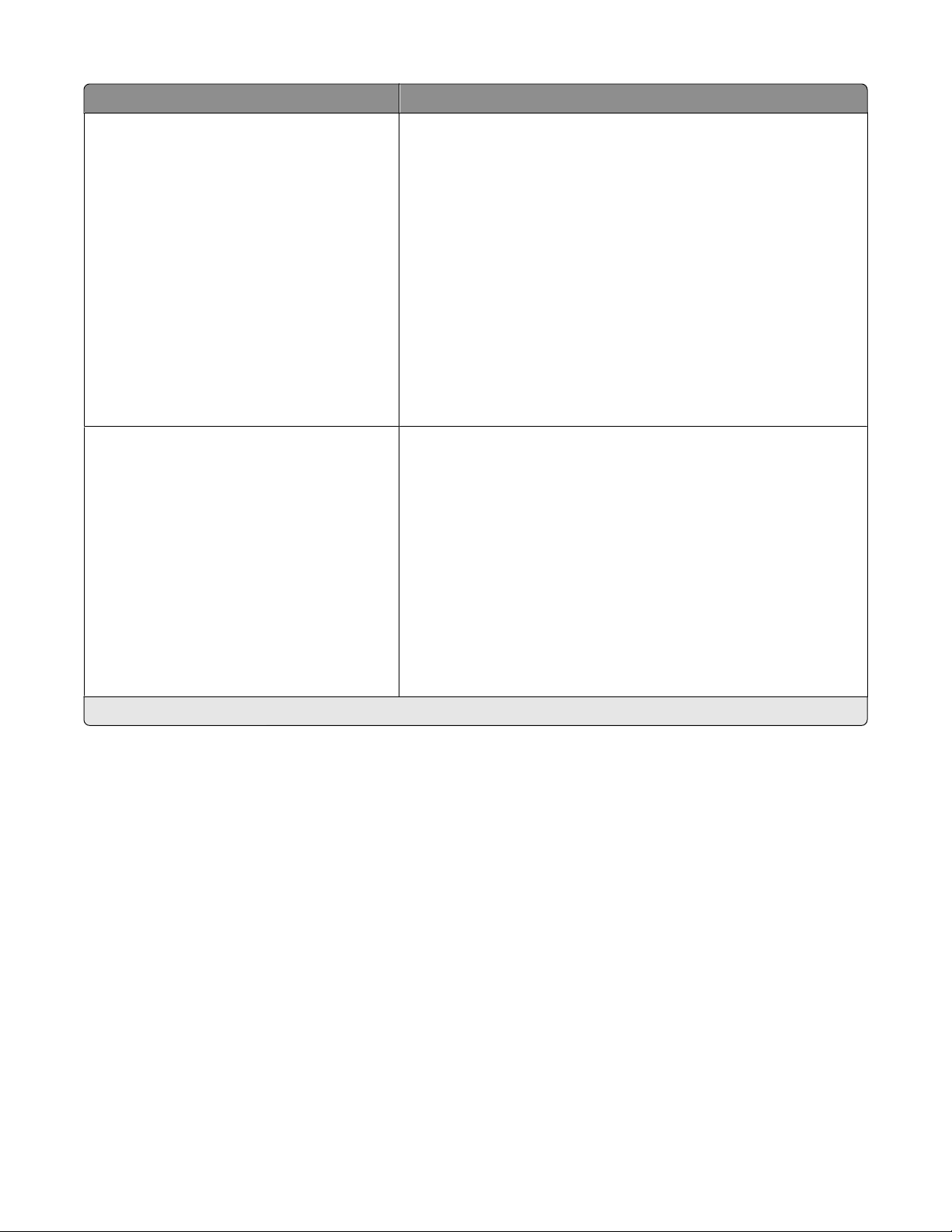
Element menu Opis
Typ zasob. <x>
Zwykły papier
Karty
Folie
Makulaturowy
Etykiety
Papier dokumentowy
Papier firmowy
Formularze
Papier kolorowy
Lekki papier
Ciężki papier
Szorstki/bawełniany
Typ niestandardowy <x>
Rozmiar papieru podawanego ręcznie
A4
A5
A6
Executive
Folio
JIS B5
Legal
Letter
Oficio (Meksyk)
Statement
Uniwersalny
Określa typ papieru załadowanego do poszczególnych
zasobników.
Uwagi:
• Domyślnym ustawieniem fabrycznym dla zasobnika 1 jest
Zwykły papier. Domyślnym ustawieniem fabrycznym dla
pozostałych zasobników jest Typ niestandardowy <x>.
• Jeśli dostępna jest nazwa zdefiniowana przez użytkownika,
będzie ona wyświetlana zamiast opcji Typ niestandardowy <x>.
• Ten element menu służy do konfiguracji automatycznego
łączenia zasobników.
Określa rozmiar papieru ładowanego ręcznie do podajnika
uniwersalnego.
Uwagi:
• Domyślnym amerykańskim ustawieniem fabrycznym jest
Letter. Domyślnym międzynarodowym ustawieniem
fabrycznym jest A4.
• Ten element menu ma zastosowanie tylko wtedy, gdy podajnik
uniwersalny jest skonfigurowany do obsługi trybu ręcznego. Dla
opcji Konfiguruj podajnik uniwersalny, dostępnej w menu
Papier, musi być ustawiona wartość Ręcznie.
Uwaga: Na liście w tym menu wyświetlane są wyłącznie zainstalowane zasobniki i podajniki.
Opis menu drukarki
87
Page 88

Element menu Opis
Rozmiar zasob. uniw.
A4
A5
A6
Executive
Folio
JIS B5
Legal
Letter
Oficio (Meksyk)
Statement
Uniwersalny
Koperta 7 3/4
Koperta 9
Koperta 10
Koperta C5
Koperta B5
Koperta DL
Inne koperty
Typ podajn. uniwers.
Zwykły papier
Karty
Folie
Makulaturowy
Etykiety
Papier dokumentowy
Koperta
Koperta gruboziarnista
Papier firmowy
Formularze
Papier kolorowy
Lekki papier
Ciężki papier
Szorstki/bawełniany
Typ niestandardowy <x>
Określa rozmiar papieru załadowanego do podajnika
uniwersalnego.
Uwagi:
• Domyślnym amerykańskim ustawieniem fabrycznym jest
Letter. Domyślnym międzynarodowym ustawieniem
fabrycznym jest A4.
• Ten element menu ma zastosowanie tylko wtedy, gdy podajnik
uniwersalny jest skonfigurowany do obsługi kaset. Dla opcji
Konfiguruj podajnik uniwersalny, dostępnej w menu Papier,
musi być ustawiona wartość Kaseta.
• Podajnik uniwersalny nie wykrywa automatycznie rozmiaru
papieru. Wartość rozmiaru papieru musi zostać ustawiona.
Określa typ papieru załadowanego do podajnika uniwersalnego.
Uwagi:
• Domyślnym ustawieniem fabrycznym jest Zwykły papier.
• Aby opcja Podajnik uniwersalny pojawiała się jako element
menu, dla opcji Konfiguruj podajnik uniwersalny, dostępnej w
menu Papier, musi być ustawiona wartość Kaseta.
Uwaga: Na liście w tym menu wyświetlane są wyłącznie zainstalowane zasobniki i podajniki.
Opis menu drukarki
88
Page 89

Element menu Opis
Typ papieru podawanego ręcznie
Zwykły papier
Karty
Folie
Makulaturowy
Etykiety
Papier dokumentowy
Papier firmowy
Formularze
Papier kolorowy
Lekki papier
Ciężki papier
Szorstki/bawełniany
Typ niestandardowy <x>
Rozm. ręczn. pod. kop.
Koperta 7 3/4
Koperta 9
Koperta 10
Koperta C5
Koperta B5
Koperta DL
Inne koperty
Określa typ papieru ładowanego ręcznie do podajnika
uniwersalnego.
Uwagi:
• Domyślnym ustawieniem fabrycznym jest Zwykły papier.
• Aby opcja Papier ręcznie pojawiała się jako element menu, dla
opcji Konfiguruj podajnik uniwersalny, dostępnej w menu
Papier, musi być ustawiona wartość Ręcznie.
Określa rozmiar kopert ładowanych ręcznie do podajnika
uniwersalnego.
Uwagi:
• Domyślnym amerykańskim ustawieniem fabrycznym jest
Koperta 10. Domyślnym międzynarodowym ustawieniem
fabrycznym jest Koperta DL.
• Ten element menu ma zastosowanie tylko wtedy, gdy podajnik
uniwersalny jest skonfigurowany do obsługi trybu ręcznego. Dla
opcji Konfiguruj podajnik uniwersalny, dostępnej w menu
Papier, musi być ustawiona wartość Ręcznie.
Typ ręcz. pod. kopert
Koperta
Typ niestandardowy <x>
Określa typ kopert ładowanych ręcznie do podajnika
uniwersalnego.
Uwagi:
• Domyślnym ustawieniem fabrycznym jest Koperta.
• Ten element menu ma zastosowanie tylko wtedy, gdy podajnik
uniwersalny jest skonfigurowany do obsługi trybu ręcznego. Dla
opcji Konfiguruj podajnik uniwersalny, dostępnej w menu
Papier, musi być ustawiona wartość Ręcznie.
Uwaga: Na liście w tym menu wyświetlane są wyłącznie zainstalowane zasobniki i podajniki.
Opis menu drukarki
89
Page 90

Menu Konfiguracja podajnika uniwersalnego
Element menu Opis
Konfiguracja podajnika uniwersalnego
Kaseta
Ręcznie
Zastąp rozmiar, menu
Element menu Opis
Zastąp rozmiar
Wyłącz
Statement/A5
Letter/A4
Cała lista
Drukarka korzysta z określonego w tym elemencie rozmiaru papieru, jeśli żądany rozmiar nie
jest dostępny.
Uwagi:
• Domyślnym ustawieniem fabrycznym jest Cała lista. Dozwolone są wszystkie dostępne
możliwości zastępowania.
• Ustawienie Wyłącz oznacza, że zastępowanie rozmiaru papieru nie jest dozwolone.
• Ustawienie zastępowania rozmiaru umożliwia wydrukowanie zadania bez otrzymywania
komunikatu Zmień papier.
Określa, w jakich przypadkach drukarka ma pobierać papier z
podajnika uniwersalnego.
Uwagi:
• Domyślnym ustawieniem fabrycznym jest Kaseta.
• Za pomocą ustawienia Kaseta można skonfigurować podajnik
uniwersalny jako automatyczne źródło papieru.
• Kiedy wybrana jest opcja Ręcznie, można używać podajnika
uniwersalnego jedynie do zadań drukowania z podawaniem
ręcznym.
Tekstura papieru, menu
Element menu Opis
Tekstura zwykła
Gładka
Normalna
Gruboziarnista
Tekstura kart
Gładka
Normalna
Gruboziarnista
Tekstura folii
Gładka
Normalna
Gruboziarnista
Określa względną teksturę papieru załadowanego do określonego
zasobnika.
Uwaga: Domyślnym ustawieniem fabrycznym jest Normalna.
Określa względną teksturę kart załadowanych do określonego
zasobnika.
Uwagi:
Określa względną teksturę folii załadowanych do określonego
zasobnika.
Uwaga: Domyślnym ustawieniem fabrycznym jest Normalna.
• Domyślnym ustawieniem fabrycznym jest Normalna.
• Ustawienie jest wyświetlane tylko wtedy, gdy karty są obsługiwane.
Opis menu drukarki
90
Page 91

Element menu Opis
Tekstura p. makulaturowego
Gładka
Normalna
Gruboziarnista
Tekstura etykiet
Gładka
Normalna
Gruboziarnista
Tekstura pap. dokument.
Gładka
Normalna
Gruboziarnista
Tekstura kopert
Gładka
Normalna
Gruboziarnista
Tekstura kopert gruboziarnistych
Gruboziarnista
Określa względną teksturę papieru makulaturowego załadowanego do
określonego zasobnika.
Uwaga: Domyślnym ustawieniem fabrycznym jest Normalna.
Określa względną teksturę etykiet załadowanych do określonego
zasobnika.
Uwaga: Domyślnym ustawieniem fabrycznym jest Normalna.
Określa względną teksturę papieru bond załadowanego do określonego
zasobnika.
Uwaga: Domyślnym ustawieniem fabrycznym jest Gruboziarnista.
Określa względną teksturę kopert załadowanych do określonego
zasobnika.
Uwaga: Domyślnym ustawieniem fabrycznym jest Normalna.
Określa względną teksturę kopert załadowanych do określonego
zasobnika.
Uwaga: Domyślnym ustawieniem fabrycznym jest Gruboziarnista.
Tekstura pap. firmowego
Gładka
Normalna
Gruboziarnista
Tekstura formularzy
Gładka
Normalna
Gruboziarnista
Tekstura papieru kolor.
Gładka
Normalna
Gruboziarnista
Tekstura - lekki
Gładka
Normalna
Gruboziarnista
Tekstura - ciężki
Gładka
Normalna
Gruboziarnista
Określa względną teksturę papieru firmowego załadowanego do
określonego zasobnika.
Uwaga: Domyślnym ustawieniem fabrycznym jest Normalna.
Określa względną teksturę papieru z nadrukiem załadowanego do
określonego zasobnika.
Uwaga: Domyślnym ustawieniem fabrycznym jest Normalna.
Określa względną teksturę papieru kolorowego załadowanego do
określonego zasobnika.
Uwaga: Domyślnym ustawieniem fabrycznym jest Normalna.
Określa względną teksturę papieru załadowanego do określonego
zasobnika.
Uwaga: Domyślnym ustawieniem fabrycznym jest Normalna.
Określa względną teksturę papieru załadowanego do określonego
zasobnika.
Uwaga: Domyślnym ustawieniem fabrycznym jest Normalna.
Gruby/bawełniany - tekstura
Gruboziarnista
Określa względną teksturę papieru załadowanego do określonego
zasobnika.
Uwaga: Domyślnym ustawieniem fabrycznym jest Gruboziarnista.
Opis menu drukarki
91
Page 92

Element menu Opis
Tekstura niestand. <x>
Gładka
Normalna
Gruboziarnista
Określa względną teksturę niestandardowego typu papieru
załadowanego do określonego zasobnika.
Uwagi:
• Domyślnym ustawieniem fabrycznym jest Normalna.
• Ustawienia wyświetlane są tylko wtedy, gdy dany typ
niestandardowy jest obsługiwany.
Menu Gramatura papieru
Element menu Opis
Gram. - papier zwykły
Lekki
Normalna
Ciężki
Gramatura - karty
Lekki
Normalna
Ciężki
Gramatura - folie
Lekki
Normalna
Ciężki
Określa względną gramaturę papieru załadowanego do określonego
zasobnika.
Uwaga: Domyślnym ustawieniem fabrycznym jest Normalna.
Określa względną gramaturę kart załadowanych do określonego
zasobnika.
Uwaga: Domyślnym ustawieniem fabrycznym jest Normalna.
Określa względną gramaturę folii załadowanych do określonego
zasobnika.
Uwaga: Domyślnym ustawieniem fabrycznym jest Normalna.
Gramatura p. makulat.
Lekki
Normalna
Ciężki
Gramatura - etykiety
Lekki
Normalna
Ciężki
Gramatura - pap. dok.
Lekki
Normalna
Ciężki
Gramatura - koperty
Lekki
Normalna
Ciężki
Gramatura - koperta gruboziarnista
Lekki
Normalna
Ciężki
Określa względną gramaturę papieru makulaturowego załadowanego
do określonego zasobnika.
Uwaga: Domyślnym ustawieniem fabrycznym jest Normalna.
Określa względną gramaturę etykiet załadowanych do określonego
zasobnika.
Uwaga: Domyślnym ustawieniem fabrycznym jest Normalna.
Określa względną gramaturę papieru załadowanego do określonego
zasobnika.
Uwaga: Domyślnym ustawieniem fabrycznym jest Normalna.
Określa względną gramaturę kopert załadowanych do określonego
zasobnika.
Uwaga: Domyślnym ustawieniem fabrycznym jest Normalna.
Określa względną gramaturę kopert gruboziarnistych załadowanych
do określonego zasobnika.
Uwaga: Domyślnym ustawieniem fabrycznym jest Normalna.
Opis menu drukarki
92
Page 93

Element menu Opis
Gramatura - pap. firm.
Lekki
Normalna
Ciężki
Gramatura formularzy
Lekki
Normalna
Ciężki
Gram. - pap. kolor.
Lekki
Normalna
Ciężki
Lekki
Lekki
Ciężki
Ciężki
Gruby/bawełniany - gramatura
Lekki
Normalna
Ciężki
Określa względną gramaturę papieru załadowanego do określonego
zasobnika.
Uwaga: Domyślnym ustawieniem fabrycznym jest Normalna.
Określa względną gramaturę papieru załadowanego do określonego
zasobnika.
Uwaga: Domyślnym ustawieniem fabrycznym jest Normalna.
Określa względną gramaturę papieru załadowanego do określonego
zasobnika.
Uwaga: Domyślnym ustawieniem fabrycznym jest Normalna.
Określa względną gramaturę papieru załadowanego do określonego
zasobnika.
Określa względną gramaturę papieru załadowanego do określonego
zasobnika.
Określa względną gramaturę papieru załadowanego do określonego
zasobnika.
Uwaga: Domyślnym ustawieniem fabrycznym jest Normalna.
Gramatura niestandardowa <x>
Lekki
Normalna
Ciężki
Określa względną gramaturę papieru niestandardowego typu
załadowanego do określonego zasobnika.
Uwagi:
• Domyślnym ustawieniem fabrycznym jest Normalna.
• Ustawienia wyświetlane są tylko wtedy, gdy dany typ
niestandardowy jest obsługiwany.
Ładowanie papieru, menu
Element menu Opis
Ładowanie p. makulat.
Dupleks
Wyłącz
Uwagi:
• Wybranie ustawienia Dupleks sprawia, że wszystkie zadania będą domyślnie drukowane dwustronnie, chyba
że drukowanie jednostronne jest wybrane w oknie dialogowym Właściwości drukarki.
• Wybranie ustawienia Dupleks sprawia, że wszystkie zadania drukowania, w tym także jednostronne, wysyłane
są przez moduł dupleksu.
Określa, czy drukowanie dwustronne odnosi się do wszystkich zadań
drukowania, dla których ustawionym typem papieru jest Makulaturowy.
Uwaga: Domyślnym ustawieniem fabrycznym jest Wyłącz.
Opis menu drukarki
93
Page 94

Element menu Opis
Ładowanie pap. dok.
Dupleks
Wyłącz
Ładowanie pap. firm.
Dupleks
Wyłącz
Ładowanie formularzy
Dupleks
Wyłącz
Ładowanie pap. kolor.
Dupleks
Wyłącz
Ładowanie - lekki
Dupleks
Wyłącz
Ładowanie - ciężki
Dupleks
Wyłącz
Określa, czy drukowanie dwustronne odnosi się do wszystkich zadań
drukowania, dla których ustawionym typem papieru jest Papier
dokumentowy (Bond).
Uwaga: Domyślnym ustawieniem fabrycznym jest Wyłącz.
Określa, czy drukowanie dwustronne odnosi się do wszystkich zadań
drukowania, dla których ustawionym typem papieru jest Papier firmowy.
Uwaga: Domyślnym ustawieniem fabrycznym jest Wyłącz.
Określa, czy drukowanie dwustronne odnosi się do wszystkich zadań
drukowania, dla których ustawionym typem papieru są Formularze.
Uwaga: Domyślnym ustawieniem fabrycznym jest Wyłącz.
Określa, czy drukowanie dwustronne odnosi się do wszystkich zadań
drukowania, dla których ustawionym typem papieru jest Kolorowy.
Uwaga: Domyślnym ustawieniem fabrycznym jest Wyłącz.
Określa, czy drukowanie dwustronne odnosi się do wszystkich zadań
drukowania, dla których ustawionym typem papieru jest Papier lekki.
Uwaga: Domyślnym ustawieniem fabrycznym jest Wyłącz.
Określa, czy drukowanie dwustronne odnosi się do wszystkich zadań
drukowania, dla których ustawionym typem papieru jest Papier ciężki.
Uwaga: Domyślnym ustawieniem fabrycznym jest Wyłącz.
Ładowanie niestand. <x>
Dupleks
Wyłącz
Określa, czy drukowanie dwustronne odnosi się do wszystkich zadań
drukowania, dla których ustawionym typem papieru jest Niestandar. <x>.
Uwagi:
• Domyślnym ustawieniem fabrycznym jest Wyłącz.
• Opcja Ładowanie niestand. <x> dostępna jest tylko wtedy, gdy dany typ
niestandardowy jest obsługiwany.
Uwagi:
• Wybranie ustawienia Dupleks sprawia, że wszystkie zadania będą domyślnie drukowane dwustronnie, chyba
że drukowanie jednostronne jest wybrane w oknie dialogowym Właściwości drukarki.
• Wybranie ustawienia Dupleks sprawia, że wszystkie zadania drukowania, w tym także jednostronne, wysyłane
są przez moduł dupleksu.
Opis menu drukarki
94
Page 95

Menu Typy niestandardowe
Element menu Opis
Typ niestandardowy <x>
Papier
Karty
Folie
Etykiety
Koperta
Szorstki/bawełniany
Określa powiązanie papieru lub typu nośnika specjalnego z nazwą fabryczną Typ
niestandardowy <x> lub zdefiniowaną przez użytkownika nazwą niestandardową
utworzoną przy użyciu wbudowanego serwera WWW lub aplikacji MarkVision
Professional. Nazwa zdefiniowana przez użytkownika jest wyświetlana zamiast
nazwy Typ niestandardowy <x>.
Uwagi:
TM
• Domyślnym ustawieniem fabrycznym dla typu niestandardowego jest Papier.
• Aby możliwe było drukowanie z danego źródła, niestandardowy typ nośnika
musi być obsługiwany przez wybrany zasobnik lub podajnik.
Makulaturowy
Papier
Karty
Folie
Etykiety
Koperta
Bawełna
Określa typ papieru, gdy w innych menu wybrane jest ustawienie Makulaturowy.
Uwagi:
• Domyślnym ustawieniem fabrycznym jest Papier.
• Aby możliwe było drukowanie z danego źródła, papier makulaturowy musi być
obsługiwany przez wybrany zasobnik lub podajnik.
Konfiguracja uniwersalna, menu
Te elementy menu służą do określenia wysokości, szerokości i kierunku podawania rozmiaru papieru
Uniwersalny. Rozmiar papieru Uniwersalny jest rozmiarem zdefiniowanym przez użytkownika. Znajduje się
na liście razem z innymi wartościami rozmiaru papieru i dostępne są dla niego podobne opcje, takie jak
obsługa drukowania dwustronnego i drukowanie wielu stron na jednym arkuszu.
Element menu Opis
Jednostki miary
Cale
Milimetry
Określa jednostki miary.
Uwagi:
• Domyślnym ustawieniem fabrycznym w USA są cale.
• Domyślnym międzynarodowym ustawieniem fabrycznym są milimetry.
Szerokość w pionie
3–14,17 cala
76–360 mm
Ustawia szerokość w pionie.
Uwagi:
• Jeśli ustawiona wartość przekracza szerokość maksymalną, drukarka wykorzysta
• Domyślnym amerykańskim ustawieniem fabrycznym jest 8,5 cala. Wartość w calach
• Domyślnym międzynarodowym ustawieniem fabrycznym jest 216 mm. Wartość w
maksymalną dozwoloną szerokość.
można zwiększać z przyrostem o 0,01 cala.
milimetrach można zwiększać z przyrostem o 1 mm.
Opis menu drukarki
95
Page 96

Element menu Opis
Wysokość w pionie
3–14,17 cala
76–360 mm
Ustawia wysokość w pionie.
Uwagi:
• Jeśli ustawiona wartość przekracza wysokość maksymalną, drukarka wykorzysta
maksymalną dozwoloną wysokość.
• Domyślnym amerykańskim ustawieniem fabrycznym jest 14 cali. Wartość w calach
można zwiększać z przyrostem o 0,01 cala.
• Domyślnym międzynarodowym ustawieniem fabrycznym jest 356 mm. Wartość w
milimetrach można zwiększać z przyrostem o 1 mm.
Kierunek podawania
Krótka krawędź
Długa krawędź
Określa kierunek podawania.
Uwagi:
• Domyślnym ustawieniem fabrycznym jest Krótka krawędź.
• Wartość Długa krawędź wyświetlana jest wyłącznie wtedy, gdy najdłuższa krawędź
jest krótsza niż maksymalna długość obsługiwana przez zasobnik.
Menu Raporty
Menu Raporty
W celu wydrukowania raportu użyj przycisków strzałek, aby przejść do wybranego typu raportu, a następnie
naciśnij przycisk
.
Element menu Opis
Strona ustawień menu
Statystyki urządzenia Umożliwia wydrukowanie raportu zawierającego statystyki urządzenia,
Strona konfiguracji sieci
Strona ustawień sieci <x>
Umożliwia wydrukowanie raportu zawierającego informacje dotyczące
papieru załadowanego do zasobników, zainstalowanej pamięci,
całkowitej liczby wydrukowanych stron, alarmów, limitów czasu
oczekiwania, języka wyświetlanego na panelu operacyjnym drukarki,
adresu TCP/IP, stanu materiałów eksploatacyjnych, stanu połączenia
sieciowego oraz inne informacje.
np. informacje dotyczące materiałów eksploatacyjnych i wydrukowanych
stron.
Umożliwia wydrukowanie raportu zawierającego informacje na temat
ustawień drukarki sieciowej, np. adres TCP/IP.
Uwaga: Ten element menu wyświetlany jest tylko w drukarkach
sieciowych lub drukarkach podłączonych do serwerów druku.
Umożliwia wydrukowanie raportu zawierającego informacje na temat
ustawień drukarki sieciowej, np. adres TCP/IP.
Uwagi:
• Ten element menu jest dostępny wtedy, gdy zainstalowana jest
więcej niż jedna opcja sieciowa.
• Ten element menu wyświetlany jest tylko w drukarkach sieciowych
lub drukarkach podłączonych do serwerów druku.
Opis menu drukarki
96
Page 97

Element menu Opis
Strona ust. bezprzew.
Umożliwia wydrukowanie raportu zawierającego informacje na temat
ustawień drukarki pracującej w sieci bezprzewodowej, np. adres TCP/IP.
Uwagi:
• Ten element menu jest dostępny w modelu bezprzewodowym
drukarki.
• Ten element menu wyświetlany jest tylko w drukarkach sieciowych
lub drukarkach podłączonych do serwerów druku.
Lista profili
Strona konfiguracji sieci NetWare
Drukuj czcionki
Czcionki PCL
Czcionki PostScript
Drukuj katalog Umożliwia wydrukowanie listy zasobów przechowywanej na opcjonalnej
Umożliwia wydrukowanie listy profili przechowywanych w drukarce.
Umożliwia wydrukowanie raportu zawierającego informacje na temat
ustawień sieciowych dotyczących sieci NetWare.
Uwaga: Ten element menu wyświetlany jest tylko w drukarkach z
zainstalowanym wewnętrznym serwerem druku.
Umożliwia wydrukowanie w języku angielskim raportu na temat
wszystkich czcionek dostępnych dla aktualnie wybranego języka
drukarki.
Uwaga: Dostępne są oddzielne listy dla emulacji PCL i PostScript. Raport
z każdej emulacji zawiera próbne wydruki oraz informacje o czcionkach
dostępnych w każdym z języków.
karcie pamięci flash.
Uwagi:
• Rozmiar bufora zadań musi być ustawiony na 100%.
• Opcjonalna pamięć flash musi być prawidłowo zainstalowana i
działać właściwie.
Raport dot. materiałów
Drukuje raport zawierający informacje dotyczące materiałów, między
innymi numer seryjny i numer modelu drukarki. Raport zawiera tekst i
kody kreskowe UPC, które można zeskanować do bazy danych
materiałów.
Menu Sieć/Porty
aktywnej karta sieciowa, menu
Element menu Opis
Aktywna karta sieciowa
Automatycznie
<lista dostępnych kart sieciowych>
Uwagi:
• Domyślnym ustawieniem fabrycznym jest Automatycznie.
• Ten element menu pojawia się tylko wtedy, gdy zainstalowana jest
opcjonalna karta sieciowa.
Opis menu drukarki
97
Page 98

Menu Sieć standardowa lub Sieć <x>
Element menu Opis
PCL SmartSwitch
Włącz
Wyłącz
PS SmartSwitch
Włącz
Wyłącz
Konfiguruje drukarkę tak, aby automatycznie przełączała się na
emulację PCL, jeśli zadanie drukowania tego wymaga, bez
względu na domyślny język drukarki.
Uwagi:
• Domyślnym ustawieniem fabrycznym jest Włącz.
• Jeśli wybrane jest ustawienie Wyłącz, drukarka nie
analizuje otrzymywanych danych.
• Jeśli wybrane jest ustawienie Wyłącz, drukarka stosuje
emulację PostScript, jeśli opcja PS SmartSwitch jest
włączona. Jeśli opcja PS SmartSwitch jest wyłączona,
używany jest domyślny język drukarki określony w Menu
ustawień.
Konfiguruje drukarkę tak, aby automatycznie przełączała się na
emulację PostScript, jeśli zadanie drukowania tego wymaga,
bez względu na domyślny język drukarki.
Uwagi:
• Domyślnym ustawieniem fabrycznym jest Włącz.
• Jeśli wybrane jest ustawienie Wyłącz, drukarka nie
analizuje otrzymywanych danych.
• Jeśli wybrane jest ustawienie Wyłącz, drukarka stosuje
emulację PCL, jeśli opcja PCL SmartSwitch jest włączona.
Jeśli opcja PCL SmartSwitch jest wyłączona, używany jest
domyślny język drukarki określony w Menu ustawień.
Tryb NPA
Wyłącz
Automatycznie
Konfiguruje drukarkę tak, aby wykonywała operacje
przetwarzania wymagane w komunikacji dwukierunkowej,
zgodnie ze standardem NPA Protocol.
Uwagi:
• Domyślnym ustawieniem fabrycznym jest Automatycznie.
• Zmiana tego ustawienia na panelu sterowania i wyjście z
menu powodują ponowne uruchomienie drukarki. Wybór
menu jest aktualizowany.
Opis menu drukarki
98
Page 99

Element menu Opis
Bufor sieciowy
Automatycznie
od 3K do <maksymalny dozwolony rozmiar>
Binary PS (Mac)
Włącz
Wyłącz
Automatycznie
Konfiguruje rozmiar buforu wejściowego portu sieciowego.
Uwagi:
• Domyślnym ustawieniem fabrycznym jest Automatycznie.
• Wartość można zmieniać z przyrostem 1K.
• Maksymalny dozwolony rozmiar bufora zależy od ilości
pamięci w drukarce, rozmiaru innych buforów łączy oraz od
tego, czy dla elementu menu Zapis zasobu wybrano opcję
Włącz czy Wyłącz.
• Aby maksymalnie zwiększyć dostępny rozmiar bufora
sieciowego, należy wyłączyć bufor równoległy i bufor USB
lub zmniejszyć ich rozmiary.
• Zmiana tego ustawienia na panelu sterowania i wyjście z
menu powodują ponowne uruchomienie drukarki. Wybór
menu jest aktualizowany.
Konfiguruje drukarkę w celu przetwarzania binarnych zadań
wydruku w języku PostScript pochodzących z komputerów
Macintosh.
Uwagi:
• Domyślnym ustawieniem fabrycznym jest Automatycznie.
• Ustawienie Wyłącz sprawia, że drukarka filtruje zadania
drukowania za pomocą standardowego protokołu.
• Ustawienie Włącz sprawia, że drukarka przetwarza binarne
zadania wydruku w języku PostScript.
Konfiguracja sieci standardowa
Raporty
Karta sieciowa
TCP/IP
IPv6
Bezprzewodowy
AppleTalk
NetWare
LexLink
Konfiguracja sieci <x>
Raporty
Karta sieciowa
TCP/IP
IPv6
Bezprzewodowy
Apple Talk
NetWare
LexLink
Opis i ustawienia menu konfiguracji sieci można znaleźć w
następujących miejscach:
• „Menu Raporty (element menu Sieć/Porty)” na stronie 100
• „Menu karty sieciowej” na stronie 100
• „Menu TCP/IP” na stronie 100
• „Menu IPv6” na stronie 101
• „Bezprzewodowy, menu” na stronie 102
• „AppleTalk, menu” na stronie 103
• „Menu NetWare” na stronie 103
• „LexLink, menu” na stronie 104
Uwaga: Menu Bezprzewodowy wyświetlane jest tylko w
drukarkach podłączonych do sieci bezprzewodowej.
Opis menu drukarki
99
Page 100

Menu Raporty (element menu Sieć/Porty)
Menu Raporty jest dostępne w menu Sieć/Porty:
Sieć/Porty Sieć standardowa lub Sieć <x> Konfiguracja sieci standardowej lub Konfiguracja sieci
<x> Raporty
Element menu Opis
Drukuj stronę konfiguracji sieci
Drukuj stronę konfiguracji sieci NetWare
Umożliwia wydrukowanie raportu zawierającego informacje na
temat aktualnej konfiguracji sieci
Uwagi:
• Strona konfiguracji zawiera informacje na temat ustawień
drukarki sieciowej, takich jak adres TCP/IP.
• Element menu Strona ustawień systemu NetWare jest
wyświetlany tylko w modelach obsługujących system
NetWare i zawiera informacje na temat ustawień systemu
NetWare.
Menu karty sieciowej
To menu jest dostępne w menu Sieć/Porty:
Sieć/Porty Menu sieci Konfiguracja sieci Karta sieciowa
Element menu Opis
Wyświetl stan karty
Podłączona
Odłączona
Wyświetl szybkość karty
Umożliwia sprawdzenie, czy podłączono kartę sieciową.
Wskazuje szybkość aktualnie włączonej karty sieciowej.
Adres sieciowy
UAA
LAA
Oczek. na zadan.
0–225 sekund
Umożliwia wyświetlenie adresów sieciowych.
Określa czas (liczony w sekundach) drukowania zadania sieciowego przed jego
anulowaniem.
Uwagi:
• Domyślnym ustawieniem fabrycznym jest 90 sekund.
• Jeśli wartość zostanie ustawiona na 0, czas oczekiwania zostanie wyłączony.
• Jeśli zostanie wybrana wartość 1–9, ustawienie zostanie zapisane jako 10.
Strona tytułowa
Włącz
Wyłącz
Umożliwia wydrukowanie strony tytułowej
Uwaga: Domyślnym ustawieniem fabrycznym jest Wyłącz.
Menu TCP/IP
Uwaga: To menu wyświetlane jest tylko w drukarkach sieciowych lub drukarkach podłączonych do serwerów
druku.
Opis menu drukarki
100
